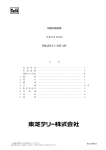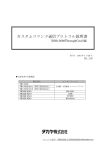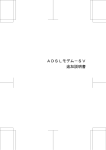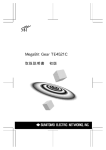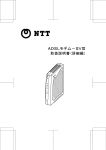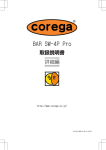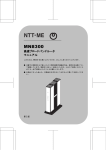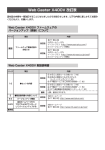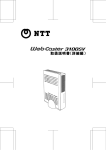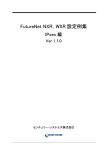Download 取扱説明書詳細編
Transcript
取 扱 説 明 書 (詳 細 編 ) 初版 各種動作モードと設定項目について MegaBit Gear TE4561(以下、本製品)は、使用環境や使用するアプリケーションの種類に合わせて、各 種動作モードを選択して動作させることができます。 詳細設定(詳細モード)で使用できる動作モードの特長と、その動作モードによる設定項目や情報の参 照、保守機能は次の通りです。各種動作モードによって設定項目が違いますので、必要に応じて各設定 を行ってください。 ■ NAT ルータ NAT ルータは、プロバイダから割り当てられたグローバル IP アドレスと、LAN 側の各端末に割り当 てたローカル IP アドレスを変換して転送する機能を持っています。そのため、LAN 側に接続した複 数の端末から同時にインターネットへのアクセスが可能です。また、インターネット側から LAN 側 の各端末を直接アクセスすることができないため、外部からの不正なアクセスを防ぐ効果もあります。 ただし、ネットワーク上の対戦ゲームや電子会議など、一部のアプリケーションが使用できない場合 があります。 NAT ルータに関する内容のみを印刷する場合は、次の PDF ページの範囲を印刷してください。(本文 ページとは異なります) NAT ルータ固有の内容 ............ 23~62 ページ 共通の内容 ..................... 19~22 ページ、187~229 ページ ● 必須設定項目 NAT ルータ設定に必要な最低限の項目を設定します。これ以外の設定は通常変 更する必要はありません。 基本設定(T p.23) 基本設定(接続先の設定)(T p.27) ・IP over ATM ・PPP over ATM ・PPP over Ethernet ・PPP over Ethernet(サブセッション)(PPPoE マルチセッション使用時) ● ADSL 設定 使用する ADSL 回線を設定します。必要に応じて設定してください。 ADSL 設定(T p.187) ● UPnP 設定 UPnP を使用する時に設定します。必要に応じて設定してください。 UPnP 設定(T p.41) 各種動作モードと設定項目について 2 ● IP スタティックルート設定 IP ルーティング情報を登録する時に設定します。必要に応じて設定してくだ さい。 IP スタティックルート設定(T ● p.43) セキュリティ設定 アクセス制限やポート変換などを行う時に設定します。必要に応じて設定し てください。 NAT アドレス変換設定(T p.45) NAT アドレス・ポート変換設定(T p.50) アクセス制限設定(T p.52) SPI 設定(T p.55) IP フィルタ設定(T p.56) VPN パススルー(T p.62) ● その他の設定 ログインパスワード設定(T p.191) 時刻設定(T p.193) 設定のバックアップ・リストア(T p.194) 設定の初期化(T p.199) ● 表示 バージョン情報(T p.200) 機器状態・ログ(T p.201) キャリアチャート(T p.204) セキュリティログ(T p.205) 統計情報(T p.207) ルーティングテーブル(T p.208) NAT テーブル(T p.209) UPnP ログ(T p.211) UPnP コントロールポイント(CP)テーブル(T UPnP NAT 設定情報(T p.214) p.213) 各種動作モードと設定項目について 3 ● 保守 ループバックテスト(T p.215) Ping テスト(T p.216) ADSL 再接続(T p.218) PPP 切断/接続(T p.219) NAT テーブル消去(T p.221) UPnP NAT 情報消去(T p.222) 機器再起動(T p.223) バージョンアップ(T p.224) 各種動作モードと設定項目について 4 ■ IP ルータ プロバイダから固有の IP アドレスによるネットワークを割り当てられた場合に使用します。プロバ イダから割り当てられた IP アドレスを直接端末に割り当てて使用しますので、割り当てられた数以 上の端末を使用することはできません。各端末で使用するアプリケーションには制限がありませんが、 各端末はインターネット側から直接参照できるので、セキュリティに注意する必要があります。 IP ルータに関する内容のみを印刷する場合は、次の PDF ページの範囲を印刷してください。(本文 ページとは異なります) IP ルータ固有の内容 ............. 63~92 ページ 共通の内容 ..................... 19~22 ページ、187~229 ページ ● 必須設定項目 IP ルータ設定に必要な最低限の項目を設定します。これ以外の設定は通常変 更する必要はありません。 基本設定(T p.63) 基本設定(接続先の設定)(T p.66) ・IP over ATM ・PPP over ATM ・PPP over Ethernet ・PPP over Ethernet(サブセッション)(PPPoE マルチセッション使用時) ● ADSL 設定 使用する ADSL 回線を設定します。必要に応じて設定してください。 ADSL 設定(T p.187) ● IP スタティックルート設定 IP ルーティング情報を登録する時に設定します。必要に応じて設定してくだ さい。 IP スタティックルート設定(T ● p.81) セキュリティ設定 アクセス制限やポート変換などを行う時に設定します。必要に応じて設定し てください。 アクセス制限設定(T p.83) IP フィルタ設定(T p.86) 各種動作モードと設定項目について 5 ● その他の設定 ログインパスワード設定(T p.191) 時刻設定(T p.193) 設定のバックアップ・リストア(T p.194) 設定の初期化(T p.199) ● 表示 バージョン情報(T p.200) 機器状態・ログ(T p.201) キャリアチャート(T p.204) セキュリティログ(T p.205) 統計情報(T p.207) ルーティングテーブル(T p.208) ● 保守 ループバックテスト(T p.215) Ping テスト(T p.216) ADSL 再接続(T p.218) PPP 切断/接続(T p.219) 機器再起動(T p.223) バージョンアップ(T p.224) 各種動作モードと設定項目について 6 ■ ブリッジ ブリッジモードで使用すると、LAN 側に接続している端末は、PPPoE や DHCP などの手段によって、 直接プロバイダから IP アドレスを獲得することができます。各端末で使用するアプケーションには 制限がありませんが、通常は1つの端末からしかインターネットへのアクセスができません。また、 端末はインターネットに直接接続されるため、セキュリティに注意する必要があります。 ブリッジに関する内容のみを印刷する場合は、次の PDF ページの範囲を印刷してください。(本文 ページとは異なります) ブリッジ固有の内容 ............. 93~106 ページ 共通の内容 ..................... 19~22 ページ、187~229 ページ ● 必須設定項目 ブリッジ設定に必要な最低限の項目を設定します。これ以外の設定は通常変 更する必要はありません。 基本設定(T ● p.93) ADSL 設定 使用する ADSL 回線を設定します。必要に応じて設定してください。 ADSL 設定(T p.187) ● IP スタティックルート設定 IP ルーティング情報を登録する時に設定します。必要に応じて設定してくだ さい。 IP スタティックルート設定(T ● p.97) セキュリティ設定 アクセス制限やポート変換などを行う時に設定します。必要に応じて設定し てください。 プロトコルフィルタ設定(T p.99) MAC フィルタ設定(T p.101) ARP フィルタ設定(T p.104) アクセス制限設定(T p. 105) ● その他の設定 ログインパスワード設定(T p.191) 時刻設定(T p.193) 設定のバックアップ・リストア(T p.194) 設定の初期化(T p.199) 各種動作モードと設定項目について 7 ● 表示 バージョン情報(T p.200) 機器状態・ログ(T p.201) キャリアチャート(T p.204) セキュリティログ(T p.205) 統計情報(T p.207) ルーティングテーブル(T p.208) ブリッジ学習テーブル(T p.210) ● 保守 ループバックテスト(T p.215) Ping テスト(T p.216) ADSL 再接続(T p.218) 機器再起動(T p.223) バージョンアップ(T p.224) 各種動作モードと設定項目について 8 ■ GapNAT GapNAT 機能を使用すると、プロバイダから割り当てられたグローバル IP アドレスを、LAN 側の1 つの端末にそのまま割り当てると同時に、その他の LAN 側端末に対しては NAT ルータと同様の動作 をします。そのため、グローバル IP アドレスを割り当てられた端末からは、通常の NAT ルータでは 使用できないようなネットワーク上の対戦ゲームや電子会議などのアプリケーションも使用できま す。またローカル IP アドレスを割り当てた複数の端末からも同時にインターネットへのアクセスが 可能です。さらに、ルータで通過させるポート番号を使用するアプリケーションに応じて設定するこ とにより、NAT ルータと同様に外部からの不正なアクセスを防ぐことも可能です。(簡易モードのお まかせ設定により、GapNAT を「全ポート開放で使用する」と設定した場合は、グローバル IP アド レスが割り当てられた端末ではセキュリティに注意する必要があります。) GapNAT に関する内容のみを印刷する場合は、次の PDF ページの範囲を印刷してください。 (本文ペー ジとは異なります) GapNAT 固有の内容 ............... 107~147 ページ 共通の内容 ..................... 19~22 ページ、187~229 ページ ● 必須設定項目 GapNAT 設定に必要な最低限の項目を設定します。これ以外の設定は通常変更 する必要はありません。 基本設定(T p.107) 基本設定(接続先の設定)(T p.112) ・IP over ATM ・PPP over ATM ・PPP over Ethernet ・PPP over Ethernet(サブセッション)(PPPoE マルチセッション使用時) ● ADSL 設定 使用する ADSL 回線を設定します。必要に応じて設定してください。 ADSL 設定(T p.187) ● UPnP 設定 UPnP を使用する時に設定します。必要に応じて設定してください。 UPnP 設定(T p.125) ● IP スタティックルート設定 IP ルーティング情報を登録する時に設定します。必要に応じて設定してくだ さい。 IP スタティックルート設定(T p.127) 各種動作モードと設定項目について 9 ● セキュリティ設定 アクセス制限やポート変換などを行う時に設定します。必要に応じて設定し てください。 GapNAT 通過・NAT アドレス変換設定(T p.129) GapNAT 通過設定(T p.132) NAT アドレス・ポート変換設定(T p.135) アクセス制限設定(T p.137) SPI 設定(T p.140) IP フィルタ設定(T p.141) VPN パススルー(T p.146) ● その他の設定 ログインパスワード設定(T p.191) 時刻設定(T p.193) 設定のバックアップ・リストア(T p.194) 設定の初期化(T p.199) ● 表示 バージョン情報(T p.200) 機器状態・ログ(T p.201) キャリアチャート(T p.204) セキュリティログ(T p.205) GapNAT 情報(T p.206) 統計情報(T p.207) NAT テーブル(T p.209) UPnP ログ(T p.211) UPnP コントロールポイント(CP)テーブル(T UPnP NAT 設定情報(T p.214) p.213) 各種動作モードと設定項目について 10 ● 保守 ループバックテスト(T p.215) Ping テスト(T p.216) ADSL 再接続(T p.218) PPP 切断/接続(T p.219) NAT テーブル消去(T p.221) UPnP NAT 情報消去(T p.222) 機器再起動(T p.223) バージョンアップ(T p.224) 各種動作モードと設定項目について 11 ■ マルチ GapNAT 複数固定 IP アドレスサービス(8個または16個)をご利用される場合、マルチ GapNAT モードが ご使用できます。プロバイダから割り当てられた複数のグローバル IP アドレスを LAN 側の端末で直 接使用することができます。割り当て個数以上の端末に対してはローカル IP アドレスを割り当て、 通常の NAT 機能により、同時にインターネットアクセスを行うことも可能です。グローバル IP アド レスを割り当てた端末では、使用するアプリケーションの制約を受けませんし、使用するポートの開 け閉めにより、グローバル IP アドレスを割り当てた端末も、ローカル IP アドレスが割り当てられた 端末と同様に、外部からの不正なアクセスを防ぐことも可能です。 マルチ GapNAT に関する内容のみを印刷する場合は、次の PDF ページの範囲を印刷してください。 (本 文ページとは異なります) マルチ GapNAT 固有の内容 ........ 148~186 ページ 共通の内容 ..................... 19~22 ページ、187~229 ページ ● 必須設定項目 マルチ GapNAT 設定に必要な最低限の項目を設定します。これ以外の設定は通 常変更する必要はありません。 基本設定(T p.148) 基本設定(接続先の設定)(T p.153) ・IP over ATM ・PPP over ATM ・PPP over Ethernet ・PPP over Ethernet(サブセッション)(PPPoE マルチセッション使用時) ● ADSL 設定 使用する ADSL 回線を設定します。必要に応じて設定してください。 ADSL 設定(T p.187) ● UPnP 設定 UPnP を使用する時に設定します。必要に応じて設定してください。 UPnP 設定(T p.165) ● IP スタティックルート設定 IP ルーティング情報を登録する時に設定します。必要に応じて設定してくだ さい。 IP スタティックルート設定(T p.167) 各種動作モードと設定項目について 12 ● セキュリティ設定 アクセス制限やポート変換などを行う時に設定します。必要に応じて設定し てください。 GapNAT 通過・NAT アドレス変換設定(T p.169) GapNAT 通過設定(T p.172) NAT アドレス・ポート変換設定(T p.174) アクセス制限設定(T p.176) SPI 設定(T p.179) IP フィルタ設定(T p.180) VPN パススルー(T p.185) ● その他の設定 ログインパスワード設定(T p.191) 時刻設定(T p.193) 設定のバックアップ・リストア(T p.194) 設定の初期化(T p.199) ● 表示 バージョン情報(T p.200) 機器状態・ログ(T p.201) キャリアチャート(T p.204) セキュリティログ(T p.205) GapNAT 情報(T p.206) 統計情報(T p.207) NAT テーブル(T p.209) UPnP ログ(T p.211) UPnP コントロールポイント(CP)テーブル(T UPnP NAT 設定情報(T p.214) p.213) 各種動作モードと設定項目について 13 ● 保守 ループバックテスト(T p.215) Ping テスト(T p.216) ADSL 再接続(T p.218) PPP 切断/接続(T p.219) NAT テーブル消去(T p.221) UPnP NAT 情報消去(T p.222) 機器再起動(T p.223) バージョンアップ(T p.224) 各種動作モードと設定項目について 14 目 次 各種動作モードと設定項目について ...................................................................... 2 目 次.............................................................................................................. 15 1 詳細設定(詳細モード) ........................................19 1-1 2 管理メニューを表示する ....................................................... 20 NAT ルータ ....................................................23 2-1 基本設定 ..................................................................... 23 2-1-1 2-1-2 2-1-3 2-1-4 3 2-2 UPnP 設定 ..................................................................... 41 2-3 IP スタティックルート設定 ..................................................... 43 2-4 NAT アドレス変換設定 .......................................................... 45 2-5 NAT アドレス・ポート変換設定 .................................................. 50 2-6 アクセス制限設定 ............................................................. 52 2-7 SPI(ステートフル・パケット・インスペクション)設定........................... 55 2-8 IP フィルタ設定 ............................................................... 56 2-9 VPN パススルー ................................................................ 62 IP ルータ .....................................................63 3-1 基本設定 ..................................................................... 63 3-1-1 3-1-2 3-1-3 3-1-4 4 IPoA...................................................................... 27 PPPoA..................................................................... 29 PPPoE..................................................................... 33 PPPoE(サブセッション)................................................... 37 IPoA...................................................................... 66 PPPoA..................................................................... 69 PPPoE..................................................................... 73 PPPoE(サブセッション)................................................... 77 3-2 IP スタティックルート設定 ..................................................... 81 3-3 アクセス制限設定 ............................................................. 83 3-4 IP フィルタ設定 ............................................................... 86 ブリッジ......................................................93 4-1 基本設定 ..................................................................... 93 4-2 IP スタティックルート設定 ..................................................... 97 目 次 15 5 4-3 プロトコルフィルタ ........................................................... 99 4-4 MAC フィルタ ................................................................. 101 4-5 ARP フィルタ ................................................................. 104 4-6 アクセス制限設定 ............................................................ 105 GapNAT....................................................... 107 5-1 基本設定 .................................................................... 107 5-1-1 5-1-2 5-1-3 5-1-4 6 IPoA..................................................................... 112 PPPoA.................................................................... 114 PPPoE.................................................................... 117 PPPoE(サブセッション).................................................. 120 5-2 UPnP 設定 .................................................................... 125 5-3 IP スタティックルート設定 .................................................... 127 5-4 GapNAT 通過・NAT アドレス変換設定............................................. 129 5-5 GapNAT 通過設定 .............................................................. 132 5-6 NAT アドレス・ポート変換設定 ................................................. 135 5-7 アクセス制限設定 ............................................................ 137 5-8 SPI(ステートフル・パケット・インスペクション)設定.......................... 140 5-9 IP フィルタ設定 .............................................................. 141 5-10 VPN パススルー ............................................................... 146 マルチ GapNAT ................................................ 148 6-1 基本設定 .................................................................... 148 6-1-1 6-1-2 6-1-3 6-1-4 IPoA..................................................................... 153 PPPoA.................................................................... 155 PPPoE.................................................................... 158 PPPoE(サブセッション).................................................. 161 6-2 UPnP 設定 .................................................................... 165 6-3 IP スタティックルート設定 .................................................... 167 6-4 GapNAT 通過・NAT アドレス変換設定............................................. 169 6-5 GapNAT 通過設定 .............................................................. 172 6-6 NAT アドレス・ポート変換設定 ................................................. 174 6-7 アクセス制限設定 ............................................................ 176 6-8 SPI(ステートフル・パケット・インスペクション)設定.......................... 179 6-9 IP フィルタ設定 .............................................................. 180 6-10 VPN パススルー ............................................................... 185 目 次 16 7 8 9 各モードに共通な設定 ......................................... 187 7-1 ADSL 設定 .................................................................... 187 7-2 ログインパスワード設定 ...................................................... 191 7-3 時刻設定 .................................................................... 193 7-4 設定のバックアップ・リストア ................................................ 194 7-5 設定の初期化 ................................................................ 199 表示......................................................... 200 8-1 バージョン情報 .............................................................. 200 8-2 機器状態・ログ .............................................................. 201 8-3 キャリアチャート ............................................................ 204 8-4 セキュリティログ ............................................................ 205 8-5 GapNAT 情報 .................................................................. 206 8-6 統計情報 .................................................................... 207 8-7 ルーティングテーブル ........................................................ 208 8-8 NAT テーブル ................................................................. 209 8-9 ブリッジ学習テーブル ........................................................ 210 8-10 UPnP ログ .................................................................... 211 8-11 UPnP コントロールポイント(CP)テーブル ...................................... 213 8-12 UPnP NAT 設定情報 ............................................................ 214 保守機能..................................................... 215 9-1 ループバックテスト .......................................................... 215 9-2 Ping テスト .................................................................. 216 9-3 ADSL 再接続 .................................................................. 218 9-4 PPP 切断/接続 ................................................................ 219 9-5 NAT テーブル消去 ............................................................. 221 9-6 UPnP NAT 情報消去 ............................................................ 222 9-7 機器再起動 .................................................................. 223 9-8 バージョンアップ ............................................................ 224 9-9 工場出荷時設定での起動方法 .................................................. 227 目 次 17 10 10-1 11 仕様 ...................................................... 229 製品仕様 .................................................................... 229 用語集 .................................................... 230 目 次 18 1 詳細設定(詳細モード) 1 詳細設定(詳細モード) 本章では詳細設定で、インターネットに接続するための設定方法を説明しています。 本章の設定を行うためには、詳細設定(詳細モード)でログインする必要があります。 本製品では、設定を8つ(No.1~No.8)まで保存し、切り替えて使用することがで きます。 簡易設定で動作させたい場合は、簡易設定(簡易モード)でログインして設定し てください。(T 「MegaBit Gear TE4561 かんたんガイド」) なお、簡単設定による操作は、No.1 の設定に反映されます。 簡易設定で設定を行った場合は、No.1 の設定に保存されている既存の設定内容が 削除されます。また、簡易設定の設定内容は、詳細設定でログインしてそれぞれ の設定項目で修正することができます。 簡易設定の「おまかせ設定」で設定を行った後に No.1 の設定に対して詳細設定 を行うと、「おまかせ設定」の「接続 ADSL 事業者」の項目は空欄となります。 管理メニューを表示する 19 1 詳細設定(詳細モード) 1-1 管理メニューを表示する Web ブラウザで本製品に接続することにより、管理メニューが表示されます。 Web ブラウザを起動してください。 JavaScriptの使用を「有効」に設定してください。 Web ブラウザのアドレス欄に、下記のアドレスを入力し、Enter キーを押して ください。 http://192.168.1.1/(このアドレスは初期値です。) ネットワークパスワードの入力ダイアログボックスが表示されます。 次のユーザ名およびパスワードを入力し、 OK をクリックしてください。 ・ユーザ名 :root ・パスワード :root このユーザ名、パスワードは初期値です。運用開始時にはセキュリティの観 点から、ユーザ名とパスワードは、変更することをお勧めします。変更方法 についての詳細は「7-2 ログインパスワード設定」(T p.191)を参照し てください。 設定した IP アドレスやパスワードを忘れて、本製品にアクセスできない場合 は、工場出荷時設定で起動することによってアクセスすることができます。 「9-9 工場出荷時設定での起動方法」(T p.227)を参照してください。 管理メニューを表示する 20 1 詳細設定(詳細モード) MegaBit Gear 管理メニューが表示されます。 管理メニューは、メニューフレームと操作フレームに分かれています。 メニューフレームから、「設定」「表示」「保守」の各メニューを選択する と、操作フレームに設定ページや関連情報が表示されます。 メニューフレーム 操作フレーム 操作フレームの 編集する をクリックすると、メニューフレームに編集対 象となっている設定名称と、設定関連のメニューが表示されます。 現在使用されている 設定の名称 設定関連のメニュー 内容を変更使用している設定 の名称 操作フレーム右上にある マークをクリックすると、ヘルプが表示され ます。 管理メニューを表示する 21 1 詳細設定(詳細モード) メニューフレームの 設定の選択 をクリックしてください。 操作フレームに設定の選択画面が表示されます。 操作フレームの設定の選択画面から、設定を行う番号の行の 編集する を クリックしてください。 操作フレームに基本設定画面が表示されます。各動作モードに応じて設定を 行ってください。 各モードの設定については、以下のページをご参照ください。 「2 NAT ルータ」(T p.23) 「3 IP ルータ」(T p.63) 「4 ブリッジ」(T p.93) 「5 GapNAT」(T p.107) 「6 マルチ GapNAT」(T p.148) 管理メニューを表示する 22 2 NAT ルータ 2 NATルータ 2-1 基本設定 基本設定で機器動作に必要な設定を行います。 [動作モード]を「NAT ルータ」に選択してください。 設定フレームの表示が、NAT ルータモード専用の設定画面に切り替わります。 ●[設定の名称] 設定の名称を入力してください。 複数の設定を登録した場合に、ここで設定した名称で判別することが できます。 16文字以内の半角英数文字および記号が使用できます。ただし、<,>, \,’,”,?,&,%,=は使用できません。大文字と小文字は区別され ます。 半角スペースのみの名称は設定できません。 基本設定 23 2 NAT ルータ ●[LAN 側 IP アドレス/マスク長] LAN 側 IP アドレス/マスク長を入力してください。マスク長とはマスクの ビット数を表したもので、例えば 255.255.255.0 のマスク長は 24 となり ます。 初期値は「192.168.1.1/24」です。 既存のLANに接続する場合は、既存のIPアドレス体系に合わせてIPアド レスを入力してください。 ●[DHCP サーバ] DHCP サーバを使用するかどうかを選択してください。 ・使用しない ・使用する ブリッジモードで設定したあとに、NATルータモードに戻して設定を行 う場合、DHCPサーバは「使用しない」が選択されている場合がありま す。その場合は、基本設定をご確認ください。 LAN側のネットワークに他のDHCPサーバが存在する場合は、「使用しな い」を選択するなどの調整を行ってください。 ●[割り当て先頭 IP アドレス] LAN 側のパソコンなどに割り当てる IP アドレスを入力してください。 初期値は「192.168.1.2」です。 LAN側インタフェースに設定したIPアドレスと、同じサブネットに属す るアドレスでなければなりません。 ●[割り当て IP アドレス個数] LAN 側のパソコン用などに、何個分の IP アドレスを確保するのかを入力し てください。 初期値は「16」です。 割り当て先頭IPアドレスが「192.168.1.2」で、割り当てIPアドレス個 数が「16」の場合、次のようにIPアドレスが割り当てられます。 192.168.1.2 192.168.1.3 : 192.168.1.17 基本設定 24 2 NAT ルータ ●[リース時間] 1~1440 分の間で入力してください。 初期値は「60」です。 パソコンを継続的に使用する場合は、リース時間の半分が経過した時 点で、同じIPアドレスが自動的に再リースされます。 ●[配送ゲートウェイアドレス] 配送ゲートウェイアドレスを選択してください。 ・LAN 側 IP アドレス LAN 側に存在するパソコンから、本製品を経由してインターネットを利用す る場合に選択してください。 ・IP アドレス指定 LAN 側に存在するパソコンから、本製品以外のルータを経由してインター ネットを利用する場合に、経由するルータの IP アドレスを入力してくださ い。 ●[配送 DNS サーバアドレス] DHCP により、 パソコンに通知される DNS サーバアドレスを選択してください。 PPP over Ethernetを使用する場合は、以下の選択に関係なく、常にLAN 側のIPアドレスが配送されます。ただし、プロバイダから、DNSサーバ アドレスを指定されている場合は、「IPアドレス指定」のプライマリ/ セカンダリ欄に、指定されたDNSサーバのアドレスを入力してください。 ・自動 プロバイダから、PPP により DNS サーバアドレスを取得するよう指定されて いる場合に選択してください。 通常はPPPにより取得したDNSサーバアドレスが通知されますが、 未取得の場合はDNSサーバアドレスとして本製品のLAN側IPアドレ スが通知されます。 (DNSサーバアドレス取得後、本製品はDNS Proxy となり、DNSパケットをDNSサーバに転送します。) ・IP アドレス指定(プライマリ、セカンダリ) プロバイダから、DNS サーバアドレスを指定されている場合に選択してくだ さい。 ・配送しない パソコン側で DNS サーバアドレスを設定したい場合や、DNS サーバアドレス を設定しない場合に選択してください。 ●[NAT テーブルエージング時間(TCP)] 1~65535 秒の間で入力してください。 初期値は「9000」です。 通常は初期値から変更する必要はありません。設定変更後初期値に戻 す場合は「0」を入力してください。 基本設定 25 2 NAT ルータ ●[NAT テーブルエージング時間(TCP 以外)] 1~65535 秒の間で入力してください。 初期値は「60」です。 通常は初期値から変更する必要はありません。設定変更後初期値に戻 す場合は「0」を入力してください。 設定 をクリックしてください。 基本設定(接続先の設定)画面が表示されます。 「2-1-1 IPoA」(T p.27) 「2-1-2 PPPoA」(T p.29) 「2-1-3 PPPoE」(T p.33) 「2-1-4 PPPoE(サブセッション)」(T p.37) LAN側IPアドレス、DHCP設定を変更した場合は、パソコンのネットワーク 設定もそれに合わせて変更してください。 再起動を促すメッセージが表示された場合、設定を反映させるために再起 動を行ってください。ALARMランプが消灯すれば再起動は完了です。 再表 示 をクリックし、本機器に再度接続してください。 基本設定 26 2 NAT ルータ 2-1-1 IPoA プロバイダから IP over ATM を使用するよう指示された場合に設定します。 プロバイダからの指示に従って、[ATM 接続方法]を「IP over ATM」に選択 してください。 ●[接続先の名称] 接続先の名称を入力してください。 複数の設定を登録した場合に、ここで設定した名称で判別することが できます。 16文字以内の半角英数文字および記号が使用できます。ただし、<,>, \,’,”,?,&,%,=は使用できません。大文字と小文字は区別され ます。 半角スペースのみの名称は設定できません。 ●[この接続先を] この接続を使用する場合は、「使用する」を選択してください。 ・使用しない ・使用する ●[IP アドレス設定方法] ・IP アドレス指定 ADSL 側の IP アドレスを指定します。 基本設定 27 2 NAT ルータ ●[IP アドレス/マスク長] プロバイダから指定された IP アドレス/マスク長を入力してください。 マスク長とはマスクのビット数を表したもので、例えば 255.255.255.0 の マスク長は 24 となります。 ●[カプセル化の方式] プロバイダから指定されたカプセル化の方式を選択してください。 ・LLC カプセル化 ・VC マルチプレクス ●[接続先 IP アドレス解決方法] プロバイダから指定された接続先 IP アドレス解決方法を指定してくださ い。InATMARP を使用するか使用しないかを選択してください。 ・InATMARP を用いない ・InATMARP を用いる ●[ATM コネクション ID] プロバイダから指定された ATM コネクション ID(VPI と VCI)を入力して ください。 初期値は VPI が「0」、VCI が「32」です。 ●[ATM トラフィッククラス] プロバイダから指定された ATM トラフィッククラス(ATM サービスの分類) を選択してください。 設定 をクリックしてください。 設定内容が保存されます。 再起動を促すメッセージが表示された場合、設定を反映させるために再起 動を行ってください。ALARMランプが消灯すれば再起動は完了です。 再表 示 をクリックし、本機器に再度接続してください。 入力内容をすべて取り消す場合、基本設定(接続の設定)ページで 戻る をクリックしてください。入力内容がすべて取り消され、基本設定ページ に戻ります。 設定を保存し再起動が完了した時点で、設定した内容に従って機器が動作 します。 削除 をクリックすると接続先設定、オプション設定を含めてすべての 設定内容が削除されます。ただし、現在使用中である設定を削除すること はできません。 複数セッションを使用する場合は、接続先2~4に本項と同様の設定を行っ てください。 基本設定 28 2 NAT ルータ 2-1-2 PPPoA プロバイダからの指示に従って、[ATM 接続方法]を「PPP over ATM」に選択 してください。 ATM接続方法として「PPP over ATM」を選択することができるのは、No. 1 に設定される接続先に限られます。 ●[接続先の名称] 接続先の名称を入力してください。 複数の設定を登録した場合に、ここで設定した名称で判別することが できます。 16文字以内の半角英数文字および記号が使用できます。ただし、<,>, \,’,”,?,&,%,=は使用できません。大文字と小文字は区別され ます。 半角スペースのみの名称は設定できません。 ●[この接続先を] この接続を使用する場合は、「使用する」を選択してください。 ・使用しない ・使用する 基本設定 29 2 NAT ルータ ●[IP アドレス設定方法](ADSL 側 IP アドレスの設定方法) プロバイダから特に指定がない限りは、 「PPP 取得」を選択してください。 ・IP アドレス指定 ADSL 側の IP アドレスが指定されている場合に選択してください。 ・PPP 取得 ADSL 側の IP アドレスを「PPP」により取得するよう指定されている場合に 選択してください。 ●[IP アドレス/マスク長] プロバイダから指定された IP アドレス/マスク長を入力してください。 マスク長とはマスクのビット数を表したもので、例えば 255.255.255.0 の マスク長は 24 となります。 [IPアドレス設定方法]で「IPアドレス指定」を選択している場合に のみ設定できます。 ●[PPP 認証プロトコル](プロバイダに接続するために必要となる PPP 認証 方式) プロバイダとの接続時に行う認証プロトコルを選択してください。通常は 「相手先にあわせる」を選択してください。 ・認証なし ・相手先に合わせる ・PAP ・CHAP ・認証切替 プロバイダから、認証プロトコルを指定されている場合は、次のいず れかから選択してください。 ・認証なし ・PAP ・CHAP ・認証切替 [ユーザ ID] プロバイダから指定された PPP 認証用の ID を入力してください。 80文字までの半角英数字および記号の入力が可能です。 [パスワード] [パスワードの確認入力] プロバイダから指定された PPP 認証用のパスワードを入力してください。 「パスワードの確認入力」にも同じパスワードを入力してください。 48文字までの半角英数字および記号の入力が可能です。 基本設定 30 2 NAT ルータ ●[PPP 自動接続] プロバイダとの PPP 自動接続を自動的に行うかどうかを選択してください。 ・常にする プロバイダとの接続を自動的に行う場合に選択してください。 インターネットへのアクセスがない場合でも、常に接続を保持するように 動作します。 ・必要時にする インターネットへのアクセスを開始する時点で、自動的にプロバイダとの 接続を行う場合に選択してください。 一定時間インターネットへのアクセスがない場合に、自動的に接続を切断 することもできます。アクセスが途絶えてから切断するまでの時間を、 「PPP 自動切断までの時間」欄に入力してください。 自動切断しない場合は「0」を入力してください。 ・しない PPP によるプロバイダとの接続を手動で行う場合に選択してください。 この場合は、メニューフレームから PPP切断/接続 を選択し、PPP の接続を行ってください。 ●[PPP 接続状態監視] プロバイダとの PPP 接続状態を監視するかどうかを選択してください。 ・行わない ・行う 5 分ごとに PPP の LCP Echo を送信して応答の有無をチェックし、3 回連続で 応答がなければ PPP を切断します。切断後は PPP 自動接続の設定に従って動 作しますので、PPP 自動接続を「常にする」に設定しておくことにより、局側 設備の障害等による PPP 切断状態から自動的に復旧することができます。 ●[カプセル化の方式] プロバイダから指定されたカプセル化の方式を選択してください。 ・LLC カプセル化 ・VC マルチプレクス ●[ATM コネクション ID] プロバイダから指定された ATM コネクション ID(VPI と VCI)を入力して ください。 初期値は VPI が「0」、VCI が「32」です。 基本設定 31 2 NAT ルータ ●[ATM トラフィッククラス] プロバイダから指定された ATM トラフィッククラス(ATM サービスの分類) を選択してください。 設定 をクリックしてください。 設定内容が保存されます。 再起動を促すメッセージが表示された場合、設定を反映させるために再起 動を行ってください。ALARMランプが消灯すれば再起動は完了です。 再表 示 をクリックし、本機器に再度接続してください。 入力内容をすべて取り消す場合、基本設定(接続の設定)ページで 戻る をクリックしてください。入力内容がすべて取り消され、基本設定ページ に戻ります。 設定を保存し再起動が完了した時点で、設定した内容に従って機器が動作 します。 削除 をクリックすると接続先設定、オプション設定を含めてすべての 設定内容が削除されます。ただし、現在使用中である設定を削除すること はできません。 接続先2~4に接続先を追加して接続先1と同時に使用することができます。 接続先2~4を使用する場合、[ATM接続方法]は「IP over ATM」になりま す。(T 「2-1-1 IPoA」 p.27) 基本設定 32 2 NAT ルータ 2-1-3 PPPoE プロバイダからの指示に従って、[ATM 接続方法]を「PPP over Ethernet」 に選択してください。 接続先1(メインセッション)のATM接続方法を「PPP over Ethernet」に 設定した場合、その他の接続先(サブセッション)で選択できるATM接続 方法も「PPP over Ethernet」になります。 ●[接続先の名称] 接続先の名称を入力してください。 複数の設定を登録した場合に、ここで設定した名称で判別することが できます。 16文字以内の半角英数文字および記号が使用できます。ただし、<,>, \,’,”,?,&,%,=は使用できません。大文字と小文字は区別され ます。 半角スペースのみの名称は設定できません。 基本設定 33 2 NAT ルータ ●[この接続先を] この接続を使用する場合は、「使用する」を選択してください。 ・使用しない ・使用する ●[IP アドレス設定方法](ADSL 側 IP アドレスの設定方法) プロバイダから特に指定がない限りは、 「PPP 取得」を選択してください。 ・IP アドレス指定 ADSL 側の IP アドレスが指定されている場合に選択してください。 ・PPP 取得 ADSL 側の IP アドレスを「PPP」により取得するよう指定されている場合に 選択してください。 ●[IP アドレス/マスク長] プロバイダから指定された IP アドレス/マスク長を入力してください。 マスク長とはマスクのビット数を表したもので、例えば 255.255.255.0 の マスク長は 24 となります。 [IPアドレス設定方法]で「IPアドレス指定」を選択している場合に のみ設定できます。 ●[PPP 認証プロトコル](プロバイダに接続するために必要となる PPP 認証 方式) プロバイダとの接続時に行う認証プロトコルを選択してください。通常は 「認証切替」を選択してください。 ・認証なし ・相手先に合わせる ・PAP ・CHAP ・認証切替 プロバイダから認証プロトコルを指定されている場合は、その指 定に従って設定してください。 [ユーザ ID] プロバイダから指定された PPP 認証用の ID を入力してください。 80文字までの半角英数字および記号の入力が可能です。 [パスワード] [パスワードの確認入力] プロバイダから指定された PPP 認証用のパスワードを入力してください。 「パスワードの確認入力」にも同じパスワードを入力してください。 48文字までの半角英数字および記号の入力が可能です。 基本設定 34 2 NAT ルータ ●[PPP 自動接続] プロバイダとの PPP 自動接続を自動的に行うかどうかを選択してください。 ・常にする プロバイダとの接続を自動的に行う場合に選択してください。 インターネットへのアクセスがない場合でも、常に接続を保持するように 動作します。 ・必要時にする インターネットへのアクセスを開始する時点で、自動的にプロバイダとの 接続を行う場合に選択してください。 一定時間インターネットへのアクセスがない場合に、自動的に接続を切断 することもできます。アクセスが途絶えてから切断するまでの時間を、 「PPP 自動切断までの時間」欄に入力してください。 自動切断しない場合は「0」を入力してください。 ・しない PPP によるプロバイダとの接続を手動で行う場合に選択してください。 この場合は、メニューフレームから PPP切断/接続 を選択し、PPP の接続を行ってください。 ●[PPP 接続状態監視] プロバイダとの PPP 接続状態を監視するかどうかを選択してください。 ・行わない ・行う 5 分ごとに PPP の LCP Echo を送信して応答の有無をチェックし、3 回連続 で応答がなければ PPP を切断します。切断後は PPP 自動接続の設定に従っ て動作しますので、PPP 自動接続を「常にする」に設定しておくことにより、 局側設備の障害等による PPP 切断状態から自動的に復旧することができます。 ●[PPPoE 接続サービス名] ●[PPPoE 接続サーバ名] プロバイダから指定された PPPoE 接続サービス名、PPPoE 接続サーバ名を 入力してください。 プロバイダからの指定がない場合は、何も入力しないでください。 ●[TCP 最大メッセージ長調整] PPP over Ethernet を使用して TCP 通信を行う場合に、MSS(Maximum Segment Size)を調整するかどうかを選択してください。通常は「行う」を選択し、 最大メッセージ長に 0 を入力してください。 ・行う 最大メッセージ長(使用する MSS の値)を 1240~1452 バイトの数値で入力 するか、0 を入力してください。0 を入力した場合は、(PPP over Ethernet の MTU)-40 バイトが使用されます。 ・行わない ●[ATM コネクション ID] プロバイダから指定された ATM コネクション ID(VPI と VCI)を入力して ください。 初期値は VPI が「0」、VCI が「32」です。 基本設定 35 2 NAT ルータ ●[ATM トラフィッククラス] プロバイダから指定された ATM トラフィッククラス(ATM サービスの分類) を選択してください。 設定 をクリックしてください。 設定内容が保存されます。 再起動を促すメッセージが表示された場合、設定を反映させるために再起 動を行ってください。ALARMランプが消灯すれば再起動は完了です。 再表 示 をクリックし、本機器に再度接続してください。 入力内容をすべて取り消す場合、基本設定(接続の設定)ページで 戻る をクリックしてください。入力内容がすべて取り消され、基本設定ページ に戻ります。 設定を保存し再起動が完了した時点で、設定した内容に従って機器が動作 します。 削除 をクリックすると接続先設定、オプション設定を含めてすべての 設定内容が削除されます。ただし、現在使用中である設定を削除すること はできません。 基本設定 36 2 NAT ルータ 2-1-4 PPPoE(サブセッション) 本製品は、 複数の PPPoE セッションを同時に使用することができます。 (PPPoE マルチセッション) PPPoE マルチセッションをご使用の場合は、接続先 2~8 の設定を行ってくだ さい。また、複数の PPPoE セッションをあらかじめ登録しておき、切り替え て使用することもできます。 プロバイダからの指示に従って、[ATM 接続方法]を「PPP over Ethernet」 に選択してください。 接続先1(メインセッション)のATM接続方法を「PPP over Ethernet」に 設定した場合、その他の接続先(サブセッション)で選択できるATM接続 方法も「PPP over Ethernet」になります。 [接続先の名称]から[TCP 最大メッセージ長調整]までの設定項目について は、「2-1-3 PPPoE」(T p.33)をご参照ください。 基本設定 37 2 NAT ルータ ●[DNS サーバアドレス(サブセッションのみ)] プロバイダから DNS サーバのアドレスの入出力を行うように指定されてい る場合に、2 つの DNS サーバのアドレス(プライマリ/セカンダリ)を入 力してください。 プロバイダから指定がない場合には、何も入力しないでください。 基本設定 38 2 NAT ルータ サブセッション接続ルール(サブセッションのみ) このサブセッションを使って通信を行うための条件を入力します。 ホスト名、送信先 IP アドレス、送信元 IP アドレス、プロトコルおよび送信 先 TCP/UDP ポート番号の組合わせで指定できます。 同時に複数のサブセッションの接続ルールに合致する場合は、No.の小さいサ ブセッションが優先されます。 ●[ホスト名] 送信先のホスト名を指定します。 例えば「www.xxx.co.jp」と指定すると、「www.xxx.co.jp」との通信時に このサブセッションが使用されるようになります。 以下のようなパターンで指定することができます。 指定方法 すべて入力 .または.*で終了 .または*.で開始 途中に*を使用 入力例 www.xxx.co.jp www.xxx. .xxx.co.jp www.*.co.jp 意味 www.xxx.co.jp のみ www.xxx.で始まるものすべて .xxx.co.jp で終わるものすべて www.で始まり.co.jp で終わるも のすべて ホスト名を条件に含めない場合は空白としてください。 お知らせ ホスト名 を”,” で区切ると、最大4つまで条件として設定できます。 例: .co.jp, .ne.jp, .com, .org ●[送信先 IP アドレス] 送信先の IP アドレスを指定します。 以下のようなパターンで指定することができます。 指定方法 1 アドレス 2 アドレスを-で接続 入力例 1.2.3.4 1.2.3.4-5.6.7.8 *のみ * 意味 1.2.3.4 のみ 1.2.3.4 から 5.6.7.8 まで のアドレス すべての IP アドレス 送信先IPアドレスを条件に含めない場合は空白としてください。 ●[送信元 IP アドレス] 送信元の IP アドレスを指定します。 以下のようなパターンで指定することができます。 指定方法 アドレス 1 個 アドレス 2 個を-で接続 入力例 1.2.3.4 1.2.3.4-5.6.7.8 *のみ * 意味 1.2.3.4 のみ 1.2.3.4 から 5.6.7.8 ま でのアドレス すべての IP アドレス 送信元IPアドレスを条件に含めない場合は空白としてください。 基本設定 39 2 NAT ルータ ●[プロトコル] プロトコル番号を指定します。 以下のようなパターンで指定することができます。 指定方法 1~255 の数値 *のみ 予約済みの名前 入力例 10 * tcp 意味 10 番のプロトコルのみ すべてのプロトコル tcp(6 番) 予約済みの名前としては、tcp, udp, icmpが用意されています。プロ トコルを条件に含めない場合は空白としてください。 ●[送信先ポート番号] プロトコルを TCP/UDP/*としたものについては送信先のポート番号を指定 することができます。 以下のようなパターンで指定することができます。 指定方法 1~65535 の数値 2 つの数値を-で接続 *のみ 予約済みの名前 入力例 100 100-200 * www 意味 100 番ポートのみ 100~200 番までのポート すべてのポート www(80 番)ポート 予約済の名前としては、ftp, ftpdata, telnet, smtp, www, pop3, sunrpc, nntp, ntp, login, pptp, domain, routeが用意されています。 送信先ポート番号を条件に含めない場合は空白としてください。 設定 をクリックしてください。 設定内容が保存されます。 再起動を促すメッセージが表示された場合、設定を反映させるために再起 動を行ってください。ALARMランプが消灯すれば再起動は完了です。 再表 示 をクリックし、本機器に再度接続してください。 入力内容をすべて取り消す場合、基本設定(接続の設定)ページで 戻る をクリックしてください。入力内容がすべて取り消され、基本設定ページ に戻ります。 設定を保存し再起動が完了した時点で、設定した内容に従って機器が動作 します。 削除 をクリックすると接続先設定、オプション設定を含めてすべての 設定内容が削除されます。ただし、現在使用中である設定を削除すること はできません。 基本設定 40 2 NAT ルータ 2-2 UPnP設定 本製品の UPnP インターネットゲートウェイデバイス機能に関する設定を行います。 特定の IP アドレスからのみ UPnP の使用を許可することもできます。 UPnP アクセス許可の設定より、アクセス制限の設定が優先されます。そのため、ア クセスを許可していない IP アドレスを設定しても、UPnP 機能を使用することはでき ません。 メニューフレームの UPnP をクリックしてください。 UPnP を使用する場合は、[UPnP]に「使用する」を選択し、 設定 をクリッ クしてください。 [UPnP NAT 設定情報の自動消去]と[UPnP の使用を許可する IP アドレス一 覧]が表示されます。 設定を変更した場合、一時的にインターネットに対するすべての通信がで きなくなります。 ●[UPnP] ・使用する ・使用しない ●[UPnP NAT 設定情報の自動消去] 登録されてから設定時間後、該当する UPnP NAT 情報が使用されていなけ れば自動消去されます。使用されていた場合は、設定時間だけ延長します。 ・行わない ・1 時間後に行う ・2 時間後に行う ・4 時間後に行う ・6 時間後に行う ・12 時間後に行う ・24 時間後に行う [UPnP NAT 設定情報の自動消去]に適切な内容を選択し、 設定 をクリック してください。 UPnP 設定 41 2 NAT ルータ 設定を行う 数字 を UPnP の使用を許可する IP アドレスを制限したい場合は、 クリックしてください。 IP アドレスの入力画面が表示されます。 ●[IP アドレス] UPnP の使用を許可する IP アドレスを入力してください。 UPnPアクセス許可の設定より、アクセス制限の設定が優先されます。 そのため、アクセスを許可していないIPアドレスを設定しても、UPnP 機能を使用することはできません。 設定 をクリックしてください。 設定内容が保存され、反映されます。 削除 をクリックすると、選択された番号の設定が削除されます。 また、 戻る をクリックした場合、入力した値は反映されずUPnPの使用 を許可するIPアドレス一覧の画面に戻ります。 UPnPの使用を許可するIPアドレスは、最大10件まで登録できます。 UPnP 設定 42 2 NAT ルータ 2-3 IPスタティックルート設定 LAN 内に他のルータが存在し、そのルータに接続されたパソコンから本製品を経由した インターネット通信を行う場合などに、あらかじめルーティングテーブルにルーティン グ情報の設定を行います。 PPPoE で接続する場合は、ADSL 側へのルート設定ができません。 メニューフレームの IP スタティックルート をクリックしてください。 操作フレームに IP スタティックルート設定画面が表示されます。 設定を行う 数字 をクリックしてください。 IP スタティックルート設定画面が表示されます。 ●[宛先アドレス/マスク長] 宛先アドレス/マスク長を入力してください。マスク長とはマスクのビッ ト数を表したもので、例えば 255.255.255.0 のマスク長は 24 となります。 ●[ゲートウェイアドレス] 宛先へのゲートウェイアドレスを入力してください。 ●[ホップカウント] 宛先ネットワークまでのホップ数を選択してください。 IP スタティックルート設定 43 2 NAT ルータ 設定 をクリックしてください。 スタティックルートが保存され、ルーティングテーブルにただちに反映され ます。 削除 をクリックすると、選択された番号の設定が削除されます。 また、 戻る をクリックした場合、入力した値は反映されずスタティッ クルート設定画面に戻ります。 スタティックルートは最大32件まで登録できます。 デフォルトルートを設定する場合は、次の値を入力してください。 ・宛先ネットワークアドレス/マスク長:0.0.0.0/0 ・ゲートウェイアドレス:ルータのアドレス ・ホップカウント:1 IP スタティックルート設定 44 2 NAT ルータ 2-4 NATアドレス変換設定 パケット中継時にポート番号の変換を行わない場合に設定します。ここで登録したポー ト番号を持つパケットについては、IP アドレスの変換のみが行われます。インターネッ ト上の対戦ゲームや電子会議のようなネットワークアプリケーションを使用する場合に は、そのアプリケーションが使うポート番号を変換しないよう設定することにより、使 用可能となることがあります。(アプリケーションの仕様に依存します。) ポート番号も含めて変換したい場合は、「2-5 NAT アドレス・ポート変換設定」(T p.50)から設定を行ってください。 No.1~4 および No.30~32 は、簡易設定で使用されます。NAT アドレス変換の個別設 定は、できるだけ No.1~4 および No.30~32 には設定しないようにしてください。ワ ンタッチ設定を後から行うと、ワンタッチ設定の内容で上書きされます。 PPPoE で接続する場合は、ワンタッチ設定は接続先 1 に対してのみ有効です。 メニューフレームの NAT アドレス変換 をクリックしてください。 操作フレームに NAT アドレス変換設定画面が表示されます。 NAT アドレス変換設定 45 2 NAT ルータ ワンタッチ設定 ワンタッチ設定を行った時に、パケットフィルタ設定の[外部装置から開 始されるTCPセッションを遮断]がチェックされていると、設定エラーと なります。その場合は、先にIPフィルタ設定の[外部装置から開始される TCPセッションを遮断]のチェックを外してください。 ●[WWW サーバを外部に公開する] LAN 側に設置した Web サーバに外部からアクセスできるようにします。 Web サーバとして動作させるパソコンのプライベート IP アドレスを入力 してください。 ●[FTP サーバを外部に公開する] LAN 側に設置した FTP サーバに外部からアクセスできるようにします。 FTP サーバとして動作させるパソコンのプライベート IP アドレスを入力 してください。 ●[外部からのパケットをすべて特定ホストに中継する[セキュリティに注意]] LAN 側に設置した 1 台のパソコンに外部からのすべてのパケットを中継し ます。 パソコンのプライベート IP アドレスを入力してください。 この設定を行うと、LANに接続した他のパソコンはインターネットへの アクセスができなくなります。 外部からのパケットをすべて中継するため、NAT機能によるセキュリ ティの効果はなくなります。外部からの不正アクセスには十分ご注意 ください。 設定を行う 数字 をクリックしてください。 NAT アドレス変換設定画面が表示されます。 NAT アドレス変換設定 46 2 NAT ルータ ●[優先度] 0~99 の数値で入力してください。「0」を入力するとその設定が無効にな ります。 値が小さいほど優先度が高くなります。 同一の優先度を複数入力することはできません。(0 は除く) ●[接続先の名称] 接続先の名称を選択してください。 ●[LAN 側 IP アドレス] 使用する LAN 側パソコンの IP アドレスを入力してください。 ●[ADSL 側 IP アドレス] 変換後の ADSL 側の IP アドレスを設定してください。通常は「自分の ADSL 側 IP アドレス」を選択してください。 ・自分の ADSL 側 IP アドレス ・IP アドレス指定 ●[プロトコル] 変換対象となるプロトコルを次から選択してください。 ・TCP ・UDP ・TCP と UDP 両方 ・ICMP ・GRE(Generic Routing Encapsulation) ・全プロトコル(共有) ・全プロトコル(占有) 「全プロトコル(共有)」を選択した場合は、外部からのアクセスは設 定されたアドレスのパソコンのみ可能ですが、設定したアドレス以外の パソコンからもインターネットへのアクセスを行うことができます。 ●[ポート番号] ポート番号を 1~65535 の数値で入力してください。範囲指定したい場合 は、最小値と最大値を「-」(半角ハイフン)でつないでください。 プロトコルに次のいずれかを選択した場合のみ、ポート番号の入力を 行ってください。 ・TCP ・UDP ・TCPとUDP両方 次のポート番号は名称で入力することができます。ただし、名称で入 力した場合は範囲指定することができません。 21 :ftp 20 :ftpdata 23 :telnet 25 :smtp 53 :domain 80 :www 110 :pop3 111 :sunrpc 119 :nntp 123 :ntp 513 :login 520 :route 1723 :pptp NAT アドレス変換設定 47 2 NAT ルータ 設定 をクリックしてください。 設定内容が保存され、反映されます。 削除 をクリックすると、選択された番号の設定が削除されます。 また、 戻る をクリックした場合、入力した値は反映されずNATアドレス 変換設定画面に戻ります。 NATアドレス変換設定の設定/変更/削除を行った時点で、設定した内容が 動作に反映されるため、その時点で通信しているセッション(仮想通信路) が途切れることがあります。 NATアドレス変換設定は、最大32件まで設定できます。 NAT アドレス変換設定 48 2 NAT ルータ WEB サーバを接続先 1 で外部に公開する(設定例) 項目 No. 優先度 接続先の名称 LAN 側 IP アドレス ADSL 側 IP アドレス プロトコル ポート 値 1 25 接続先 1 WEB サーバの IP アドレス 自分の ADSL 側 IP アドレス TCP www FTP サーバを外部に公開する(設定例) 項目 No. 優先度 接続先の名称 LAN 側 IP アドレス ADSL 側 IP アドレス プロトコル ポート 値 1 50 接続先 1 FTP サーバの IP アドレス 自分の ADSL 側 IP アドレス TCP ftp 2 51 接続先 1 FTP サーバの IP アドレス 自分の ADSL 側 IP アドレス TCP ftpdata 外部からのパケットを特定ホストに中継する(設定例) 項目 No. 優先度 接続先の名称 LAN 側 IP アドレス ADSL 側 IP アドレス プロトコル ポート 値 1 75 接続先 1 ホストの IP アドレス 自分の ADSL 側 IP アドレス 全プロトコル - NAT アドレス変換設定 49 2 NAT ルータ 2-5 NATアドレス・ポート変換設定 パケットの中継時にポート番号を別のポート番号に固定的に変換する場合に設定します。 LAN 側に接続された端末の上で実行中の特定のアプリケーションを ADSL 側に公開する 場合などに使用します。パケットの持つポート番号を変換しない設定は「2-4 NAT アド レス変換設定」にて行ってください。(T p.45) メニューフレームの NAT アドレス・ポート変換 をクリックしてください。 操作フレームに NAT アドレス・ポート変換設定画面が表示されます。 設定を行う 数字 をクリックしてください。 NAT アドレス・ポート変換設定画面が表示されます。 ●[優先度] 0~99 の数値で入力してください。「0」を入力するとその設定が無効にな ります。 値が小さいほど優先度が高くなります。 同一の優先度を複数入力することはできません。(0 は除く) ●[接続先の名称] 接続先の名称を選択してください。 ●[LAN 側 IP アドレス] 使用する LAN 側パソコンの IP アドレスを入力してください。 NAT アドレス・ポート変換設定 50 2 NAT ルータ ●[ADSL 側 IP アドレス] 変換後の ADSL 側の IP アドレスを設定してください。通常は「自分の ADSL 側 IP アドレス」を選択してください。 ・自分の ADSL 側 IP アドレス ・IP アドレス指定 ●[プロトコル] 変換対象となるプロトコルを次から選択してください。 ・TCP ・UDP ・TCP と UDP 両方 ●[LAN 側ポート番号] ●[ADSL 側ポート番号] ポート番号を1~65535の数値で入力してください。 次のポート番号は名称で入力することができます。 21 :ftp 20 :ftpdata 23 :telnet 25 :smtp 53 :domain 80 :www 110 :pop3 111 :sunrpc 119 :nntp 123 :ntp 513 :login 520 :route 1723 :pptp LAN側ポート番号とADSL側ポート番号に同じポート番号を入力した場 合は「2-4 NATアドレス変換設定」を行った場合と同様の動作をします。 (T p.45) 設定 をクリックしてください。 設定内容が保存され、反映されます。 削除 をクリックすると、選択された番号の設定が削除されます。 また、 戻る をクリックした場合、入力した値は反映されずNATアドレ ス・ポート設定画面に戻ります。 NATアドレス・ポート変換設定の設定/変更/削除を行った時点で、設定し た内容が動作に反映されるため、その時点で通信しているセッション(仮 想通信路)が途切れることがあります。 NATアドレス・ポート変換設定での設定内容はNATアドレス変換設定の設定 内容よりも優先されます。 NATアドレス・ポート変換設定は、最大32件まで設定できます。 NAT アドレス・ポート変換設定 51 2 NAT ルータ 2-6 アクセス制限設定 本製品に対する設定や管理を行うためのアクセスを制限することができます。 アクセス制限設定の内容によっては、お使いのパソコンから本製品へのアクセスがで きなくなってしまう場合があります。このため、アクセス制限を行うインタフェース や、IP アドレスは、注意して入力してください。 本製品にアクセスできなくなった場合は、工場出荷時設定で起動して、設定をやり直 してください。(T 「9-9 工場出荷時設定での起動方法」 p.227) メニューフレームの アクセス制限 をクリックしてください。 操作フレームにアクセス制限設定画面が表示されます。 アクセス制限設定 52 2 NAT ルータ チェックボックスをクリックしてアクセスを禁止するインタフェースを選択 してください。 本製品の LAN 側、ADSL 側各接続先からのアクセスを制限します。 「ICMP、IDENT(TCP/113)だけは許可する」のチェックボックスをクリック すると、アクセス禁止に設定したインタフェースからのアクセスであっても、 ICMP Ping に応答します。また、TCP 113 番ポートを使用する Identification Protocol の接続要求に応答することができます。 インターネット上の一部のサーバに対するアクセスを行った時に、データ が送られてくるまでに10~30秒程度待ち時間が発生することがあります。 このような場合に、「ICMP、IDENT(TCP/113)だけは許可する」のチェッ クボックスをチェックすると現象が改善することがあります。この時、 「2-8 IPフィルタ設定」(T p.56)の「外部装置から開始されるTCP セッションを遮断」のチェックもはずす必要があります。 本チェックボックスをチェックすることで、外部からのICMPによるアクセ スも可能になります。ICMP Pingにより使用中のIPアドレスを確認され、 不正な攻撃を受ける可能性もありますので、当該機能のチェックは必要に 応じて行ってください。なお、本チェックボックスは、アクセスを禁止し ているすべてのインタフェースに対して有効になります。 通常は[LAN側からのアクセスを禁止する]をチェックしないでください。 LAN側のパソコンからも本製品へのアクセスができなくなります。 設定 をクリックしてください。 インタフェースによる制限の設定が保存され動作に反映されます。 アクセス制限設定 53 2 NAT ルータ IP アドレスによるアクセス制限 IP アドレスによる制限を行う場合は、以下の方法で設定を行ってください。 設定を行う 数字 をクリックしてください。 操作フレームにアクセス制限設定画面が表示されます。 ●[送信元 IP アドレス/マスク長] アクセスを許可する送信元 IP アドレス/マスク長を入力してください。 マスク長とはマスクのビット数を表したもので、例えば 255.255.255.0 の マスク長は 24 となります。 設定 をクリックしてください。 アクセスを許可する送信元 IP アドレスが設定されます。 ここで設定するマスク長は、アドレス範囲を設定するためのものです。 例えば、「192.168.1.2/32」と設定すると、192.168.1.2の端末のみアクセス が可能になり、「192.168.0.0/16」と設定すると、192.168で始まるアドレス を持つすべての端末からアクセスが可能になります。 実際のネットワークに与えられたマスク長と一致させる必要はありません。 何も設定しない場合は、すべてのIPアドレスからのアクセスが許可されます。 アクセス制限設定の内容によっては、お使いのパソコンから本製品へのア クセスができなくなってしまう場合があります。 このため、アクセス制限を行うインタフェースや、IPアドレスは、注意し て入力してください。 本製品にアクセスできなくなった場合は、工場出荷時設定で起動して、設 定をやり直してください。(T 「9-9 工場出荷時設定での起動方法」 p.227) アクセス制限設定 54 2 NAT ルータ 2-7 SPI(ステートフル・パケット・インスペクション)設定 ADSL 側と LAN 側でパケット中継を行っているとき、LAN 側から ADSL 側への送信パケット に対する ADSL 側からの受信パケットの整合性を検査して、不正なパケットを破棄するこ とができます。 メニューフレームの SPI をクリックしてください。 操作フレームに、SPI 設定画面が表示されます。 ●[ステートフル・パケット・インスペクション機能] ステートフル・パケット・インスペクション機能を使用するかどうかを選 択してください。初期値には、「使用する」が設定されています。 ・使用する ・使用しない 設定 をクリックしてください。 設定内容が保存されます。 使用中の設定を変更した場合は 設定 をクリックした時点で、本製品の 動作に反映されます。 SPI(ステートフル・パケット・インスペクション)設定 55 2 NAT ルータ 2-8 IPフィルタ設定 本製品では、IP フィルタ機能を用いて、本製品を通過するパケットを制限することがで きます。 ここでは、いくつか例をあげて設定方法について説明します。 IP フィルタでは、本製品自身へのアクセスパケットもフィルタの対象にすることが可 能です。 このため、設定に使用している端末の IP アドレスやプロトコル(http、ICMP 等)が 対象になる場合は、本製品へのアクセスができなくなる場合があります。注意して設 定してください。 本製品にアクセスできなくなった場合は、工場出荷時設定で起動して、設定をやり直 してください。(T 「9-9 工場出荷時設定での起動方法」 p.227) No.1~15 は、ワンタッチ設定で使用されます。IP フィルタの個別設定は、できるだけ No.1~15 には設定しないようにしてください。ワンタッチ設定を後から行うと、ワン タッチ設定の内容で上書きされます。 PPPoE で接続する場合は、ワンタッチ設定は接続先 1 に対してのみ有効です。 メニューフレームの IP フィルタ をクリックしてください。 操作フレームに IP フィルタ設定画面が表示されます。 IP フィルタ設定 56 2 NAT ルータ ワンタッチ設定 ●[プライベートアドレスを使用した外部装置との通信を禁止] イ ン タ ー ネ ッ ト 上 に は 、 プ ラ イ ベ ー ト ア ド レ ス ( 10.0.0.0/8, 172.16.0.0/12, 192.168.0.0/16)を持った端末装置は通常存在しません。 この項目をチェックすることにより、発信元アドレスをプライベートアド レスにして、発信元を確認できないようにした(なりすまし)端末装置か らの、不正なアクセスを防止します。 なお、一部のサーバには、プライベートアドレスが使われている場合があ ります。この場合は、本項目のチェックを行わないでください。 ●[外部装置から開始される TCP セッションを遮断] WWW 参照、FTP などの TCP セッションを外部から開始されて、LAN 側のパソ コンを不正に操作される可能性があります。この項目をチェックすること により、インターネット側の不特定ユーザから TCP でアクセスされること を防止します。 本項目をチェックする時に、NATアドレス変換設定のワンタッチ設定の いずれかが設定されていると、設定エラーとなります。その場合は、 本項目をチェックしないでください。 ●[外部との Windows 共有関係のトラフィックを遮断] Windows の共有を行った場合、不特定のユーザから自分のパソコンのファ イルを参照、変更される可能性があります。この項目をチェックすること により、外部装置との間で Windows 共有が行われなくなります。 設定 をクリックしてください。 設定を行う 数字 をクリックしてください。 IP フィルタ設定画面が表示されます。 IP フィルタ設定 57 2 NAT ルータ ●[優先度] 0~99 の数値で入力してください。0 を入力すると、設定値が無効になり ます。 値が小さいほど優先度が高くなります。 同一の優先度を複数入力することはできません。(0 は除く) ●[インタフェース] フィルタを行う場所を選択してください。 ●[送信元 IP アドレス/マスク長] フィルタするパケットの送信元 IP アドレス/マスク長を入力してくださ い。マスク長とはマスクのビット数を表したもので、例えば 255.255.255.0 のマスク長は 24 となります。 ●[送信先 IP アドレス/マスク長] フィルタするパケットの送信先 IP アドレス/マスク長を入力してくださ い。マスク長とはマスクのビット数を表したもので、例えば 255.255.255.0 のマスク長は 24 となります。 自分宛てのパケットのみを対象とする場合はインタフェース名(接続先 名)から選択することもできます。 [送信元IPアドレス/マスク長]、[宛先IPアドレス/マスク長]で設定 するマスク長は、アドレス範囲を設定するためのものです。例えば、 「192.168.1.2/32」と設定すると、192.168.1.2の端末のみアクセスが 可能になり、「192.168.0.0/16」と設定すると、192.168で始まるアド レスを持つすべての端末からアクセスが可能になります。また、 0.0.0.0/0で全ネットワークが対象となります。 実際のネットワークに与えられたサブネットマスクと一致させる必要 はありません。 ・IP アドレス指定 ・自分宛て ●[プロトコル] フィルタするパケットのプロトコル番号を入力してください。 全プロトコルを対象とする場合は、「*」(アスタリスク)を入力してく ださい。 特定のプロトコルを対象とする場合は、以下のプロトコル名を入力するこ ともできます。 ・TCP ・TCP-SYN ・TCP-FIN ・UDP ・ICMP 自分宛てのアクセス(WEB,PING等)をすべて制限する場合は「2-6 ア クセス制限設定」を使用すると便利です。(T p.52) IP フィルタ設定 58 2 NAT ルータ ●[送信元ポート番号] ●[送信先ポート番号] フィルタするパケットの送信元ポート番号および送信先ポート番号を 1~ 65535 の数値で入力してください。 全ポート番号を対象とする場合は、「*」(アスタリスク)を入力してくだ さい。ポート番号を範囲指定する場合は、最小値と最大値を「-」(ハイ フン)でつないで入力してください。 ポート番号を 1 つだけ入力する場合は、以下のポート名を入力することが できます。 21 :ftp 20 :ftpdata 23 :telnet 25 :smtp 53 :domain 80 :www 110 :pop3 111 :sunrpc 119 :nntp 123 :ntp 513 :login 520 :route 1723 :pptp ●[IP フィルタアクション] フィルタ定義に合致したパケットを「通過」させるか、「非通過」するか を選択してください。 ・非通過 ・通過 IP フィルタ設定 59 2 NAT ルータ 設定 をクリックしてください。 設定内容が保存され、反映されます。 削除 をクリックすると、選択された番号の設定が削除されます。 また、 戻る をクリックした場合、入力した値は反映されずIPフィルタ 設定の一覧画面に戻ります。 NAT 中継機能、アクセス制限、IP フィルタ設定の関係 本製品の NAT(アドレス・ポート変換)と、アクセス制限、IP フィルタ設定 の関係について下図に示します。 ※1:インタフェースとして、「○○○から受信」を選択した場合。 ※2:インタフェースとして、「○○○へ送信」を選択した場合。 インターネットに接続できる端末を制限する(設定例) LAN 内のパソコンからインターネットに接続することを、禁止することがで きます。 次の値に設定してください。 項目 優先度 インタフェース 送信元アドレス/マスク長 送信先アドレス/マスク長 プロトコル 送信元ポート番号 送信先ポート番号 IP フィルタアクション 値 (任意の優先度) LAN 側から受信 (制限したいパソコンの IP アドレス)/32 0.0.0.0/0 * * * 非通過 IP フィルタ設定 60 2 NAT ルータ LAN 内への telnet を禁止する(設定例) 次の値に設定してください。 項目 優先度 インタフェース 送信元アドレス/マスク長 送信先アドレス/マスク長 プロトコル 送信元ポート番号 送信先ポート番号 IP フィルタアクション 値 (任意の優先度) 接続先 1 から受信 0.0.0.0/0 0.0.0.0/0 TCP * telnet 非通過 LAN 内への Web アクセス以外は禁止する(設定例) 次の値に設定してください。 項目 優先度 インタフェース 送信元アドレス/マスク長 送信先アドレス/マスク長 プロトコル 送信元ポート番号 送信先ポート番号 IP フィルタアクション 値 (下表の設定よりも高く) 接続先 1 から受信 0.0.0.0/0 0.0.0.0/0 TCP * WWW 通過 項目 優先度 インタフェース 送信元アドレス/マスク長 送信先アドレス/マスク長 プロトコル 送信元ポート番号 送信先ポート番号 IP フィルタアクション 値 (上表の設定よりも低く) 接続先 1 から受信 0.0.0.0/0 0.0.0.0/0 * * * 非通過 IP フィルタ設定 61 2 NAT ルータ 2-9 VPNパススルー 本製品は VPN パススルーとして、PPTP・IPsec・L2TP に対応しています。 ご利用されている VPN システムに応じた設定にしてください。 ●PPTP マルチパススルー 複数の PPTP セッションを NAT ルータでパススルーします。 LAN 側で PPTP クライアントを使用する場合は、特に設定は必要ありません。 LAN 側に PPTP サーバを設置する場合は、 「NAT アドレス変換設定」にて、TCP ポートの 1723 (PPTP)の設定が必要です。 優先度 LAN 側の IP アドレス ADSL 側の IP アドレス プロトコル ポート番号 = = = = = 1~99 [PPTP サーバの IP アドレス] [自分の ADSL 側 IP アドレス] TCP 1723-1723 ●L2TP パススルー 1 つの L2TP セッションを NAT ルータでパススルーします。 LAN 側で L2TP クライアントを使用する場合は、特に設定は必要ありません。 LAN 側に L2TP サーバを設置する場合は、 「NAT アドレス変換設定」にて、UDP ポートの 1701 (L2TP)の設定が必要です。 優先度= 1~99 LAN 側 IP アドレス ADSL 側 IP アドレス プロトコル ポート番号 = = = = [L2TP サーバの IP アドレス] [自分の ADSL 側 IP アドレス] UDP 1701-1701 ●IPsec パススルー 1 つの IPsec トンネルモードのセッションを NAT ルータでパススルーします。 サポートするホストは 1 台だけです。 LAN 側で IPsec クライアントを使用する場合は、特に設定は必要ありません。 LAN 側に IPsec サーバを設置する場合は、 「NAT アドレス変換設定」にて、UDP ポートの 500(IKE)の NAT アドレス変換が必要必要です。 優先度 LAN 側 IP アドレス ADSL 側 IP アドレス プロトコル ポート番号 = = = = = 1~99 [IPsec サーバの IP アドレス] [自分の ADSL 側 IP アドレス] UDP 500-500 VPN パススルー 62 3 IP ルータ 3 IPルータ 3-1 基本設定 基本設定で機器動作に必要な設定を行います。 [動作モード]を「IP ルータ」に選択してください。 設定フレームの表示が、IP ルータモード専用の設定画面に切り替わります。 ●[設定の名称] 設定の名称を入力してください。 複数の設定を登録した場合に、ここで設定した名称で判別することが できます。 16文字以内の半角英数文字および記号が使用できます。ただし、<,>, \,’,”,?,&,%,=は使用できません。大文字と小文字は区別され ます。 半角スペースのみの名称は設定できません。 ●[LAN 側 IP アドレス/マスク長] LAN 側 IP アドレス/マスク長を入力してください。マスク長とはマスクの ビット数を表したもので、例えば 255.255.255.0 のマスク長は 24 となり ます。 初期値は「192.168.1.1/24」です。 プロバイダの指示に従って、LAN側IPアドレス/マスク長を入力してく ださい。 基本設定 63 3 IP ルータ ●[DHCP サーバ] DHCP サーバを使用するかどうかを選択してください。 ・使用しない ・使用する ブリッジモードで設定したあとに、IPルータモードに戻して設定を行 う場合、DHCPサーバは「使用しない」が選択されている場合がありま す。その場合は、基本設定をご確認ください。 LAN側のネットワークに他のDHCPサーバが存在する場合は、「使用しな い」を選択するなどの調整を行ってください。 ●[割り当て先頭 IP アドレス] LAN 側のパソコンなどに割り当てる IP アドレスを入力してください。 初期値は「192.168.1.2」です。 LAN側インタフェースに設定したIPアドレスと、同じサブネットに属す るアドレスでなければなりません。 ●[割り当て IP アドレス個数] LAN 側のパソコン用などに、何個分の IP アドレスを確保するのかを入力し てください。 初期値は「16」です。 割り当て先頭IPアドレスが「192.168.1.2」で、割り当てIPアドレス個 数が「16」の場合、次のようにIPアドレスが割り当てられます。 192.168.1.2 192.168.1.3 : 192.168.1.17 ●[リース時間] 1~1440 分の間で入力してください。 初期値は「60」です。 パソコンを継続的に使用する場合は、リース時間の半分が経過した時 点で、同じIPアドレスが自動的に再リースされます。 ●[配送ゲートウェイアドレス] 配送ゲートウェイアドレスを選択してください。 ・LAN 側 IP アドレス LAN 側に存在するパソコンから、本製品を経由してインターネットを利用す る場合に選択してください。 ・IP アドレス指定 LAN 側に存在するパソコンから、本製品以外のルータを経由してインターネッ トを利用する場合に、経由するルータの IP アドレスを入力してください。 基本設定 64 3 IP ルータ ●[配送 DNS サーバアドレス] DHCP により、 パソコンに通知される DNS サーバアドレスを選択してください。 PPP over Ethernetを使用する場合は、以下の選択に関係なく、常にLAN 側のIPアドレスが配送されます。ただし、プロバイダから、DNSサーバ アドレスを指定されている場合は、「IPアドレス指定」のプライマリ/ セカンダリ欄に、指定されたDNSサーバのアドレスを入力してください。 ・自動 プロバイダから、PPP により DNS サーバアドレスを取得するよう指定されて いる場合に選択してください。 通常はPPPにより取得したDNSサーバアドレスが通知されますが、 未取得の場合はDNSサーバアドレスとして本製品のLAN側IPアドレ スが通知されます。 (DNSサーバアドレス取得後、本製品はDNS Proxy となり、DNSパケットをDNSサーバに転送します。) ・IP アドレス指定(プライマリ、セカンダリ) プロバイダから、DNS サーバアドレスを指定されている場合に選択してくだ さい。 ・配送しない パソコン側で DNS サーバアドレスを設定したい場合や、DNS サーバアドレス を設定しない場合に選択してください。 設定 をクリックしてください。 基本設定(接続先の設定)画面が表示されます。 「3-1-1 IPoA」(T p.66) 「3-1-2 PPPoA」(T p.69) 「3-1-3 PPPoE」(T p.73) 「3-1-4 PPPoE(サブセッション)」(T p.77) LAN側IPアドレス、DHCP設定を変更した場合は、パソコンのネットワーク 設定もそれに合わせて変更してください。 再起動を促すメッセージが表示された場合、設定を反映させるために再起 動を行ってください。ALARMランプが消灯すれば再起動は完了です。 再表 示 をクリックし、本機器に再度接続してください。 基本設定 65 3 IP ルータ 3-1-1 IPoA プロバイダから IP over ATM を使用するよう指示された場合に設定します。 プロバイダからの指示に従って、[ATM 接続方法]を「IP over ATM」に選択 してください。 ●[接続先の名称] 接続先の名称を入力してください。 複数の設定を登録した場合に、ここで設定した名称で判別することが できます。 16文字以内の半角英数文字および記号が使用できます。ただし、<,>, \,’,”,?,&,%,=は使用できません。大文字と小文字は区別され ます。 半角スペースのみの名称は設定できません。 ●[この接続先を] この接続を使用する場合は、「使用する」を選択してください。 ・使用しない ・使用する 基本設定 66 3 IP ルータ ●[IP アドレス設定方法](ADSL 側 IP アドレスの設定方法) プロバイダの指定に従って選択してください。 ・IP アドレス指定 ADSL 側の IP アドレスが指定されている場合に選択してください。 ・Unnumbered プロバイダから、IP アドレス設定を「Unnumbered」に設定するよう通知さ れている場合に選択してください。 ●[IP アドレス/マスク長] プロバイダから指定された IP アドレス/マスク長を入力してください。 マスク長とはマスクのビット数を表したもので、例えば 255.255.255.0 の マスク長は 24 となります。 [IPアドレス設定方法]で「IPアドレス指定」を選択している場合に のみ設定できます。 ●[ルータ ID 番号] PPP サーバに送信するユーザ ID を入力してください。 [IPアドレス設定方法]で「Unnumbered」を選択している場合にのみ 設定できます。 ●[接続先 IP アドレス] プロバイダから指定された接続先 IP アドレスを入力してください。 ●[カプセル化の方式] プロバイダから指定されたカプセル化の方式を選択してください。 ・LLC カプセル化 ・VC マルチプレクス ●[接続先 IP アドレス解決方法] プロバイダから指定された接続先 IP アドレス解決方法を指定してくださ い。InATMARP を使用するか使用しないかを選択してください。 ・InATMARP を用いない ・InATMARP を用いる ●[ATM コネクション ID] プロバイダから指定された ATM コネクション ID(VPI と VCI)を入力して ください。 初期値は VPI が「0」、VCI が「32」です。 ●[ATM トラフィッククラス] プロバイダから指定された ATM トラフィッククラス(ATM サービスの分類) を選択してください。 基本設定 67 3 IP ルータ 設定 をクリックしてください。 設定内容が保存されます。 再起動を促すメッセージが表示された場合、設定を反映させるために再起 動を行ってください。ALARMランプが消灯すれば再起動は完了です。 再表 示 をクリックし、本機器に再度接続してください。 入力内容をすべて取り消す場合、基本設定(接続の設定)ページで 戻る をクリックしてください。入力内容がすべて取り消され、基本設定ページ に戻ります。 設定を保存し再起動が完了した時点で、設定した内容に従って機器が動作 します。 削除 をクリックすると接続先設定、オプション設定を含めてすべての 設定内容が削除されます。ただし、現在使用中である設定を削除すること はできません。 複数セッションを使用する場合は、接続先2~4に本項と同様の設定を行っ てください。 基本設定 68 3 IP ルータ 3-1-2 PPPoA プロバイダからの指示に従って、[ATM 接続方法]を「PPP over ATM」に選択 してください。 ATM接続方法として「PPP over ATM」を選択することができるのは、No. 1 に設定される接続先に限られます。 ●[接続先の名称] 接続先の名称を入力してください。 複数の設定を登録した場合に、ここで設定した名称で判別することが できます。 16文字以内の半角英数文字および記号が使用できます。ただし、<,>, \,’,”,?,&,%,=は使用できません。大文字と小文字は区別され ます。 半角スペースのみの名称は設定できません。 ●[この接続先を] この接続を使用する場合は、「使用する」を選択してください。 ・使用しない ・使用する 基本設定 69 3 IP ルータ ●[IP アドレス設定方法](ADSL 側 IP アドレスの設定方法) プロバイダから特に指定がない限りは、 「PPP 取得」を選択してください。 ・IP アドレス指定 ADSL 側の IP アドレスが指定されている場合に選択してください。 ・PPP 取得 ADSL 側の IP アドレスを「PPP」により取得するよう指定されている場合に 選択してください。 ・Unnumbered プロバイダから、IP アドレス設定を「Unnumbered」に設定するよう通知さ れている場合に選択してください。 ●[IP アドレス/マスク長] プロバイダから指定された IP アドレス/マスク長を入力してください。 マスク長とはマスクのビット数を表したもので、例えば 255.255.255.0 の マスク長は 24 となります。 [IPアドレス設定方法]で「IPアドレス指定」を選択している場合に のみ設定できます。 ●[ルータ ID 番号] PPP サーバに送信するユーザ ID を入力してください。 [IPアドレス設定方法]で「Unnumbered」を選択している場合にのみ 設定できます。 ●[PPP 認証プロトコル](プロバイダに接続するために必要となる PPP 認証 方式) プロバイダとの接続時に行う認証プロトコルを選択してください。通常は 「相手先にあわせる」を選択してください。 ・認証なし ・相手先に合わせる ・PAP ・CHAP ・認証切替 プロバイダから、認証プロトコルを指定されている場合は、次のいず れかから選択してください。 ・認証なし ・PAP ・CHAP ・認証切替 [ユーザ ID] プロバイダから指定された PPP 認証用の ID を入力してください。 80文字までの半角英数字および記号の入力が可能です。 [パスワード] [パスワードの確認入力] プロバイダから指定された PPP 認証用のパスワードを入力してください。 「パスワードの確認入力」にも同じパスワードを入力してください。 48文字までの半角英数字および記号の入力が可能です。 基本設定 70 3 IP ルータ ●[PPP 自動接続] プロバイダとの PPP 自動接続を自動的に行うかどうかを選択してください。 ・常にする プロバイダとの接続を自動的に行う場合に選択してください。 インターネットへのアクセスがない場合でも、常に接続を保持するように 動作します。 ・必要時にする インターネットへのアクセスを開始する時点で、自動的にプロバイダとの 接続を行う場合に選択してください。 一定時間インターネットへのアクセスがない場合に、自動的に接続を切断 することもできます。アクセスが途絶えてから切断するまでの時間を、 「PPP 自動切断までの時間」欄に入力してください。 自動切断しない場合は「0」を入力してください。 ・しない PPP によるプロバイダとの接続を手動で行う場合に選択してください。 この場合は、メニューフレームから PPP切断/接続 を選択し、PPP の接続を行ってください。 ●[PPP 接続状態監視] プロバイダとの PPP 接続状態を監視するかどうかを選択してください。 ・行わない ・行う 5 分ごとに PPP の LCP Echo を送信して応答の有無をチェックし、3 回連続で 応答がなければ PPP を切断します。切断後は PPP 自動接続の設定に従って動 作しますので、PPP 自動接続を「常にする」に設定しておくことにより、局側 設備の障害等による PPP 切断状態から自動的に復旧することができます。 ●[カプセル化の方式] プロバイダから指定されたカプセル化の方式を選択してください。 ・LLC カプセル化 ・VC マルチプレクス ●[ATM コネクション ID] プロバイダから指定された ATM コネクション ID(VPI と VCI)を入力して ください。 初期値は VPI が「0」、VCI が「32」です。 ●[ATM トラフィッククラス] プロバイダから指定された ATM トラフィッククラス(ATM サービスの分類) を選択してください。 基本設定 71 3 IP ルータ 設定 をクリックしてください。 設定内容が保存されます。 再起動を促すメッセージが表示された場合、設定を反映させるために再起 動を行ってください。ALARMランプが消灯すれば再起動は完了です。 再表 示 をクリックし、本機器に再度接続してください。 入力内容をすべて取り消す場合、基本設定(接続の設定)ページで 戻る をクリックしてください。入力内容がすべて取り消され、基本設定ページ に戻ります。 設定を保存し再起動が完了した時点で、設定した内容に従って機器が動作 します。 削除 をクリックすると接続先設定、オプション設定を含めてすべての 設定内容が削除されます。ただし、現在使用中である設定を削除すること はできません。 接続先2~4に接続先を追加して接続先1と同時に使用することができます。 接続先2~4を使用する場合、[ATM接続方法]は「IP over ATM」になりま す。(T 「3-1-1 IPoA」 p.66) 基本設定 72 3 IP ルータ 3-1-3 PPPoE プロバイダからの指示に従って、[ATM 接続方法]を「PPP over Ethernet」 に選択してください。 接続先1(メインセッション)のATM接続方法を「PPP over Ethernet」に 設定した場合、その他の接続先(サブセッション)で選択できるATM接続 方法も「PPP over Ethernet」になります。 ●[接続先の名称] 接続先の名称を入力してください。 複数の設定を登録した場合に、ここで設定した名称で判別することが できます。 16文字以内の半角英数文字および記号が使用できます。ただし、<,>, \,’,”,?,&,%,=は使用できません。大文字と小文字は区別され ます。 半角スペースのみの名称は設定できません。 基本設定 73 3 IP ルータ ●[この接続先を] この接続を使用する場合は、「使用する」を選択してください。 ・使用しない ・使用する ●[IP アドレス設定方法](ADSL 側 IP アドレスの設定方法) プロバイダから特に指定がない限りは、 「PPP 取得」を選択してください。 ・IP アドレス指定 ADSL 側の IP アドレスが指定されている場合に選択してください。 ・PPP 取得 ADSL 側の IP アドレスを「PPP」により取得するよう指定されている場合に 選択してください。 ・Unnumbered プロバイダから、IP アドレス設定を「Unnumbered」に設定するよう通知さ れている場合に選択してください。 ●[IP アドレス/マスク長] プロバイダから指定された IP アドレス/マスク長を入力してください。 マスク長とはマスクのビット数を表したもので、例えば 255.255.255.0 の マスク長は 24 となります。 [IPアドレス設定方法]で「IPアドレス指定」を選択している場合に のみ設定できます。 ●[ルータ ID 番号] PPP サーバに送信するルータ ID を持つインタフェースを選択してください。 [IPアドレス設定方法]で「Unnumbered」を選択している場合にのみ 設定できます。 ●[PPP 認証プロトコル](プロバイダに接続するために必要となる PPP 認証 方式) プロバイダとの接続時に行う認証プロトコルを選択してください。通常は 「相手先にあわせる」を選択してください。 ・認証なし ・相手先に合わせる ・PAP ・CHAP ・認証切替 プロバイダから、認証プロトコルを指定されている場合は、次のいず れかから選択してください。 ・認証なし ・PAP ・CHAP ・認証切替 [ユーザ ID] プロバイダから指定された PPP 認証用の ID を入力してください。 80文字までの半角英数字および記号の入力が可能です。 基本設定 74 3 IP ルータ [パスワード] [パスワードの確認入力] プロバイダから指定された PPP 認証用のパスワードを入力してください。 「パスワードの確認入力」にも同じパスワードを入力してください。 48文字までの半角英数字および記号の入力が可能です。 ●[PPP 自動接続] プロバイダとの PPP 自動接続を自動的に行うかどうかを選択してください。 ・常にする プロバイダとの接続を自動的に行う場合に選択してください。 インターネットへのアクセスがない場合でも、常に接続を保持するように 動作します。 ・必要時にする インターネットへのアクセスを開始する時点で、自動的にプロバイダとの 接続を行う場合に選択してください。 一定時間インターネットへのアクセスがない場合に、自動的に接続を切断 することもできます。アクセスが途絶えてから切断するまでの時間を、 「PPP 自動切断までの時間」欄に入力してください。 自動切断しない場合は「0」を入力してください。 ・しない PPP によるプロバイダとの接続を手動で行う場合に選択してください。 この場合は、メニューフレームから PPP切断/接続 を選択し、PPP の接続を行ってください。 ●[PPP 接続状態監視] プロバイダとの PPP 接続状態を監視するかどうかを選択してください。 ・行わない ・行う 5 分ごとに PPP の LCP Echo を送信して応答の有無をチェックし、3 回連続で 応答がなければ PPP を切断します。切断後は PPP 自動接続の設定に従って動 作しますので、PPP 自動接続を「常にする」に設定しておくことにより、局側 設備の障害等による PPP 切断状態から自動的に復旧することができます。 ●[PPPoE 接続サービス名] ●[PPPoE 接続サーバ名] プロバイダから指定された PPPoE 接続サービス名、PPPoE 接続サーバ名を 入力してください。 プロバイダからの指定がない場合は、何も入力しないでください。 基本設定 75 3 IP ルータ ●[TCP 最大メッセージ長調整] PPP over Ethernet を使用して TCP 通信を行う場合に、MSS(Maximum Segment Size)を調整するかどうかを選択してください。通常は「行う」を選択し、 最大メッセージ長に 0 を入力してください。 ・行う 最大メッセージ長(使用する MSS の値)を 1240~1452 バイトの数値で入力 するか、0 を入力してください。0 を入力した場合は、(PPP over Ethernet の MTU)-40 バイトが使用されます。 ・行わない ●[ATM コネクション ID] プロバイダから指定された ATM コネクション ID を入力してください。 初期値は VPI が「0」、VCI が「32」です。 ●[ATM トラフィッククラス] プロバイダから指定された ATM トラフィッククラス(ATM サービスの分類) を選択してください。 設定 をクリックしてください。 設定内容が保存されます。 再起動を促すメッセージが表示された場合、設定を反映させるために再起 動を行ってください。ALARMランプが消灯すれば再起動は完了です。 再表 示 をクリックし、本機器に再度接続してください。 入力内容をすべて取り消す場合、基本設定(接続の設定)ページで 戻る をクリックしてください。入力内容がすべて取り消され、基本設定ページ に戻ります。 設定を保存し再起動が完了した時点で、設定した内容に従って機器が動作 します。 削除 をクリックすると接続先設定、オプション設定を含めてすべての 設定内容が削除されます。ただし、現在使用中である設定を削除すること はできません。 基本設定 76 3 IP ルータ 3-1-4 PPPoE(サブセッション) 本製品は、 複数の PPPoE セッションを同時に使用することができます。 (PPPoE マルチセッション) PPPoE マルチセッションをご使用の場合は、接続先 2~8 の設定を行ってくだ さい。また、複数の PPPoE セッションをあらかじめ登録しておき、切り替え て使用することもできます。 プロバイダからの指示に従って、[ATM 接続方法]を「PPP over Ethernet」 に選択してください。 接続先1(メインセッション)のATM接続方法を「PPP over Ethernet」に 設定した場合、その他の接続先(サブセッション)で選択できるATM接続 方法も「PPP over Ethernet」に限られます。 [接続先の名称]から[TCP 最大メッセージ長調整]までの設定項目について は、「3-1-3 PPPoE」(T p.73)をご参照ください。 基本設定 77 3 IP ルータ ●[DNS サーバアドレス(サブセッションのみ)] プロバイダから DNS サーバのアドレスの入出力を行うように指定されてい る場合に、2 つの DNS サーバのアドレス(プライマリ/セカンダリ)を入 力してください。 プロバイダから指定がない場合には、何も入力しないでください。 基本設定 78 3 IP ルータ サブセッション接続ルール(サブセッションのみ) このサブセッションを使って通信を行うための条件を入力します。 ホスト名、送信先 IP アドレス、送信元 IP アドレス、プロトコルおよび送信 先 TCP/UDP ポート番号の組合わせで指定できます。 同時に複数のサブセッションの接続ルールに合致する場合は、No.の小さいサ ブセッションが優先されます。 ●[ホスト名] 送信先のホスト名を指定します。 例えば「www.xxx.co.jp」と指定すると、「www.xxx.co.jp」との通信時に このサブセッションが使用されるようになります。 以下のようなパターンで指定することができます。 指定方法 すべて入力 .または.*で終了 .または*.で開始 途中に*を使用 入力例 www.xxx.co.jp www.xxx. .xxx.co.jp www.*.co.jp 意味 www.xxx.co.jp のみ www.xxx.で始まるものすべて .xxx.co.jp で終わるものすべて www.で始まり.co.jp で終わるも のすべて ホスト名を条件に含めない場合は空白としてください。 お知らせ ホスト名 を”,” で区切ると、最大4つまで条件として設定できます。 例: .co.jp, .ne.jp, .com, .org ●[送信先 IP アドレス] 送信先の IP アドレスを指定します。 以下のようなパターンで指定することができます。 指定方法 1 アドレス 2 アドレスを-で接続 入力例 1.2.3.4 1.2.3.4-5.6.7.8 *のみ * 意味 1.2.3.4 のみ 1.2.3.4~5.6.7.8 までの アドレス すべての IP アドレス 送信先IPアドレスを条件に含めない場合は空白としてください。 ●[送信元 IP アドレス] 送信元の IP アドレスを指定します。 以下のようなパターンで指定することができます。 指定方法 アドレス 1 個 アドレス 2 個を-で接続 入力例 1.2.3.4 1.2.3.4-5.6.7.8 *のみ * 意味 1.2.3.4 のみ 1.2.3.4~5.6.7.8 まで のアドレス すべての IP アドレス 送信元IPアドレスを条件に含めない場合は空白としてください。 基本設定 79 3 IP ルータ ●[プロトコル] プロトコル番号を指定します。 以下のようなパターンで指定することができます。 指定方法 1~255 の数値 *のみ 予約済みの名前 入力例 10 * tcp 意味 10 番のプロトコルのみ すべてのプロトコル tcp(6 番) 予約済みの名前としては、tcp, udp, icmpが用意されています。プロ トコルを条件に含めない場合は空白としてください。 ●[送信先ポート番号] プロトコルを TCP/UDP/*としたものについては送信先のポート番号を指定 することができます。 以下のようなパターンで指定することができます。 指定方法 1~65535 の数値 2 つの数値を-で接続 *のみ 予約済みの名前 入力例 100 100-200 * www 意味 100 番ポートのみ 100~200 番までのポート すべてのポート www(80 番)ポート 予約済の名前としては、ftp, ftpdata, telnet, smtp, www, pop3, sunrpc, nntp, ntp, login, pptp, domain, routeが用意されています。 送信先ポート番号を条件に含めない場合は空白としてください。 設定 をクリックしてください。 設定内容が保存されます。 再起動を促すメッセージが表示された場合、設定を反映させるために再起 動を行ってください。ALARMランプが消灯すれば再起動は完了です。 再表 示 をクリックし、本機器に再度接続してください。 入力内容をすべて取り消す場合、基本設定(接続の設定)ページで 戻る をクリックしてください。入力内容がすべて取り消され、基本設定ページ に戻ります。 設定を保存し再起動が完了した時点で、設定した内容に従って機器が動作 します。 削除 をクリックすると接続先設定、オプション設定を含めてすべての 設定内容が削除されます。ただし、現在使用中である設定を削除すること はできません。 基本設定 80 3 IP ルータ 3-2 IPスタティックルート設定 プロバイダからの指示があった場合や、LAN 側に置いたルータが存在する場合などに、 あらかじめ指定した情報に従ってルーティング情報を登録することができます。 PPPoE で接続する場合は、ADSL 側へのルート設定ができません。 メニューフレームの IP スタティックルート をクリックしてください。 操作フレームに IP スタティックルート設定画面が表示されます。 設定を行う 数字 をクリックしてください。 IP スタティックルート設定画面が表示されます。 ●[宛先アドレス/マスク長] 宛先アドレス/マスク長を入力してください。マスク長とはマスクのビッ ト数を表したもので、例えば 255.255.255.0 のマスク長は 24 となります。 ●[ゲートウェイアドレス] 宛先へのゲートウェイアドレスを入力してください。 ●[ホップカウント] 宛先ネットワークまでのホップ数を選択してください。 IP スタティックルート設定 81 3 IP ルータ 設定 をクリックしてください。 スタティックルートが保存され、ルーティングテーブルにただちに反映され ます。 削除 をクリックすると、選択された番号の設定が削除されます。 また、 戻る をクリックした場合、入力した値は反映されずスタティッ クルート設定の画面に戻ります。 スタティックルートは最大32件まで登録できます。 デフォルトルートを設定する場合は、次の値を入力してください。 ・宛先ネットワークアドレス/マスク長:0.0.0.0/0 ・ゲートウェイアドレス:ルータのアドレス ・ホップカウント:1 IP スタティックルート設定 82 3 IP ルータ 3-3 アクセス制限設定 本製品に対する設定や管理を行うためのアクセスを制限することができます。 アクセス制限設定の内容によっては、お使いのパソコンから本製品へのアクセスがで きなくなってしまう場合があります。このため、アクセス制限を行うインタフェース や、IP アドレスは、注意して入力してください。 本製品にアクセスできなくなった場合は、工場出荷時設定で起動して、設定をやり直 してください。(T 「9-9 工場出荷時設定での起動方法」 p.227) メニューフレームの アクセス制限 をクリックしてください。 操作フレームにアクセス制限設定画面が表示されます。 アクセス制限設定 83 3 IP ルータ チェックボックスをクリックしてアクセスを禁止するインタフェースを選択 してください。 本製品の LAN 側、ADSL 側各接続先からのアクセスを制限します。 「ICMP、IDENT(TCP/113)だけは許可する」のチェックボックスをクリック すると、アクセス禁止に設定したインタフェースからのアクセスであっても、 ICMP Ping に応答します。 インターネット上の一部のサーバに対するアクセスを行った時に、データ が送られてくるまでに10~30秒程度待ち時間が発生することがあります。 このような場合に、「ICMP、IDENT(TCP/113)だけは許可する」のチェッ クボックスをチェックすると現象が改善することがあります。この時、 「3-4 IPフィルタ設定」(T p.86)の「外部装置から開始されるTCP セッションを遮断」のチェックもはずす必要があります。 本チェックボックスをチェックすることで、外部からのICMPによるアクセ スも可能になります。ICMP Pingにより使用中のIPアドレスを確認され、 不正な攻撃を受ける可能性もありますので、当該機能のチェックは必要に 応じて行ってください。なお、本チェックボックスは、アクセスを禁止し ているすべてのインタフェースに対して有効になります。 通常は[LAN側からのアクセスを禁止する]をチェックしないでください。 LAN側のパソコンからも本製品へのアクセスができなくなります。 設定 をクリックしてください。 インタフェースによる制限の設定が保存され動作に反映されます。 アクセス制限設定 84 3 IP ルータ IP アドレスによるアクセス制限 インタフェースによるアクセス制限で、[アクセスを禁止する]を選択していな いインタフェースについては、特定の IP アドレスからのアクセスのみを許可 するように設定できます。 IP アドレスを1つでも設定すると、以降はその IP アドレスからしかアク セスができなくなります。特に、接続先(ADSL)側の IP アドレスを登録す る場合は、必ず設定中の LAN 側パソコンの IP アドレス(例:192.168.1.0/24) を先に登録してください。先に接続先(ADSL)側の IP アドレスを登録す ると、設定中の LAN 側パソコンから本製品へアクセスできなくなります。 設定を行う 数字 をクリックしてください。 操作フレームにアクセス制限設定画面が表示されます。 ●[送信元 IP アドレス/マスク長] アクセスを許可する送信元 IP アドレス/マスク長を入力してください。 マスク長とはマスクのビット数を表したもので、例えば 255.255.255.0 の マスク長は 24 となります。 ここで設定するマスク長は、アドレス範囲を設定するためのものです。 例えば、「192.168.1.2/32」と設定すると、192.168.1.2の端末のみア クセスが可能になり、「192.168.0.0/16」と設定すると、192.168で始 まるアドレスを持つすべての端末からアクセスが可能になります。 実際のネットワークに与えられサブネットマスクと一致させる必要は ありません。 アクセス制限設定 85 3 IP ルータ 3-4 IPフィルタ設定 本製品には、本製品を通過するパケットを制限するための IP フィルタがあります。 ここでは、いくつか例をあげて設定方法について説明します。 IP フィルタでは、本製品自身へのアクセスパケットもフィルタの対象にすることが可 能です。 このため、設定に使用している端末の IP アドレスやプロトコル(http、ICMP 等)が 対象になる場合は、本製品へのアクセスができなくなる場合があります。注意して設 定してください。 本製品にアクセスできなくなった場合は、工場出荷時設定で起動して、設定をやり直 してください。(T 「9-9 工場出荷時設定での起動方法」 p.227) No.1~15 は、ワンタッチ設定で使用されます。IP フィルタの個別設定は、できるだけ No.1~15 には設定しないようにしてください。ワンタッチ設定を後から行うと、ワン タッチ設定の内容で上書きされます。 PPPoE で接続する場合は、ワンタッチ設定は接続先 1 に対してのみ有効です。 メニューフレームの IP フィルタ をクリックしてください。 操作フレームに IP フィルタ設定画面が表示されます。 ワンタッチ設定 ●[プライベートアドレスを使用した外部装置との通信を禁止] イ ン タ ー ネ ッ ト 上 に は 、 プ ラ イ ベ ー ト ア ド レ ス ( 10.0.0.0/8, 172.16.0.0/12, 192.168.0.0/16)を持った端末装置は通常存在しません。 この項目をチェックすることにより、発信元アドレスをプライベートアド レスにして、発信元を確認できないようにした(なりすまし)端末装置か らの、不正なアクセスを防止します。 なお、一部のサーバには、プライベートアドレスが使われている場合があ ります。この場合は、本項目のチェックを行わないでください。 IP フィルタ設定 86 3 IP ルータ ●[外部装置から開始される TCP セッションを遮断] WWW 参照、FTP などの TCP セッションを外部から開始されて、LAN 側のパソ コンを不正に操作される可能性があります。この項目をチェックすること により、インターネット側の不特定ユーザから TCP でアクセスされること を防止します。 ●[外部との Windows 共有関係のトラフィックを遮断] Windows の共有を行った場合、不特定のユーザから自分のパソコンのファ イルを参照、変更される可能性があります。この項目をチェックすること により、外部装置との間で Windows 共有が行われなくなります。 設定 をクリックしてください。 設定を行う 数字 をクリックしてください。 IP フィルタ設定画面が表示されます。 ●[優先度] 0~99 の数値で入力してください。0 を入力すると、設定値が無効になり ます。 値が小さいほど優先度が高くなります。 同一の優先度を複数入力することはできません。(0 は除く) ●[インタフェース] フィルタを行う場所を選択してください。 IP フィルタ設定 87 3 IP ルータ ●[送信元 IP アドレス/マスク長] フィルタするパケットの送信元 IP アドレス/マスク長を入力してくださ い。マスク長とはマスクのビット数を表したもので、例えば 255.255.255.0 のマスク長は 24 となります。 ●[送信先 IP アドレス/マスク長] フィルタするパケットの送信先 IP アドレス/マスク長を入力してくださ い。マスク長とはマスクのビット数を表したもので、例えば 255.255.255.0 のマスク長は 24 となります。 自分宛てのパケットのみを対象とする場合はインタフェース名(接続先 名)から選択することもできます。 [送信元IPアドレス/マスク長]、[宛先IPアドレス/マスク長]で設定 するマスク長は、アドレス範囲を設定するためのものです。例えば、 「192.168.1.2/32」と設定すると、192.168.1.2の端末のみアクセスが 可能になり、「192.168.0.0/16」と設定すると、192.168で始まるアド レスを持つすべての端末からアクセスが可能になります。また、 0.0.0.0/0で全ネットワークが対象となります。 実際のネットワークに与えられたサブネットマスクと一致させる必要 はありません。 ・IP アドレス指定 ・自分宛て ●[プロトコル] フィルタするパケットのプロトコル番号を入力してください。 全プロトコルを対象とする場合は、「*」(アスタリスク)を入力してく ださい。 特定のプロトコルを対象とする場合は、以下のプロトコル名を入力するこ ともできます。 ・TCP ・TCP-SYN ・TCP-FIN ・UDP ・ICMP 自分宛てのアクセス(WEB,PING等)をすべて制限する場合は「3-3 ア クセス制限設定」を使用すると便利です。(T p.83) IP フィルタ設定 88 3 IP ルータ ●[送信元ポート番号] ●[送信先ポート番号] フィルタするパケットの送信元ポート番号および送信先ポート番号を 1~ 65535 の数値で入力してください。 全ポート番号を対象とする場合は、「*」(アスタリスク)を入力してくだ さい。ポート番号を範囲指定する場合は、最小値と最大値を「-」(ハイ フン)でつないで入力してください。 ポート番号を 1 つだけ入力する場合は、以下のポート名を入力することが できます。 21:ftp 20:ftpdata 23:telnet 25:smtp 53:domain 80:www 110:pop3 111:sunrpc 119:nntp 123:ntp 513:login 520:route 1723:pptp ●[IP フィルタアクション] フィルタ定義に合致したパケットを「通過」させるか、「非通過」するか を選択してください。 ・非通過 設定 ・通過 をクリックしてください。 設定内容が保存され、反映されます。 削除 をクリックすると、選択された番号の設定が削除されます。 また、 戻る をクリックした場合、入力した値は反映されずIPフィルタ 設定画面に戻ります。 IP フィルタ設定 89 3 IP ルータ アクセス制限、IP フィルタ設定の関係 本製品のアクセス制限と IP フィルタ設定の関係について下図に示します。 ※1:インタフェースとして、「○○○から受信」を選択した場合。 ※2:インタフェースとして、「○○○へ送信」を選択した場合。 ADSL 側からの接続を制限する(設定例) セキュリティを強化するために、ADSL 側から Telnet でのアクセスを制限する ことができます。 次の値に設定してください。 項目 優先度 インタフェース 送信元アドレス/マスク長 送信先アドレス/マスク長 プロトコル 送信元ポート番号 送信先ポート番号 IP フィルタアクション 値 (任意の優先度) 接続先 1 から受信 0.0.0.0/0 (LAN 側ネットワークのアドレス) TCP * telnet 非通過 セキュリティをより強化するためには、必要最小限のポート番号のみを残 して、他のポート番号に対してはアクション設定を「非通過」にすること をお勧めします。 IP フィルタ設定 90 3 IP ルータ インターネットに接続できる端末を制限する(設定例) LAN 内のパソコンからインターネットに接続することを、禁止することがで きます。 次の値に設定してください。 項目 優先度 インタフェース 送信元アドレス/マスク長 送信先アドレス/マスク長 プロトコル 送信元ポート番号 送信先ポート番号 IP フィルタアクション 値 (任意の優先度) LAN 側から受信 (制限したいパソコンの IP アドレス)/32 0.0.0.0/0 * * * 非通過 LAN 内への Web アクセス以外は禁止する(設定例) 次の値に設定してください。 項目 優先度 インタフェース 送信元アドレス/マスク長 送信先アドレス/マスク長 プロトコル 送信元ポート番号 送信先ポート番号 IP フィルタアクション 値 (下表の設定よりも高く) 接続先 1 から受信 0.0.0.0/0 0.0.0.0/0 TCP * WWW 通過 項目 優先度 インタフェース 送信元アドレス/マスク長 送信先アドレス/マスク長 プロトコル 送信元ポート番号 送信先ポート番号 IP フィルタアクション 値 (上表の設定よりも低く) 接続先 1 から受信 0.0.0.0/0 0.0.0.0/0 * * * 非通過 IP フィルタ設定 91 3 IP ルータ LAN 内への外部からのアクセスを禁止する(設定例) 次の値に設定してください。 項目 優先度 インタフェース 送信元アドレス/マスク長 送信先アドレス/マスク長 プロトコル 送信元ポート番号 送信先ポート番号 IP フィルタアクション 値 (下表の設定よりも高く) 接続先 1 から受信 0.0.0.0/0 0.0.0.0/0 TCP ftpdata * 通過 項目 優先度 インタフェース 送信元アドレス/マスク長 送信先アドレス/マスク長 プロトコル 送信元ポート番号 送信先ポート番号 IP フィルタアクション 値 (上表の設定よりも低く) 接続先 1 から受信 0.0.0.0/0 0.0.0.0/0 TCP-SYN * * 非通過 IP フィルタ設定 92 4 ブリッジ 4 ブリッジ 4-1 基本設定 基本設定で機器動作に必要な設定を行います。 メニューフレームの 基本設定 をクリックし、[動作モード]を「ブリッジ モード」に選択してください。 設定フレームの表示が、ブリッジモード専用の設定画面に切り替わります。 ●[設定の名称] 設定の名称を入力してください。 複数の設定を登録した場合に、ここで設定した名称で判別することが できます。 16文字以内の半角英数文字および記号が使用できます。ただし、<,>, \,’,”,?,&,%,=は使用できません。大文字と小文字は区別され ます。 半角スペースのみの名称は設定できません。 ●[ホスト IP アドレス/マスク長] 本製品を管理するための IP アドレス/マスク長を入力してください。マ スク長とはマスクのビット数を表したもので、例えば 255.255.255.0 のマ スク長は 24 となります。 初期値は「192.168.1.1/24」です。 基本設定 93 4 ブリッジ ホストIPアドレス/マスク長は、パソコンから本製品に接続してWebブ ラウザより設定を行うために使用します。 既存のLANがある場合は、既存のIPアドレス体系に合わせて入力してく ださい。またプロバイダから本製品のIPアドレスを指定されている場 合は、プロバイダの指示に従ってIPアドレスを入力してください。 ●[LAN 側学習件数] ●[ADSL 側学習件数] 特に指定のない場合は「自動設定」を選択してください。 「自動設定」の場合は、LAN 側と ADSL 側を合わせて最大 512 件まで学習が 行われます。 件数を入力する場合は、0~512 件の数値で、LAN 側と ADSL 側の合計件数 が 512 以下になるように入力してください。 MACテーブルが既に512件の学習がされている時点で、MACテーブルにな いMACアドレスからのパケットを受信した場合、そのパケットは未学習 パケットとして扱われます。 ●[エージング時間] 学習された MAC アドレスが消去されるまでの時間を入力してください。 5 分単位で、5~1440 分(24 時間)まで設定できます。 初期値は「20」です。 「0」を入力すると、一旦学習したMACアドレスは消去されません。電 源を切るまたは機器再起動などを行った場合は、消去されます。 MACフィルタ設定で「指定MACのみ通過」を設定している場合は、設定 値にかかわらず「0」を入力した時と同様に動作します。 ●[未学習の MAC アドレス宛のパケットを] 自動学習や手動設定などで、登録されていない宛先 MAC アドレスを持つパ ケットを廃棄するかどうかを選択してください。 ・中継する ・廃棄する 例えばLAN側からアクセス可能な端末を任意の1台に限定したい場合な どは、LAN側の学習件数を1件にして本設定を「廃棄する」に選択して ください。 MACフィルタ設定で「指定MACのみ通過」を設定している場合は、設定 値にかかわらず「廃棄する」に設定した場合と同様に動作します。 基本設定 94 4 ブリッジ 数字 をクリックしてください。 基本設定(接続先の設定)画面が表示されます。 ホストIPアドレス/マスク長を変更した場合は、パソコンのネットワーク 設定もそれに合わせて変更してください。 再起動を促すメッセージが表示された場合、設定を反映させるために再起 動を行ってください。ALARMランプが消灯すれば再起動は完了です。 再表 示 をクリックし、本機器に再度接続してください。 ●[接続先の名称] 接続先の名称を入力してください。 複数の設定を登録した場合に、ここで設定した名称で判別することが できます。 16文字以内の半角英数文字および記号が使用できます。ただし、<,>, \,’,”,?,&,%,=は使用できません。大文字と小文字は区別され ます。 半角スペースのみの名称は設定できません。 ●[この接続先を] この接続を使用する場合は、「使用する」を選択してください。 ・使用する ・使用しない ●[ATM コネクション ID] プロバイダから指定された ATM コネクション ID を入力してください。 初期値は VPI が「0」、VCI が「32」です。 基本設定 95 4 ブリッジ ●[ATM トラフィッククラス] プロバイダから指定された ATM トラフィッククラス(ATM サービスの分類) を選択してください。 設定 をクリックしてください。 設定内容が保存されます。 再起動を促すメッセージが表示された場合、設定を反映させるために再起 動を行ってください。ALARMランプが消灯すれば再起動は完了です。 再表 示 をクリックし、本機器に再度接続してください。 入力内容をすべて取り消す場合、基本設定(接続の設定)ページで 戻る をクリックしてください。入力内容がすべて取り消され、基本設定ページ に戻ります。 設定を保存し再起動が完了した時点で、設定した内容に従って機器が動作 します。 削除 をクリックすると接続先設定、オプション設定を含めてすべての 設定内容が削除されます。ただし、現在使用中である設定を削除すること はできません。 複数セッションを使用する場合は、接続先2~4に本項と同様の設定を行っ てください。 基本設定 96 4 ブリッジ 4-2 IPスタティックルート設定 LAN 内に他のルータが存在し、そのルータの先にあるパソコンから本機器にアクセスを 行ったりする場合に、あらかじめルーティングテーブルにルーティング情報を登録する 必要があります。 PPPoE で接続する場合は、ADSL 側へのルート設定ができません。 メニューフレームの IP スタティックルート をクリックしてください。 操作フレームに IP スタティックルート設定画面が表示されます。 設定を行う 数字 をクリックしてください。 IP スタティックルート設定画面が表示されます。 ●[宛先アドレス/マスク長] 宛先アドレス/マスク長を入力してください。マスク長とはマスクのビッ ト数を表したもので、例えば 255.255.255.0 のマスク長は 24 となります。 ●[ゲートウェイアドレス] 宛先へのゲートウェイアドレスを入力してください。 ●[ホップカウント] 宛先ネットワークまでのホップ数を選択してください。 IP スタティックルート設定 97 4 ブリッジ 設定 をクリックしてください。 スタティックルートが保存され、ルーティングテーブルにただちに反映され ます。 削除 をクリックすると、選択された番号の設定が削除されます。 また、 戻る をクリックした場合、入力した値は反映されずスタティッ クルート設定画面に戻ります。 スタティックルートは最大32件まで登録できます。 デフォルトルートを設定する場合は、次の値を入力してください。 ・宛先ネットワークアドレス/マスク長:0.0.0.0/0 ・ゲートウェイアドレス:ルータのアドレス ・ホップカウント:1 IP スタティックルート設定 98 4 ブリッジ 4-3 プロトコルフィルタ 選択したプロトコルをフィルタリングします。 使用可能なプロトコルの制限、トラフィックの軽減が可能となります。 メニューフレームから、プロトコルフィルタ設定 をクリックしてください。 操作フレームに、プロトコルフィルタ設定画面が表示されます。 [フィルタのモード]を選択してください。 「プロトコルフィルタなし」以外を選択した場合、フィルタの定義項目が 表示されます。 [プロトコルフィルタ(定義済み)](事前に定義されているプロトコル) を選択してください。 次のプロトコルが定義済みとして選択できます。 ・IP ・ARP ・ReverseARP ・IPX ・AppleTalk・SNA ・PPPoE ・VLAN Tag(IEEE802.1Q) ・IPv6 ・NetBEUI プロードキャストアドレスは、プロトコルフィルタ設定で「通過」を設定 している場合、MACフィルタ側で「廃棄」に設定しても動作に反映されま せん。これを避けたい場合は、MACアドレス(ユーザ定義)でブロードキャ ストアドレスを「廃棄」に設定してください。 プロトコルフィルタ 99 4 ブリッジ [プロトコルフィルタ(ユーザ定義)](「通過」または「廃棄」させたい プロトコル)を入力してください。 任意のLANタイプを1つ入力できます。 プロトコルタイプは16進数で入力してください。 設定 をクリックしてください。 設定内容が保存されます。 使用中の設定を変更した場合は 設定 をクリックした時点で、機器の動 作に反映されます。 プロトコルフィルタ 100 4 ブリッジ 4-4 MACフィルタ MAC アドレスに基づいてフィルタリングを行うことができます。 これにより端末の制限や、外部へのアクセス制限、トラフィックの軽減が可能となります。 MAC フィルタ設定を変更すると、MAC テーブル内容が一旦クリアされます。 メニューフレームから、MAC フィルタ設定 をクリックしてください。 操作フレームに、MAC フィルタ設定画面が表示されます。 [フィルタのモード]を選択してください。 「MACフィルタなし」以外を選択した場合、フィルタの定義項目が表示さ れます。 [MAC フィルタ(定義済み)](事前に定義されている MAC アドレス)を選択 してください。 次の MAC アドレスが定義済みとして選択できます。 ・ブロードキャストアドレス ・マルチキャストアドレス ・BPDU アドレス プロードキャストアドレスは、プロトコルフィルタ設定で「通過」を設定 している場合、MACフィルタ側で「廃棄」に設定しても動作に反映されま せん。これを避けたい場合は、MACアドレス(ユーザ定義)でブロードキャ ストアドレスを「廃棄」に選択してください。 MAC フィルタ 101 4 ブリッジ 次のパケットは不正パケットとして破棄されます。 ・宛先MACアドレスが、00:00:00:00:00:00のパケット ・送信元MACアドレスのマルチキャストビットがOnのパケット ・宛先と送信元のMACアドレスが同一のパケット 定義済みアドレスの設定では通過させる方向を選択できません。 これを選択したい場合は、ユーザ定義で選択してください。 設定 をクリックしてください。 MAC フィルタの動作と MAC フィルタの設定が保存されます。 MACフィルタ(ユーザ定義)を定義するためには、一度 設定 をクリッ クし定義を保存してください。 使用中の設定を変更した場合は 設定 をクリックした時点で、機器の動 作に反映されます。 [MAC フィルタ(ユーザ定義)](「通過」または「廃棄」させたい MAC フィ ルタ)を選択してください。 ・フィルタモードで[指定 MAC のみ通過]を選択した場合 MAC フィルタ 102 4 ブリッジ ・フィルタモードで[指定 MAC を廃棄]を選択した場合 ●[MAC アドレス] フィルタを行う MAC アドレスを入力してください。 ●[パケットの通過方向] 通過を許可するインタフェースの組み合わせを選択してください。 本設定は、「指定MACのみ通過」のみ有効です。 送信の下に表示された「接1」は「接続先1」を表しています。 設定 をクリックしてください。 設定内容が保存されます。 使用中の設定を変更した場合は 設定 をクリックした時点で、機器の動 作に反映されます。 MACフィルタを削除したい場合番号をクリックし、 削除 をクリックして ください。選択された番号のMACフィルタが削除されます。 設定を最初からやり直したい場合は、 戻る をクリックしてください。 入力内容は取り消されます。 MAC フィルタ 103 4 ブリッジ 4-5 ARPフィルタ 登録された IP アドレスを持つ ARP フレームを廃棄します。 メニューフレームから、ARP フィルタ設定 をクリックしてください。 操作フレームに、ARP フィルタ設定画面が表示されます。 ●[LAN 側の IP アドレス/マスク長] LAN 側の IP アドレス/マスク長を入力してください。マスク長とはマスク のビット数を表したもので、例えば 255.255.255.0 のマスク長は 24 とな ります。 ●[ADSL 側の IP アドレス/マスク長] ADSL 側の IP アドレス/マスク長を入力してください。マスク長とはマス クのビット数を表したもので、例えば 255.255.255.0 のマスク長は 24 と なります。 設定 をクリックしてください。 設定内容が保存されます。 使用中の設定を変更した場合は 設定 をクリックした時点で、機器の動 作に反映されます。 ここで入力するマスク長は、アドレス範囲を設定するためのものです。例え ば「192.168.1.2/32」と設定すると、192.168.1.2を送信元アドレス(受信 時)、または宛先アドレス(送信時)に持つARPパケットのみが廃棄されま す。また、「192.168.0.0/16」と設定すると、192.168で始まるアドレスを 送信元/宛先アドレスに持つARPパケットのみが廃棄されます。また、実際の ネットワークに与えられたマスク長と一致させる必要はありません。 ARP フィルタ 104 4 ブリッジ 4-6 アクセス制限設定 本製品に対する設定や管理を行うためのアクセスを制限することができます。 アクセス制限設定の内容によっては、お使いのパソコンから本製品へのアクセスがで きなくなってしまう場合があります。このため、アクセス制限を行うインタフェース や、IP アドレスは、注意して入力してください。 本製品にアクセスできなくなった場合は、工場出荷時設定で起動して、設定をやり直 してください。(T 「9-9 工場出荷時設定での起動方法」 p.227) メニューフレームの アクセス制限 をクリックしてください。 操作フレームにアクセス制限設定画面が表示されます。 チェックボックスをクリックしてアクセスを禁止するインタフェースを選択 してください。 本製品の LAN 側、ADSL 側各接続先からのアクセスを制限します。 インターネット上の一部のサーバに対するアクセスを行った時に、データ が送られてくるまでに10~30秒程度待ち時間が発生することがあります。 通常は[LAN側からのアクセスを禁止する]をチェックしないでください。 LAN側のパソコンからも本製品へのアクセスができなくなります。 設定 をクリックしてください。 インタフェースによる制限の設定が保存され動作に反映されます。 アクセス制限設定 105 4 ブリッジ IP アドレスによるアクセス制限 IP アドレスによる制限を行う場合は、以下の方法で設定を行ってください。 設定を行う 数字 をクリックしてください。 アクセス制限設定画面が表示されます。 ●[送信元 IP アドレス/マスク長] アクセスを許可する送信元 IP アドレス/マスク長を入力してください。 マスク長とはマスクのビット数を表したもので、例えば 255.255.255.0 の マスク長は 24 となります。 ここで設定するマスク長は、アドレス範囲を設定するためのものです。 例えば、「192.168.1.2/32」と設定すると、192.168.1.2の端末のみア クセスが可能になり、「192.168.0.0/16」と設定すると、192.168で始 まるアドレスを持つすべての端末からアクセスが可能になります。 実際のネットワークに与えられサブネットマスクと一致させる必要は ありません。 設定 をクリックしてください。 アクセスを許可する送信元 IP アドレスが設定されます。 ここで設定するマスク長は、アドレス範囲を設定するためのものです。 例えば、「192.168.1.2/32」と設定すると、192.168.1.2の端末のみアク セスが可能になり、「192.168.0.0/16」と設定すると、192.168で始まる アドレスを持つすべての端末からアクセスが可能になります。 実際のネットワークに与えられたマスク長と一致させる必要はありません。 何も設定しない場合は、すべてのIPアドレスからのアクセスが許可されます。 アクセス制限設定の内容によっては、お使いのパソコンから本製品へのア クセスができなくなってしまう場合があります。 このため、アクセス制限を行うインタフェースや、IPアドレスは、注意し て入力してください。 本製品にアクセスできなくなった場合は、工場出荷時設定で起動して、設 定をやり直してください。(T 「9-9 工場出荷時設定での起動方法」 p.227) アクセス制限設定 106 5 GapNAT 5 GapNAT 5-1 基本設定 基本設定で機器動作に必要な設定を行います。 [動作モード]を「GapNAT」に選択してください。 設定フレームの表示が、GapNAT モード専用の設定画面に切り替わります。 ●[設定の名称] 設定の名称を入力してください。 複数の設定を登録した場合に、ここで設定した名称で判別することが できます。 16文字以内の半角英数文字および記号が使用できます。ただし、<,>, \,’,”,?,&,%,=は使用できません。大文字と小文字は区別され ます。 半角スペースのみの名称は設定できません。 基本設定 107 5 GapNAT ●[ルータ用グローバル IP アドレス] プロバイダから指定がある場合は、 その IP アドレスを入力してください。 ●[プライベート IP ホストで外部との通信を] プライベート IP アドレスが割り当てられたパソコンから、インターネッ トを利用できるようにするかどうかを選択してください。初期値は「行う」 です。 ・行う GapNAT 対象となっているパソコン以外からも、インターネットへのアクセ スができます。 ・行わない GapNAT 対象となっているパソコンのみ、インターネットへのアクセスがで きます。 ●[LAN 内のグローバル-プライベート間通信を] プライベート IP アドレスと、グローバル IP アドレスが割り当てられたパ ソコン同士を、相互に通信できるようにするかどうかを選択してください。 初期値は「行う」です。 ・行う プライベート IP アドレスとグローバル IP アドレスが割り当てられたパソ コン同士は、相互に通信を行うことができます。 ・行わない 相互に通信を行うことができません。 グローバルIPアドレスが割り当てられたパソコンと、プライベー トIPアドレスが割り当てられたパソコンの間では、パソコンの名 前によるファイル共有を行うことができません。このような場合 は、Windowsパソコンの場合は、「コンピュータの検索」機能を使 用して、直接IPアドレスを指定することによってお互いのパソコ ンの存在を探索してファイルの共有を行うことができます。 ●[グローバル IP アドレスを割り当てるパソコンの MAC アドレス] 特定のパソコンを常に GapNAT 対象として、グローバル IP アドレスを割り 当てたい場合は、該当するパソコンの MAC アドレスを入力してください。 次回 IP アドレスが割り当てられる際、入力した MAC アドレスのパソコン に、グローバル IP アドレスが割り当てられます。 ●[LAN 側 IP アドレス/マスク長] LAN 側 IP アドレス/マスク長を入力してください。マスク長とはマスクの ビット数を表したもので、例えば 255.255.255.0 のマスク長は 24 となり ます。 初期値は「192.168.1.1/24」です。 既存のLANに接続する場合は、既存のIPアドレス体系に合わせてIPアド レスを入力してください。 基本設定 108 5 GapNAT ●[DHCP サーバ] DHCP サーバを使用するかどうかを選択してください。 ・使用しない ・使用する ブリッジモードで設定したあとに、GapNATモードに戻して設定を行う 場合、DHCPサーバは「使用しない」が選択されている場合があります。 その場合は、基本設定をご確認ください。 LAN側のネットワークに他のDHCPサーバが存在する場合は、「使用しな い」を選択するなどの調整を行ってください。 「使用しない」を選択した後も、グローバルIPアドレスはDHCPサーバ 機能によって配布されます。 ●[割り当て先頭 IP アドレス] LAN 側のパソコンなどに割り当てる IP アドレスを入力してください。 初期値は「192.168.1.2」です。 LAN側インタフェースに設定したIPアドレスと、同じサブネットに属す るアドレスでなければなりません。 ●[割り当て IP アドレス個数] LAN 側のパソコン用などに、何個分の IP アドレスを確保するのかを入力し てください。 初期値は「16」です。 割り当て先頭IPアドレスが「192.168.1.2」で、割り当てIPアドレス個 数が「16」の場合、次のようにIPアドレスが割り当てられます。 192.168.1.2 192.168.1.3 : 192.168.1.17 ●[リース時間] 1~1440 分の間で入力してください。 初期値は「60」です。 パソコンを継続的に使用する場合は、リース時間の半分が経過した時 点で、同じIPアドレスが自動的に再リースされます。 ●[配送ゲートウェイアドレス] 配送ゲートウェイアドレスを選択してください。 ・LAN 側 IP アドレス LAN 側に存在するパソコンから、本製品を経由してインターネットを利用す る場合に選択してください。 ・IP アドレス指定 LAN 側に存在するパソコンから、本製品以外のルータを経由してインターネッ トを利用する場合に、経由するルータの IP アドレスを入力してください。 基本設定 109 5 GapNAT ●[配送 DNS サーバアドレス] DHCP により、 パソコンに通知される DNS サーバアドレスを選択してください。 PPP over Ethernetを使用する場合は、以下の選択に関係なく、常にLAN 側のIPアドレスが配送されます。ただし、プロバイダから、DNSサーバ アドレスを指定されている場合は、「IPアドレス指定」のプライマリ/ セカンダリ欄に、指定されたDNSサーバのアドレスを入力してください。 ・自動 プロバイダから、PPP により DNS サーバアドレスを取得するよう指定されて いる場合に選択してください。 通常はPPPにより取得したDNSサーバアドレスが通知されますが、 未取得の場合はDNSサーバアドレスとして本製品のLAN側IPアドレ スが通知されます。 (DNSサーバアドレス取得後、本製品はDNS Proxy となり、DNSパケットをDNSサーバに転送します。) ・IP アドレス指定(プライマリ、セカンダリ) プロバイダから、DNS サーバアドレスを指定されている場合に選択してくだ さい。 ・配送しない パソコン側で DNS サーバアドレスを設定したい場合や、DNS サーバアドレス を設定しない場合に選択してください。 ●[NAT テーブルエージング時間(TCP)] 1~65535 秒の間で入力してください。 初期値は「9000」です。 通常は初期値から変更する必要はありません。設定変更後初期値に戻 す場合は「0」を入力してください。 ●[NAT テーブルエージング時間(TCP 以外)] 1~65535 秒の間で入力してください。 初期値は「60」です。 通常は初期値から変更する必要はありません。設定変更後初期値に戻 す場合は「0」を入力してください。 基本設定 110 5 GapNAT 設定 をクリックしてください。 基本設定(接続先の設定)画面が表示されます。 「5-1-1 IPoA」(T p.112) 「5-1-2 PPPoA」(T p.114) 「5-1-3 PPPoE」(T p.117) 「5-1-4 PPPoE(サブセッション)」(T p.120) LAN側IPアドレス、DHCP設定を変更した場合は、パソコンのネットワーク 設定もそれに合わせて変更してください。 再起動を促すメッセージが表示された場合、設定を反映させるために再起 動を行ってください。ALARMランプが消灯すれば再起動は完了です。 再表 示 をクリックし、本機器に再度接続してください。 基本設定 111 5 GapNAT 5-1-1 IPoA プロバイダからの指示に従って、[ATM 接続方法]を「IP over ATM」に選択 してください。 ●[接続先の名称] 接続先の名称を入力してください。 複数の設定を登録した場合に、ここで設定した名称で判別することが できます。 16文字以内の半角英数文字および記号が使用できます。ただし、<,>, \,’,”,?,&,%,=は使用できません。大文字と小文字は区別され ます。 半角スペースのみの名称は設定できません。 ●[この接続先を] この接続を使用する場合は、「使用する」を選択してください。 ・使用しない ・使用する ●[IP アドレス/マスク長] プロバイダから指定された IP アドレス/マスク長を入力してください。 マスク長とはマスクのビット数を表したもので、例えば 255.255.255.0 の マスク長は 24 となります。 ●[接続先 IP アドレス] プロバイダから指定された接続先 IP アドレスを入力してください。 ●[カプセル化の方式] プロバイダから指定されたカプセル化の方式を選択してください。 ・LLC カプセル化 ・VC マルチプレクス ●[ATM コネクション ID] プロバイダから指定された ATM コネクション ID を入力してください。 初期値は VPI が「0」、VCI が「32」です。 基本設定 112 5 GapNAT ●[ATM トラフィッククラス] プロバイダから指定された ATM トラフィッククラス(ATM サービスの分類) を選択してください。 設定 をクリックしてください。 設定内容が保存されます。 再起動を促すメッセージが表示された場合、設定を反映させるために再起 動を行ってください。ALARMランプが消灯すれば再起動は完了です。 再表 示 をクリックし、本機器に再度接続してください。 入力内容をすべて取り消す場合、基本設定(接続の設定)ページで 戻る をクリックしてください。入力内容がすべて取り消され、基本設定ページ に戻ります。 設定を保存し再起動が完了した時点で、設定した内容に従って機器が動作 します。 削除 をクリックすると接続先設定、オプション設定を含めてすべての 設定内容が削除されます。ただし、現在使用中である設定を削除すること はできません。 基本設定 113 5 GapNAT 5-1-2 PPPoA プロバイダからの指示に従って、[ATM 接続方法]を「PPP over ATM」に選択 してください。 ●[接続先の名称] 接続先の名称を入力してください。 複数の設定を登録した場合に、ここで設定した名称で判別することが できます。 16文字以内の半角英数文字および記号が使用できます。ただし、<,>, \,’,”,?,&,%,=は使用できません。大文字と小文字は区別され ます。 半角スペースのみの名称は設定できません。 ●[この接続先を] この接続を使用する場合は、「使用する」を選択してください。 ・使用しない ・使用する 基本設定 114 5 GapNAT ●[PPP 認証プロトコル](プロバイダに接続するために必要となる PPP 認証 方式) プロバイダとの接続時に行う認証プロトコルを選択してください。通常は 「相手先にあわせる」を選択してください。 ・認証なし ・相手先に合わせる ・PAP ・CHAP ・認証切替 プロバイダから、認証プロトコルを指定されている場合は、次のいず れかから選択してください。 ・認証なし ・PAP ・CHAP ・認証切替 [ユーザ ID] プロバイダから指定された PPP 認証用の ID を入力してください。 80文字までの半角英数字および記号の入力が可能です。 [パスワード] [パスワードの確認入力] プロバイダから指定された PPP 認証用のパスワードを入力してください。 「パスワードの確認入力」にも同じパスワードを入力してください。 48文字までの半角英数字および記号の入力が可能です。 ●[PPP 接続状態監視] プロバイダとの PPP 接続状態を監視するかどうかを選択してください。 ・行わない ・行う 5 分ごとに PPP の LCP Echo を送信して応答の有無をチェックし、3 回連続で 応答がなければ PPP を切断します。切断後は PPP 自動接続の設定に従って動 作しますので、PPP 自動接続を「常にする」に設定しておくことにより、局側 設備の障害等による PPP 切断状態から自動的に復旧することができます。 ●[カプセル化の方式] プロバイダから指定されたカプセル化の方式を選択してください。 ・LLC カプセル化 ・VC マルチプレクス ●[ATM コネクション ID] プロバイダから指定された ATM コネクション ID を入力してください。 初期値は VPI が「0」、VCI が「32」です。 ●[ATM トラフィッククラス] プロバイダから指定された ATM トラフィッククラス(ATM サービスの分類) を選択してください。 基本設定 115 5 GapNAT 設定 をクリックしてください。 設定内容が保存されます。 再起動を促すメッセージが表示された場合、設定を反映させるために再起 動を行ってください。ALARMランプが消灯すれば再起動は完了です。 再表 示 をクリックし、本機器に再度接続してください。 入力内容をすべて取り消す場合、基本設定(接続の設定)ページで 戻る をクリックしてください。入力内容がすべて取り消され、基本設定ページ に戻ります。 設定を保存し再起動が完了した時点で、設定した内容に従って機器が動作 します。 削除 をクリックすると接続先設定、オプション設定を含めてすべての 設定内容が削除されます。ただし、現在使用中である設定を削除すること はできません。 基本設定 116 5 GapNAT 5-1-3 PPPoE プロバイダからの指示に従って、[ATM 接続方法]を「PPP over Ethernet」 に選択してください。 接続先1(メインセッション)のATM接続方法を「PPP over Ethernet」に 設定した場合、その他の接続先(サブセッション)で選択できるATM接続 方法も「PPP over Ethernet」になります。 ●[接続先の名称] 接続先の名称を入力してください。 複数の設定を登録した場合に、ここで設定した名称で判別することが できます。 16文字以内の半角英数文字および記号が使用できます。ただし、<,>, \,’,”,?,&,%,=は使用できません。大文字と小文字は区別され ます。 半角スペースのみの名称は設定できません。 ●[この接続先を] この接続を使用する場合は、「使用する」を選択してください。 ・使用しない ・使用する 基本設定 117 5 GapNAT ●[PPP 認証プロトコル](プロバイダに接続するために必要となる PPP 認証 方式) プロバイダとの接続時に行う認証プロトコルを選択してください。通常は 「相手先にあわせる」を選択してください。 ・認証なし ・相手先に合わせる ・PAP ・CHAP ・認証切替 プロバイダから、認証プロトコルを指定されている場合は、次のいず れかから選択してください。 ・認証なし ・PAP ・CHAP ・認証切替 [ユーザ ID] プロバイダから指定された PPP 認証用の ID を入力してください。 80文字までの半角英数字および記号の入力が可能です。 [パスワード] [パスワードの確認入力] プロバイダから指定された PPP 認証用のパスワードを入力してください。 「パスワードの確認入力」にも同じパスワードを入力してください。 48文字までの半角英数字および記号の入力が可能です。 ●[PPP 接続状態監視] プロバイダとの PPP 接続状態を監視するかどうかを選択してください。 ・行わない ・行う 5 分ごとに PPP の LCP Echo を送信して応答の有無をチェックし、3 回連続で 応答がなければ PPP を切断します。切断後は PPP 自動接続の設定に従って動 作しますので、PPP 自動接続を「常にする」に設定しておくことにより、局側 設備の障害等による PPP 切断状態から自動的に復旧することができます。 ●[PPPoE 接続サービス名] ●[PPPoE 接続サーバ名] プロバイダから指定された PPPoE 接続サービス名、PPPoE 接続サーバ名を 入力してください。 プロバイダからの指定がない場合は、何も入力しないでください。 ●[TCP 最大メッセージ長調整] PPP over Ethernet を使用して TCP 通信を行う場合に、MSS(Maximum Segment Size)を調整するかどうかを選択してください。通常は「行う」を選択し、 最大メッセージ長に 0 を入力してください。 ・行う 最大メッセージ長(使用する MSS の値)を 1240~1452 バイトの数値で入力 するか、0 を入力してください。0 を入力した場合は、(PPP over Ethernet の MTU)-40 バイトが使用されます。 ・行わない 基本設定 118 5 GapNAT ●[ATM コネクション ID] プロバイダから指定された ATM コネクション ID を入力してください。 初期値は VPI が「0」、VCI が「32」です。 ●[ATM トラフィッククラス] プロバイダから指定された ATM トラフィッククラス(ATM サービスの分類) を選択してください。 設定 をクリックしてください。 設定内容が保存されます。 再起動を促すメッセージが表示された場合、設定を反映させるために再起 動を行ってください。ALARMランプが消灯すれば再起動は完了です。 再表 示 をクリックし、本機器に再度接続してください。 入力内容をすべて取り消す場合、基本設定(接続の設定)ページで 戻る をクリックしてください。入力内容がすべて取り消され、基本設定ページ に戻ります。 設定を保存し再起動が完了した時点で、設定した内容に従って機器が動作 します。 削除 をクリックすると接続先設定、オプション設定を含めてすべての 設定内容が削除されます。ただし、現在使用中である設定を削除すること はできません。 基本設定 119 5 GapNAT 5-1-4 PPPoE(サブセッション) 本製品は、 複数の PPPoE セッションを同時に使用することができます。 (PPPoE マルチセッション) PPPoE マルチセッションをご使用の場合は、接続先 2~8 の設定を行ってくだ さい。また、複数の PPPoE セッションをあらかじめ登録しておき、切り替え て使用することもできます。 プロバイダからの指示に従って、[ATM 接続方法]を「PPP over Ethernet」 に選択してください。 接続先1(メインセッション)のATM接続方法を「PPP over Ethernet」に 設定した場合、その他の接続先(サブセッション)で選択できるATM接続 方法も「PPP over Ethernet」に限られます。 [接続先の名称]から[TCP 最大メッセージ長調整]までの設定項目について は、「5-1-3 PPPoE」(T p.117)をご参照ください。 ただし、以下の項目が追加されています。 ●[IP アドレス設定方法](ADSL 側 IP アドレスの設定方法) プロバイダから特に指定がない限りは、 「PPP 取得」を選択してください。 ・IP アドレス指定 ADSL 側の IP アドレスが指定されている場合に選択してください。 ・PPP 取得 ADSL 側の IP アドレスを「PPP」により取得するよう指定されている場合に 選択してください。 基本設定 120 5 GapNAT ●[IP アドレス/マスク長] プロバイダから指定された IP アドレス/マスク長を入力してください。 マスク長とはマスクのビット数を表したもので、例えば 255.255.255.0 の マスク長は 24 となります。 [IPアドレス設定方法]で「IPアドレス指定」を選択している場合に のみ設定できます。 ●[PPP 自動接続] プロバイダとの PPP 自動接続を自動的に行うかどうかを選択してください。 ・常にする プロバイダとの接続を自動的に行う場合に選択してください。 インターネットへのアクセスがない場合でも、常に接続を保持するように 動作します。 ・必要時にする インターネットへのアクセスを開始する時点で、自動的にプロバイダとの 接続を行う場合に選択してください。 一定時間インターネットへのアクセスがない場合に、自動的に接続を切断 することもできます。アクセスが途絶えてから切断するまでの時間を、 「PPP 自動切断までの時間」欄に入力してください。 自動切断しない場合は「0」を入力してください。 ・しない PPP によるプロバイダとの接続を手動で行う場合に選択してください。 この場合は、メニューフレームから PPP切断/接続 を選択し、PPP の接続を行ってください。 基本設定 121 5 GapNAT ●[DNS サーバアドレス(サブセッションのみ)] プロバイダから DNS サーバのアドレスの入出力を行うように指定されてい る場合に、2 つの DNS サーバのアドレス(プライマリ/セカンダリ)を入 力してください。 プロバイダから指定がない場合には、何も入力しないでください。 サブセッション接続ルール(サブセッションのみ) このサブセッションを使って通信を行うための条件を入力します。 ホスト名、送信先 IP アドレス、送信元 IP アドレス、プロトコルおよび送信 先 TCP/UDP ポート番号の組合わせで指定できます。 同時に複数のサブセッションの接続ルールに合致する場合は、No.の小さいサ ブセッションが優先されます。 ●[ホスト名] 送信先のホスト名を指定します。 例えば「www.xxx.co.jp」と指定すると、「www.xxx.co.jp」との通信時に このサブセッションが使用されるようになります。 以下のようなパターンで指定することができます。 指定方法 すべて入力 .または.*で終了 .または*.で開始 途中に*を使用 入力例 www.xxx.co.jp www.xxx. .xxx.co.jp www.*.co.jp 意味 www.xxx.co.jp のみ www.xxx.で始まるものすべて .xxx.co.jp で終わるものすべて www.で始まり.co.jp で終わるも のすべて ホスト名を条件に含めない場合は空白としてください。 お知らせ ホスト名 を”,” で区切ると、最大4つまで条件として設定できます。 例: .co.jp, .ne.jp, .com, .org ●[送信先 IP アドレス] 送信先の IP アドレスを指定します。 以下のようなパターンで指定することができます。 指定方法 1 アドレス 2 アドレスを-で接続 入力例 1.2.3.4 1.2.3.4-5.6.7.8 *のみ * 意味 1.2.3.4 のみ 1.2.3.4~5.6.7.8 までの アドレス すべての IP アドレス 送信先IPアドレスを条件に含めない場合は空白としてください。 基本設定 122 5 GapNAT ●[送信元 IP アドレス] 送信元の IP アドレスを指定します。 以下のようなパターンで指定することができます。 指定方法 アドレス 1 個 アドレス 2 個を-で接続 入力例 1.2.3.4 1.2.3.4-5.6.7.8 *のみ * 意味 1.2.3.4 のみ 1.2.3.4~5.6.7.8 まで のアドレス すべての IP アドレス 送信元IPアドレスを条件に含めない場合は空白としてください。 ●[プロトコル] プロトコル番号を指定します。 以下のようなパターンで指定することができます。 指定方法 1~255 の数値 *のみ 予約済みの名前 入力例 10 * tcp 意味 10 番のプロトコルのみ すべてのプロトコル tcp(6 番) 予約済みの名前としては、tcp, udp, icmpが用意されています。プロ トコルを条件に含めない場合は空白としてください。 ●[送信先ポート番号] プロトコルを TCP/UDP/*としたものについては送信先のポート番号を指定 することができます。 以下のようなパターンで指定することができます。 指定方法 1~65535 の数値 2 つの数値を-で接続 *のみ 予約済みの名前 入力例 100 100-200 * www 意味 100 番ポートのみ 100~200 番までのポート すべてのポート www(80 番)ポート 予約済の名前としては、ftp, ftpdata, telnet, smtp, www, pop3, sunrpc, nntp, ntp, login, pptp, domain, routeが用意されています。 送信先ポート番号を条件に含めない場合は空白としてください。 基本設定 123 5 GapNAT 設定 をクリックしてください。 設定内容が保存されます。 再起動を促すメッセージが表示された場合、設定を反映させるために再起 動を行ってください。ALARMランプが消灯すれば再起動は完了です。 再表 示 をクリックし、本機器に再度接続してください。 入力内容をすべて取り消す場合、基本設定(接続の設定)ページで 戻る をクリックしてください。入力内容がすべて取り消され、基本設定ページ に戻ります。 設定を保存し再起動が完了した時点で、設定した内容に従って機器が動作 します。 削除 をクリックすると接続先設定、オプション設定を含めてすべての 設定内容が削除されます。ただし、現在使用中である設定を削除すること はできません。 基本設定 124 5 GapNAT 5-2 UPnP設定 本製品の UPnP インターネットゲートウェイデバイス機能に関する設定を行います。 特定の IP アドレスからのみ UPnP の使用を許可することもできます。 UPnP アクセス許可の設定より、アクセス制限の設定が優先されます。そのため、ア クセスを許可していない IP アドレスを設定しても、UPnP 機能を使用することはでき ません。 メニューフレームの UPnP をクリックしてください。 UPnP を使用する場合は、[UPnP]に「使用する」を選択し、 設定 をクリッ クしてください。 [UPnP NAT 設定情報の自動消去]と[UPnP の使用を許可する IP アドレス一 覧]が表示されます。 ●[UPnP] ・使用する ・使用しない 設定を変更した場合、一時的にインターネットに対するすべての通信 ができなくなります。 ●[UPnP NAT 設定情報の自動消去] 登録されてから設定時間後、該当する UPnP NAT 情報が使用されていなけ れば自動消去されます。使用されていた場合は、設定時間だけ延長します。 ・行わない ・1 時間後に行う ・2 時間後に行う ・4 時間後に行う ・6 時間後に行う ・12 時間後に行う ・24 時間後に行う [UPnP NAT 設定情報の自動消去]に適切な内容を選択し、 設定 をクリック してください。 UPnP 設定 125 5 GapNAT 設定を行う 数字 を UPnP の使用を許可する IP アドレスを制限したい場合は、 クリックしてください。 IP アドレスの入力画面が表示されます。 ●[IP アドレス] UPnP の使用を許可する IP アドレスを入力してください。 UPnPアクセス許可の設定より、アクセス制限の設定が優先されます。 そのため、アクセスを許可していないIPアドレスを設定しても、UPnP 機能を使用することはできません。 設定 をクリックしてください。 設定内容が保存され、反映されます。 削除 をクリックすると、選択された番号の設定が削除されます。 また、 戻る をクリックした場合、入力した値は反映されずUPnPの使用 を許可するIPアドレス画面に戻ります。 UPnPの使用を許可するIPアドレスは、最大10件まで登録できます。 UPnP 設定 126 5 GapNAT 5-3 IPスタティックルート設定 LAN 内に他のルータが存在し、そのルータに接続されたパソコンから本製品を経由した インターネット通信を行う場合などに、あらかじめルーティングテーブルにルーティン グ情報の設定を行います。 PPPoE で接続する場合は、ADSL 側へのルート設定ができません。 メニューフレームの IP スタティックルート をクリックしてください。 操作フレームに IP スタティックルート設定画面が表示されます。 設定を行う 数字 をクリックしてください。 IP スタティックルート設定画面が表示されます。 ●[宛先アドレス/マスク長] 宛先アドレス/マスク長を入力してください。マスク長とはマスクのビッ ト数を表したもので、例えば 255.255.255.0 のマスク長は 24 となります。 ●[ゲートウェイアドレス] 宛先へのゲートウェイアドレスを入力してください。 ●[ホップカウント] 宛先ネットワークまでのホップ数を選択してください。 IP スタティックルート設定 127 5 GapNAT 設定 をクリックしてください。 スタティックルートが保存され、ルーティングテーブルにただちに反映され ます。 削除 をクリックすると、選択された番号の設定が削除されます。 また、 戻る をクリックした場合、入力した値は反映されずスタティッ クルート設定の一覧画面に戻ります。 スタティックルートは最大32件まで登録できます。 デフォルトルートを設定する場合は、次の値を入力してください。 ・宛先ネットワークアドレス/マスク長:0.0.0.0/0 ・ゲートウェイアドレス:ルータのアドレス ・ホップカウント:1 IP スタティックルート設定 128 5 GapNAT 5-4 GapNAT通過・NATアドレス変換設定 GapNAT 使用時は、グローバル IP アドレスをもつ端末に送られる通信のうち、外部から 開始された通信については工場出荷時設定で全て非通過に設定されています。外部から 開始された通信を通過させる設定を行いたい場合は、GapNAT 通過・NAT アドレス変換 設定より、通過させたいプロトコルおよびポート番号を通過させる設定を行ってくださ い。 基本設定(接続先の設定)の[ATM 接続方法]で「PPP over Ethernet」を選択している 場合にのみ設定できます。 メニューフレームの GapNAT 通過設定・NAT アドレス変換 をクリックしてく ださい。 操作フレームに GapNAT 通過・NAT アドレス変換設定画面が表示されます。 ワンタッチ設定 ●[WWW サーバとして外部に公開する] LAN 側に設置した Web サーバに外部からアクセスできるようにします。 ●[FTP サーバとして外部に公開する] LAN 側に設置した FTP サーバに外部からアクセスできるようにします。 ●[外部からのパケットをすべて中継する[セキュリティに注意]] LAN 側に設置した 1 台のパソコンに外部からのすべてのパケットを中継し ます。 この設定を行うと、LANに接続した他のパソコンはインターネットへの アクセスができなくなります。 GapNAT 通過・NAT アドレス変換設定 129 5 GapNAT 外部からのパケットをすべて中継するため、NAT機能によるセキュリ ティの効果はなくなります。外部からの不正アクセスには十分ご注意 ください。 ●[Windows Messenger を使用する] LAN 側に設置した Windows Messenger を使用するパソコンに外部からアク セスできるようにします。 ワンタッチ設定を行った時に、IPフィルタ設定の[外部装置から開始 されるTCPセッションを遮断]がチェックされていると、設定エラーと なります。その場合は、先にIPフィルタ設定の[外部装置から開始さ れるTCPセッションを遮断]のチェックを外してください。 設定を行う 数字 をクリックしてください。 通過させる通信を個別に設定するためのページが表示されます。 ●[優先度] 0~99 の数値で入力してください。「0」を入力するとその設定が無効にな ります。 値が小さいほど優先度が高くなります。 同一の優先度を複数入力することはできません。(0 は除く) ●[接続先の名称] 接続先の名称を選択してください。 ●[LAN 側 IP アドレス] 使用する LAN 側パソコンの IP アドレスを入力してください。 ●[ADSL 側 IP アドレス] 変換後の ADSL 側の IP アドレスを設定してください。通常は「自分の ADSL 側 IP アドレス」を選択してください。 ・自分の ADSL 側 IP アドレス ・IP アドレス指定 GapNAT 通過・NAT アドレス変換設定 130 5 GapNAT ●[プロトコル] 変換対象となるプロトコルを次から選択してください。 ・TCP ・UDP ・TCP と UDP 両方 ・ICMP ・GRE ・全プロトコル(共有) ・全プロトコル(占有) 「全プロトコル(共有)」を選択した場合は、外部からのアクセスは設 定されたアドレスのパソコンのみ可能ですが、設定したアドレス以外の パソコンからもインターネットへのアクセスを行うことができます。 ●[ポート番号] ポート番号を 1~65535 の数値で入力してください。範囲指定したい場合 は、最小値と最大値を「-」(半角ハイフン)でつないでください。 プロトコルに次のいずれかを選択した場合のみ、ポート番号の入力を 行ってください。 ・TCP ・UDP ・TCPとUDP両方 次のポート番号は名称で入力することができます。ただし、名称で入 力した場合は範囲指定することができません。 設定 21 :ftp 20 :ftpdata 23 :telnet 25 :smtp 53 :domain 80 :www 110 :pop3 111 :sunrpc 119 :nntp 123 :ntp 513 :login 520 :route 1723 :pptp をクリックしてください。 設定内容が保存され、反映されます。 Windows Messenger の機能のうち「インスタントメッセージ」「音声チャッ ト」「ビデオチャット」を利用する場合の設定は不要ですが、その他の機 能を利用する場合は以下のポートを通過させる設定を追加してください。 アプリケー ション アプリケー ション共有 ホワイトボー ド招待を受け る グローバル IP アドレス 利用する端末の IP アドレスごと に設定を行う プロト コル TCP ポート 番号 1503 リモートアシ スタンス 利用する端末の IP アドレスごと に設定を行う 利用する端末の IP アドレスごと に設定を行う TCP 3389 TCP 6891-6900 ファイル交換 備考 UPnP 機能を有効にし て(初期状態)プライ ベート IP アドレスを 割り当てられた端末 で使用する場合は設 定不要 UPnP 機能を有効にし た場合は設定不要(初 期状態) UPnP 機能を有効にし た場合は設定不要(初 期状態) GapNAT 通過・NAT アドレス変換設定 131 5 GapNAT 5-5 GapNAT通過設定 GapNAT 使用時は、グローバル IP アドレスをもつ端末に送られる通信のうち、外部から 開始された通信については工場出荷時設定で全て非通過に設定されています。外部から 開始された通信を通過させる設定を行いたい場合は、GapNAT 通過設定より、通過させ たいプロトコルおよびポート番号を通過させる設定を行ってください。 基本設定(接続先の設定)の[ATM 接続方法]で「PPP over ATM」または「IP over ATM」 を選択している場合にのみ設定できます。 メニューフレームの GapNAT 通過 をクリックしてください。 操作フレームに GapNAT 通過設定画面が表示されます。 ワンタッチ設定 ●[WWW サーバとして外部に公開する] LAN 側に設置した Web サーバに外部からアクセスできるようにします。 ●[FTP サーバとして外部に公開する] LAN 側に設置した FTP サーバに外部からアクセスできるようにします。 ●[外部からのパケットをすべて中継する[セキュリティに注意]] LAN 側に設置した 1 台のパソコンに外部からのすべてのパケットを中継し ます。 この設定を行うと、LANに接続した他のパソコンはインターネットへの アクセスができなくなります。 外部からのパケットをすべて中継するため、NAT機能によるセキュリ ティの効果はなくなります。外部からの不正アクセスには十分ご注意 ください。 GapNAT 通過設定 132 5 GapNAT ●[Windows Messenger を使用する] LAN 側に設置した Windows Messenger を使用するパソコンに外部からアク セスできるようにします。 ワンタッチ設定を行った時に、IPフィルタ設定の[外部装置から開始 されるTCPセッションを遮断]がチェックされていると、設定エラーと なります。その場合は、先にIPフィルタ設定の[外部装置から開始さ れるTCPセッションを遮断]のチェックを外してください。 設定を行う 数字 をクリックしてください。 通過させる通信を個別に設定するためのページが表示されます。 ●[この設定を] 使用するかどうか、選択してください。 ・使用する ・使用しない ●[プロトコル] 変換対象となるプロトコルを次から選択してください。 ・TCP ・UDP ・TCP と UDP 両方 ・ICMP ・GRE ・全プロトコル(共有) ・全プロトコル(占有) 「全プロトコル(共有)」を選択した場合は、外部からのアクセスは設 定されたアドレスのパソコンのみ可能ですが、設定したアドレス以外の パソコンからもインターネットへのアクセスを行うことができます。 GapNAT 通過設定 133 5 GapNAT ●[ポート番号] ポート番号を 1~65535 の数値で入力してください。範囲指定したい場合 は、最小値と最大値を「-」(半角ハイフン)でつないでください。 プロトコルに次のいずれかを選択した場合のみ、ポート番号の入力を 行ってください。 ・TCP ・UDP ・TCPとUDP両方 次のポート番号は名称で入力することができます。ただし、名称で入 力した場合は範囲指定することができません。 設定 21 :ftp 20 :ftpdata 23 :telnet 25 :smtp 53 :domain 80 :www 110 :pop3 111 :sunrpc 119 :nntp 123 :ntp 513 :login 520 :route 1723 :pptp をクリックしてください。 設定内容が保存され、反映されます。 Windows Messenger の機能のうち「インスタントメッセージ」「音声チャッ ト」「ビデオチャット」を利用する場合の設定は不要ですが、その他の機 能を利用する場合は以下のポートを通過させる設定を追加してください。 アプリケー ション アプリケー ション共有 ホワイトボー ド招待を受け る グローバル IP アドレス 利用する端末の IP アドレスごと に設定を行う プロト コル TCP ポート 番号 1503 リモートアシ スタンス 利用する端末の IP アドレスごと に設定を行う 利用する端末の IP アドレスごと に設定を行う TCP 3389 TCP 6891-6900 ファイル交換 備考 UPnP 機能を有効にし て(初期状態)プライ ベート IP アドレスを 割り当てられた端末 で使用する場合は設 定不要 UPnP 機能を有効にし た場合は設定不要(初 期状態) UPnP 機能を有効にし た場合は設定不要(初 期状態) GapNAT 通過設定 134 5 GapNAT 5-6 NATアドレス・ポート変換設定 パケットの中継時にポート番号を別のポート番号に固定的に変換する場合に設定します。 LAN 側に接続された端末の上で実行中の特定のアプリケーションを ADSL 側に公開する 場合などに使用します。 メニューフレームの NAT アドレス・ポート変換 をクリックしてください。 操作フレームに NAT アドレス・ポート変換設定画面が表示されます。 設定を行う 数字 をクリックしてください。 NAT アドレス・ポート変換設定画面が表示されます。 ●[優先度] 0~99 の数値で入力してください。「0」を入力するとその設定が無効にな ります。 値が小さいほど優先度が高くなります。 同一の優先度を複数入力することはできません。(0 は除く) ●[LAN 側 IP アドレス] 使用する LAN 側パソコンの IP アドレスを入力してください。 NAT アドレス・ポート変換設定 135 5 GapNAT ●[ADSL 側 IP アドレス] 変換後の ADSL 側の IP アドレスを設定してください。通常は「自分の ADSL 側 IP アドレス」を選択してください。 ・自分の ADSL 側 IP アドレス ・IP アドレス指定 PPPoEを使用している時に、[接続先の名称]として「接続先1」を選 択した時は、「IPアドレス指定」を選択することはできません。 ●[プロトコル] 変換対象となるプロトコルを次から選択してください。 ・TCP ・UDP ・TCP と UDP 両方 ●[LAN 側ポート番号] ●[ADSL 側ポート番号] ポート番号を 1~65535 の数値で入力してください。 次のポート番号は名称で入力することができます。 設定 21 :ftp 20 :ftpdata 23 :telnet 25 :smtp 53 :domain 80 :www 110 :pop3 111 :sunrpc 119 :nntp 123 :ntp 513 :login 520 :route 1723 :pptp をクリックしてください。 設定内容が保存され、反映されます。 削除 をクリックすると、選択された番号の設定が削除されます。 また、 戻る をクリックした場合、入力した値は反映されずNATアドレ ス・ポート設定画面に戻ります。 NATアドレス・ポート変換設定の設定/変更/削除を行った時点で、設定し た内容が動作に反映されるため、その時点で通信しているセッション(仮 想通信路)が途切れることがあります。 PPPoEを使用している場合、NATアドレス・ポート変換設定での設定内容は、 GapNAT通過・NATアドレス変換設定におけるNAT変換の設定内容よりも優先 されます。 NATアドレス・ポート変換設定は、最大32件まで設定できます。 NAT アドレス・ポート変換設定 136 5 GapNAT 5-7 アクセス制限設定 本製品に対する設定や管理を行うためのアクセスを制限することができます。 アクセス制限設定の内容によっては、お使いのパソコンから本製品へのアクセスがで きなくなってしまう場合があります。このため、アクセス制限を行うインタフェース や、IP アドレスは、注意して入力してください。 本製品にアクセスできなくなった場合は、工場出荷時設定で起動して、設定をやり直 してください。(T 「9-9 工場出荷時設定での起動方法」 p.227) メニューフレームの アクセス制限 をクリックしてください。 操作フレームにアクセス制限設定画面が表示されます。 アクセス制限設定 137 5 GapNAT チェックボックスをクリックしてアクセスを禁止するインタフェースを選択 してください。 本製品の LAN 側、ADSL 側各接続先からのアクセスを制限します。 本機器に対する接続先1からのアクセスはできません。 「ICMP、IDENT(TCP/113)だけは許可する」のチェックボックスをクリッ クすると、アクセス禁止に設定したインタフェースからのアクセスであっ て も 、 ICMP Ping に 応 答 し ま す 。 ま た 、 TCP 113 番 ポ ー ト を 使 用 す る Identification Protocolの接続要求に応答することができます。 インターネット上の一部のサーバに対するアクセスを行った時に、データ が送られてくるまでに10~30秒程度待ち時間が発生することがあります。 このような場合に、「ICMP、IDENT(TCP/113)だけは許可する」のチェッ クボックスをチェックすると現象が改善することがあります。 本チェックボックスをチェックすることで、外部からのICMPによるアクセ スも可能になります。ICMP Pingにより使用中のIPアドレスを確認され、 不正な攻撃を受ける可能性もありますので、当該機能のチェックは必要に 応じて行ってください。なお、本チェックボックスは、アクセスを禁止し ているすべてのインタフェースに対して有効になります。 通常は[LAN側からのアクセスを禁止する]をチェックしないでください。 LAN側のパソコンからも本製品へのアクセスができなくなります。 設定 をクリックしてください。 インタフェースによる制限の設定が保存され動作に反映されます。 アクセス制限設定 138 5 GapNAT IP アドレスによるアクセス制限 IP アドレスによる制限を行う場合は、以下の方法で設定を行ってください。 設定を行う 数字 をクリックしてください。 アクセス制限設定画面が表示されます。 ●[送信元 IP アドレス/マスク長] アクセスを許可する送信元 IP アドレス/マスク長を入力してください。 マスク長とはマスクのビット数を表したもので、例えば 255.255.255.0 の マスク長は 24 となります。 設定 をクリックしてください。 アクセスを許可する送信元 IP アドレスが設定されます。 ここで設定するマスク長は、アドレス範囲を設定するためのものです。 例えば、「192.168.1.2/32」と設定すると、192.168.1.2の端末のみアク セスが可能になり、「192.168.0.0/16」と設定すると、192.168で始まる アドレスを持つすべての端末からアクセスが可能になります。 実際のネットワークに与えられたマスク長と一致させる必要はありません。 何も設定しない場合は、すべてのIPアドレスからのアクセスが許可されます。 アクセス制限設定の内容によっては、お使いのパソコンから本製品へのア クセスができなくなってしまう場合があります。 このため、アクセス制限を行うインタフェースや、IPアドレスは、注意し て入力してください。 本製品にアクセスできなくなった場合は、工場出荷時設定で起動して、設 定をやり直してください。(T 「9-9 工場出荷時設定での起動方法」 p.227) アクセス制限設定 139 5 GapNAT 5-8 SPI(ステートフル・パケット・インスペクション)設定 ADSL 側と LAN 側でパケット中継を行っているとき、 LAN 側から ADSL 側への送信パケッ トに対する ADSL 側からの受信パケットの整合性を検査して、不正なパケットを破棄す ることができます。 メニューフレームの SPI をクリックしてください。 操作フレームに、SPI 設定画面が表示されます。 ●[ステートフル・パケット・インスペクション機能] ステートフル・パケット・インスペクション機能を使用するかどうかを選 択してください。初期値には、「使用する」が設定されています。 ・使用する ・使用しない 設定 をクリックしてください。 設定内容が保存されます。 使用中の設定を変更した場合は 設定 をクリックした時点で、本製品の 動作に反映されます。 SPI(ステートフル・パケット・インスペクション)設定 140 5 GapNAT 5-9 IPフィルタ設定 本製品には、本製品を通過するパケットを制限するための IP フィルタがあります。 ここでは、いくつか例をあげて設定方法について説明します。 IP フィルタでは、本製品自身へのアクセスパケットもフィルタの対象にすることが可 能です。 このため、設定に使用している端末の IP アドレスやプロトコル(http、ICMP 等)が 対象になる場合は、本製品へのアクセスができなくなる場合があります。注意して設 定してください。 本製品にアクセスできなくなった場合は、工場出荷時設定で起動して、設定をやり直 してください。(T 「9-9 工場出荷時設定での起動方法」 p.227) No.1~15 は、ワンタッチ設定で使用されます。IP フィルタの個別設定は、できるだけ No.1~15 には設定しないようにしてください。ワンタッチ設定を後から行うと、ワン タッチ設定の内容で上書きされます。 PPPoE で接続する場合は、ワンタッチ設定は接続先 1 に対してのみ有効です。 メニューフレームの IP フィルタ をクリックしてください。 操作フレームに IP フィルタ設定画面が表示されます。 ワンタッチ設定 ●[プライベートアドレスを使用した外部装置との通信を禁止] イ ン タ ー ネ ッ ト 上 に は 、 プ ラ イ ベ ー ト ア ド レ ス ( 10.0.0.0/8, 172.16.0.0/12, 192.168.0.0/16)を持った端末装置は通常存在しません。 この項目をチェックすることにより、発信元アドレスをプライベートアド レスにして、発信元を確認できないようにした(なりすまし)端末装置か らの、不正なアクセスを防止します。 なお、一部のサーバには、プライベートアドレスが使われている場合があ ります。この場合は、本項目のチェックを行わないでください。 IP フィルタ設定 141 5 GapNAT ●[外部装置から開始される TCP セッションを遮断] WWW 参照、FTP などの TCP セッションを外部から開始されて、LAN 側のパソ コンを不正に操作される可能性があります。この項目をチェックすること により、インターネット側の不特定ユーザから TCP でアクセスされること を防止します。 本項目をチェックする時に、GapNAT通過設定もしくはGapNAT通過・NAT アドレス変換設定のワンタッチ設定のいずれかが設定されていると、 設定エラーとなります。その場合は、本項目をチェックしないでくだ さい。 ●[外部との Windows 共有関係のトラフィックを遮断] Windows の共有を行った場合、不特定のユーザから自分のパソコンのファ イルを参照、変更される可能性があります。この項目をチェックすること により、外部装置との間で Windows 共有が行われなくなります。 設定 をクリックしてください。 設定を行う 数字 をクリックしてください。 IP フィルタ設定画面が表示されます。 ●[優先度] 0~99 の数値で入力してください。0 を入力すると、設定値が無効になり ます。 値が小さいほど優先度が高くなります。 同一の優先度を複数入力することはできません。(0 は除く) ●[インタフェース] フィルタを行う場所を選択してください。 IP フィルタ設定 142 5 GapNAT ●[送信元 IP アドレス/マスク長] フィルタするパケットの送信元 IP アドレス/マスク長を入力してくださ い。マスク長とはマスクのビット数を表したもので、例えば 255.255.255.0 のマスク長は 24 となります。 ●[送信先 IP アドレス/マスク長] フィルタするパケットの送信先 IP アドレス/マスク長を入力してくださ い。マスク長とはマスクのビット数を表したもので、例えば 255.255.255.0 のマスク長は 24 となります。 自分宛てのパケットのみを対象とする場合はインタフェース名(接続先 名)から選択することもできます。 [送信元IPアドレス/マスク長]、[宛先IPアドレス/マスク長]で設定 するマスク長は、アドレス範囲を設定するためのものです。例えば、 「192.168.1.2/32」と設定すると、192.168.1.2の端末のみアクセスが 可能になり、「192.168.0.0/16」と設定すると、192.168で始まるアド レスを持つすべての端末からアクセスが可能になります。また、 0.0.0.0/0で全ネットワークが対象となります。 実際のネットワークに与えられたサブネットマスクと一致させる必要 はありません。 ●[プロトコル] フィルタするパケットのプロトコル番号を入力してください。 全プロトコルを対象とする場合は、「*」(アスタリスク)を入力してく ださい。 特定のプロトコルを対象とする場合は、以下のプロトコル名を入力するこ ともできます。 ・TCP ・TCP-SYN ・TCP-FIN ・UDP ・ICMP ●[送信元ポート番号] ●[送信先ポート番号] フィルタするパケットの送信元ポート番号および送信先ポート番号を 1~ 65535 の数値で入力してください。 全ポート番号を対象とする場合は、「*」(アスタリスク)を入力してくだ さい。ポート番号を範囲指定する場合は、最小値と最大値を「-」(ハイ フン)でつないで入力してください。 ポート番号を 1 つだけ入力する場合は、以下のポート名を入力することが できます。 21 25 110 123 1723 :ftp :smtp :pop3 :ntp :pptp 20 53 111 513 :ftpdata :domain :sunrpc :login 23 80 119 520 :telnet :www :nntp :route ●[IP フィルタアクション] フィルタ定義に合致したパケットを「通過」させるか、「非通過」するか を選択してください。 ・非通過 ・通過 IP フィルタ設定 143 5 GapNAT 設定 をクリックしてください。 設定内容が保存され、反映されます。 削除 をクリックすると、選択された番号の設定が削除されます。 また、 戻る をクリックした場合、入力した値は反映されずIPフィルタ 設定画面に戻ります。 インターネットに接続できる端末を制限する(設定例) LAN 内のパソコンからインターネットに接続することを、禁止することがで きます。 次の値に設定してください。 項目 優先度 インタフェース 送信元アドレス/マスク長 送信先アドレス/マスク長 プロトコル 送信元ポート番号 送信先ポート番号 IP フィルタアクション 値 (任意の優先度) LAN 側から受信 (制限したいパソコンの IP アドレス)/32 0.0.0.0/0 * * * 非通過 LAN 内への telnet を禁止する(設定例) 次の値に設定してください。 項目 優先度 インタフェース 送信元アドレス/マスク長 送信先アドレス/マスク長 プロトコル 送信元ポート番号 送信先ポート番号 IP フィルタアクション 値 (任意の優先度) 接続先 1 から受信 0.0.0.0/0 0.0.0.0/0 TCP * telnet 非通過 IP フィルタ設定 144 5 GapNAT LAN 内への Web アクセス以外は禁止する(設定例) 次の値に設定してください。 項目 優先度 インタフェース 送信元アドレス/マスク長 送信先アドレス/マスク長 プロトコル 送信元ポート番号 送信先ポート番号 IP フィルタアクション 値 (下表の設定よりも高く) 接続先 1 から受信 0.0.0.0/0 0.0.0.0/0 TCP * WWW 通過 項目 優先度 インタフェース 送信元アドレス/マスク長 送信先アドレス/マスク長 プロトコル 送信元ポート番号 送信先ポート番号 IP フィルタアクション 値 (上表の設定よりも低く) 接続先 1 から受信 0.0.0.0/0 0.0.0.0/0 * * * 非通過 IP フィルタ設定 145 5 GapNAT 5-10 VPNパススルー 本製品は VPN パススルーとして、PPTP・IPsec・L2TP に対応しています。 ご利用されている VPN システムに応じた設定にしてください。 ●PPTP マルチパススルー 複数の PPTP セッションを NAT ルータでパススルーします。 LAN 側で PPTP クライアントを使用する場合は、特に設定は必要ありません。 LAN 側に PPTP サーバを設置する場合は、 「GapNAT 通過設定」または「GapNAT 通過・NAT アドレス変換設定」にて、TCP ポートの 1723(PPTP)の設定が必要です。 「GapNAT 通過設定」の場合 この設定を プロトコル ポート番号 = 使用する = TCP = 1723-1723 「GapNAT 通過・NAT アドレス変換設定」の場合 優先度 接続先の名称 LAN 側 IP アドレス ADSL 側 IP アドレス プロトコル ポート番号 = = = = = = 1~99 [接続先 1 の名称] [PPTP サーバの IP アドレス] [自分の ADSL 側 IP アドレス] TCP 1723-1723 ●L2TP パススルー 1 つの L2TP セッションを NAT ルータでパススルーします。 LAN 側で L2TP クライアントを使用する場合は、特に設定は必要ありません。 LAN 側に L2TP サーバを設置する場合は、 「NAT アドレス変換設定」または「GapNAT 通過・ NAT アドレス変換設定」にて、UDP ポートの 1701(L2TP)の設定が必要です。 「GapNAT 通過設定」の場合 この設定を プロトコル ポート番号 = 使用する = UDP = 1701-1701 「GapNAT 通過・NAT アドレス変換設定」の場合 優先度 接続先の名称 LAN 側 IP アドレス ADSL 側 IP アドレス プロトコル ポート番号 = = = = = = 1~99 [接続先 1 の名称] [L2TP サーバの IP アドレス] [自分の ADSL 側 IP アドレス] UDP 1701-1701 VPN パススルー 146 5 GapNAT ●IPsec パススルー 1 つの IPsec トンネルモードのセッションを NAT ルータでパススルーします。 サポートするホストは 1 台だけです。 LAN 側で IPsec クライアントを使用する場合は、特に設定は必要ありません。 LAN 側に IPsec サーバを設置する場合は、 「NAT アドレス変換設定」または「GapNAT 通過・ NAT アドレス変換設定」にて、UDP ポートの 500(IKE)の NAT アドレス変換が必要必要 です。 「GapNAT 通過設定」の場合 この設定を プロトコル ポート番号 = 使用する = UDP = 500-500 「GapNAT 通過・NAT アドレス変換設定」の場合 優先度 接続先の名称 LAN 側 IP アドレス ADSL 側 IP アドレス プロトコル ポート番号 = = = = = = 1~99 [接続先 1 の名称] [IPsec サーバの IP アドレス] [自分の ADSL 側 IP アドレス] UDP 500-500 VPN パススルー 147 6 マルチ GapNAT 6 マルチGapNAT 6-1 基本設定 基本設定で機器動作に必要な設定を行います。 [動作モード]を「マルチ GapNAT」に選択してください。 設定フレームの表示が、マルチ GapNAT モード専用の設定画面に切り替わります。 ●[設定の名称] 設定の名称を入力してください。 複数の設定を登録した場合に、ここで設定した名称で判別することが できます。 16文字以内の半角英数文字および記号が使用できます。ただし、<,>, \,’,”,?,&,%,=は使用できません。大文字と小文字は区別され ます。 半角スペースのみの名称は設定できません。 基本設定 148 6 マルチ GapNAT ●[グローバル IP アドレス割り当て数] プロバイダから割り当てられたグローバル IP アドレスの個数を「8」また は「16」から選択してください。 ●[ルータ用グローバル IP アドレス] プロバイダから割り当てられたグローバル IP アドレスのうち、本製品に 設定する IP アドレスを入力してください。 プロバイダから割り当てられたIPアドレスのうち、先頭と末尾はネッ トワーク名とブロードキャストアドレスとして使用されるため、本製 品やパソコンには割り当てることができません。それらのIPアドレス を除外した残りのIPアドレスのうち1つを、本製品のLAN側に割り当て る必要があります。 ●[プライベート IP ホストで外部との通信を] プライベート IP アドレスが割り当てられたパソコンから、インターネッ トを利用できるようにするかどうかを選択してください。初期値は「行う」 です。 ・行う GapNAT 対象となっているパソコン以外からも、インターネットへのアクセ スができます。 ・行わない GapNAT 対象となっているパソコンのみ、インターネットへのアクセスがで きます。 ●[LAN 内のグローバル-プライベート間通信を] プライベート IP アドレスと、グローバル IP アドレスが割り当てられたパ ソコン同士を、相互に通信できるようにするかどうかを選択してください。 初期値は「行う」です。 ・行う プライベート IP アドレスとグローバル IP アドレスが割り当てられたパソ コン同士は、相互に通信を行うことができます。 ・行わない 相互に通信を行うことができません。 ●[LAN 側 IP アドレス/マスク長] LAN 側 IP アドレス/マスク長を入力してください。マスク長とはマスクの ビット数を表したもので、例えば 255.255.255.0 のマスク長は 24 となり ます。 初期値は「192.168.1.1/24」です。 既存のLANに接続する場合は、既存のIPアドレス体系に合わせてIPアド レスを入力してください。 ●[DHCP サーバ] DHCP サーバを使用するかどうかを選択してください。 ・使用しない ・使用する 基本設定 149 6 マルチ GapNAT ブリッジモードで設定したあとに、マルチGapNATモードに戻して設定 を行う場合、DHCPサーバは「使用しない」が選択されている場合があ ります。その場合は、基本設定をご確認ください。 LAN側のネットワークに他のDHCPサーバが存在する場合は、「使用しな い」を選択するなどの調整を行ってください。 ●[割り当て先頭 IP アドレス] LAN 側のパソコンなどに割り当てる IP アドレスを入力してください。 初期値は「192.168.1.2」です。 LAN側インタフェースに設定したIPアドレスと、同じサブネットに属す るアドレスでなければなりません。 ●[割り当て IP アドレス個数] LAN 側のパソコン用などに、何個分の IP アドレスを確保するのかを入力し てください。 初期値は「16」です。 割り当て先頭IPアドレスが「192.168.1.2」で、割り当てIPアドレス個 数が「16」の場合、次のようにIPアドレスが割り当てられます。 192.168.1.2 192.168.1.3 : 192.168.1.17 ●[リース時間] 1~1440 分の間で入力してください。 初期値は「60」です。 パソコンを継続的に使用する場合は、リース時間の半分が経過した時 点で、同じIPアドレスが自動的に再リースされます。 ●[配送ゲートウェイアドレス] 配送ゲートウェイアドレスを選択してください。 ・LAN 側 IP アドレス LAN 側に存在するパソコンから、本製品を経由してインターネットを利用す る場合に選択してください。 ・IP アドレス指定 LAN 側に存在するパソコンから、本製品以外のルータを経由してインター ネットを利用する場合に、経由するルータの IP アドレスを入力してくださ い。 基本設定 150 6 マルチ GapNAT ●[配送 DNS サーバアドレス] DHCP により、 パソコンに通知される DNS サーバアドレスを選択してください。 PPP over Ethernetを使用する場合は、以下の選択に関係なく、常にLAN 側のIPアドレスが配送されます。ただし、プロバイダから、DNSサーバ アドレスを指定されている場合は、「IPアドレス指定」のプライマリ/ セカンダリ欄に、指定されたDNSサーバのアドレスを入力してください。 ・自動 プロバイダから、PPP により DNS サーバアドレスを取得するよう指定されて いる場合に選択してください。 通常はPPPにより取得したDNSサーバアドレスが通知されますが、 未取得の場合はDNSサーバアドレスとして本製品のLAN側IPアドレ スが通知されます。 (DNSサーバアドレス取得後、本製品はDNS Proxy となり、DNSパケットをDNSサーバに転送します。) ・IP アドレス指定(プライマリ、セカンダリ) プロバイダから、DNS サーバアドレスを指定されている場合に選択してくだ さい。 ・配送しない パソコン側で DNS サーバアドレスを設定したい場合や、DNS サーバアドレス を設定しない場合に選択してください。 ●[NAT テーブルエージング時間(TCP)] 1~65535 秒の数値で入力してください。 初期値は「9000」です。 通常は初期値から変更する必要はありません。設定変更後初期値に戻 す場合は「0」を入力してください。 ●[NAT テーブルエージング時間(TCP 以外)] 1~65535 秒の数値で入力してください。 初期値は「60」です。 通常は初期値から変更する必要はありません。設定変更後初期値に戻 す場合は「0」を入力してください。 基本設定 151 6 マルチ GapNAT 設定 をクリックしてください。 基本設定(接続先の設定)画面が表示されます。 「6-1-1 IPoA」(T p.153) 「6-1-2 PPPoA」(T p.155) 「6-1-3 PPPoE」(T p.158) 「6-1-4 PPPoE(サブセッション)」(T p.161) LAN側IPアドレス、DHCP設定を変更した場合は、パソコンのネットワーク 設定もそれに合わせて変更してください。 再起動を促すメッセージが表示された場合、設定を反映させるために再起 動を行ってください。ALARMランプが消灯すれば再起動は完了です。 再表 示 をクリックし、本機器に再度接続してください。 基本設定 152 6 マルチ GapNAT 6-1-1 IPoA プロバイダからの指示に従って、[ATM 接続方法]を「IP over ATM」に選択 してください。 ●[接続先の名称] 接続先の名称を入力してください。 複数の設定を登録した場合に、ここで設定した名称で判別することが できます。 16文字以内の半角英数文字および記号が使用できます。ただし、<,>, \,’,”,?,&,%,=は使用できません。大文字と小文字は区別され ます。 半角スペースのみの名称は設定できません。 ●[この接続先を] この接続を使用する場合は、「使用する」を選択してください。 ・使用しない ・使用する ●[カプセル化の方式] プロバイダから指定されたカプセル化の方式を選択してください。 ・LLC カプセル化 ・VC マルチプレクス ●[ATM コネクション ID] プロバイダから指定された ATM コネクション ID を入力してください。 初期値は VPI が「0」、VCI が「32」です。 ●[ATM トラフィッククラス] プロバイダから指定された ATM トラフィッククラス(ATM サービスの分類) を選択してください。 基本設定 153 6 マルチ GapNAT 設定 をクリックしてください。 設定内容が保存されます。 再起動を促すメッセージが表示された場合、設定を反映させるために再起 動を行ってください。ALARMランプが消灯すれば再起動は完了です。 再表 示 をクリックし、本機器に再度接続してください。 入力内容をすべて取り消す場合、基本設定(接続の設定)ページで 戻る をクリックしてください。入力内容がすべて取り消され、基本設定ページ に戻ります。 設定を保存し再起動が完了した時点で、設定した内容に従って機器が動作 します。 削除 をクリックすると接続先設定、オプション設定を含めてすべての 設定内容が削除されます。ただし、現在使用中である設定を削除すること はできません。 基本設定 154 6 マルチ GapNAT 6-1-2 PPPoA プロバイダからの指示に従って、[ATM 接続方法]を「PPP over ATM」に選択 してください。 ●[接続先の名称] 接続先の名称を入力してください。 複数の設定を登録した場合に、ここで設定した名称で判別することが できます。 16文字以内の半角英数文字および記号が使用できます。ただし、<,>, \,’,”,?,&,%,=は使用できません。大文字と小文字は区別され ます。 半角スペースのみの名称は設定できません。 ●[この接続先を] この接続を使用する場合は、「使用する」を選択してください。 ・使用しない ・使用する 基本設定 155 6 マルチ GapNAT ●[PPP 認証プロトコル](プロバイダに接続するために必要となる PPP 認証 方式) プロバイダとの接続時に行う認証プロトコルを選択してください。通常は 「相手先にあわせる」を選択してください。 ・認証なし ・相手先に合わせる ・PAP ・CHAP ・認証切替 プロバイダから、認証プロトコルを指定されている場合は、次のいず れかから選択してください。 ・認証なし ・PAP ・CHAP ・認証切替 [ユーザ ID] プロバイダから指定された PPP 認証用の ID を入力してください。 80文字までの半角英数字および記号の入力が可能です。 [パスワード] [パスワードの確認入力] プロバイダから指定された PPP 認証用のパスワードを入力してください。 「パスワードの確認入力」にも同じパスワードを入力してください。 48文字までの半角英数字および記号の入力が可能です。 ●[PPP 自動接続] プロバイダとの PPP 自動接続を自動的に行うかどうかを選択してください。 ・常にする プロバイダとの接続を自動的に行う場合に選択してください。 インターネットへのアクセスがない場合でも、常に接続を保持するように 動作します。 ・必要時にする インターネットへのアクセスを開始する時点で、自動的にプロバイダとの 接続を行う場合に選択してください。 一定時間インターネットへのアクセスがない場合に、自動的に接続を切断 することもできます。アクセスが途絶えてから切断するまでの時間を、 「PPP 自動切断までの時間」欄に入力してください。 自動切断しない場合は「0」を入力してください。 ・しない PPP によるプロバイダとの接続を手動で行う場合に選択してください。 この場合は、メニューフレームから PPP切断/接続 を選択し、PPP の接続を行ってください。 ●[PPP 接続状態監視] プロバイダとの PPP 接続状態を監視するかどうかを選択してください。 ・行わない ・行う 5 分ごとに PPP の LCP Echo を送信して応答の有無をチェックし、3 回連続 で応答がなければ PPP を切断します。切断後は PPP 自動接続の設定に従って 動作しますので、PPP 自動接続を「常にする」に設定しておくことにより、局 側設備の障害等による PPP 切断状態から自動的に復旧することができます。 基本設定 156 6 マルチ GapNAT ●[カプセル化の方式] プロバイダから指定されたカプセル化の方式を選択してください。 ・LLC カプセル化 ・VC マルチプレクス ●[ATM コネクション ID] プロバイダから指定された ATM コネクション ID を入力してください。 初期値は VPI が「0」、VCI が「32」です。 ●[ATM トラフィッククラス] プロバイダから指定された ATM トラフィッククラス(ATM サービスの分類) を選択してください。 設定 をクリックしてください。 設定内容が保存されます。 再起動を促すメッセージが表示された場合、設定を反映させるために再起 動を行ってください。ALARMランプが消灯すれば再起動は完了です。 再表 示 をクリックし、本機器に再度接続してください。 入力内容をすべて取り消す場合、基本設定(接続の設定)ページで 戻る をクリックしてください。入力内容がすべて取り消され、基本設定ページ に戻ります。 設定を保存し再起動が完了した時点で、設定した内容に従って機器が動作 します。 削除 をクリックすると接続先設定、オプション設定を含めてすべての 設定内容が削除されます。ただし、現在使用中である設定を削除すること はできません。 基本設定 157 6 マルチ GapNAT 6-1-3 PPPoE プロバイダからの指示に従って、[ATM 接続方法]を「PPP over Ethernet」 に選択してください。 接続先1(メインセッション)のATM接続方法を「PPP over Ethernet」に 設定した場合、その他の接続先(サブセッション)で選択できるATM接続 方法も「PPP over Ethernet」になります。 ●[接続先の名称] 接続先の名称を入力してください。 複数の設定を登録した場合に、ここで設定した名称で判別することが できます。 16文字以内の半角英数文字および記号が使用できます。ただし、<,>, \,’,”,?,&,%,=は使用できません。大文字と小文字は区別され ます。 半角スペースのみの名称は設定できません。 ●[この接続先を] この接続を使用する場合は、「使用する」を選択してください。 ・使用しない ・使用する 基本設定 158 6 マルチ GapNAT ●[PPP 認証プロトコル](プロバイダに接続するために必要となる PPP 認証 方式) プロバイダとの接続時に行う認証プロトコルを選択してください。通常は 「相手先にあわせる」を選択してください。 ・認証なし ・相手先に合わせる ・PAP ・CHAP ・認証切替 プロバイダから、認証プロトコルを指定されている場合は、次のいず れかから選択してください。 ・認証なし ・PAP ・CHAP ・認証切替 [ユーザ ID] プロバイダから指定された PPP 認証用の ID を入力してください。 80文字までの半角英数字および記号の入力が可能です。 [パスワード] [パスワードの確認入力] プロバイダから指定された PPP 認証用のパスワードを入力してください。 「パスワードの確認入力」にも同じパスワードを入力してください。 48文字までの半角英数字および記号の入力が可能です。 ●[PPP 自動接続] プロバイダとの PPP 自動接続を自動的に行うかどうかを選択してください。 ・常にする プロバイダとの接続を自動的に行う場合に選択してください。 インターネットへのアクセスがない場合でも、常に接続を保持するように 動作します。 ・必要時にする インターネットへのアクセスを開始する時点で、自動的にプロバイダとの 接続を行う場合に選択してください。 一定時間インターネットへのアクセスがない場合に、自動的に接続を切断 することもできます。アクセスが途絶えてから切断するまでの時間を、 「PPP 自動切断までの時間」欄に入力してください。 自動切断しない場合は「0」を入力してください。 ・しない PPP によるプロバイダとの接続を手動で行う場合に選択してください。 この場合は、メニューフレームから PPP切断/接続 を選択し、PPP の接続を行ってください。 ●[PPP 接続状態監視] プロバイダとの PPP 接続状態を監視するかどうかを選択してください。 ・行わない ・行う 5 分ごとに PPP の LCP Echo を送信して応答の有無をチェックし、3 回連続で 応答がなければ PPP を切断します。切断後は PPP 自動接続の設定に従って動 作しますので、PPP 自動接続を「常にする」に設定しておくことにより、局側 設備の障害等による PPP 切断状態から自動的に復旧することができます。 基本設定 159 6 マルチ GapNAT ●[PPPoE 接続サービス名] ●[PPPoE 接続サーバ名] プロバイダから指定された PPPoE 接続サービス名、PPPoE 接続サーバ名を 入力してください。 プロバイダからの指定がない場合は、何も入力しないでください。 ●[TCP 最大メッセージ長調整] PPP over Ethernet を使用して TCP 通信を行う場合に、MSS(Maximum Segment Size)を調整するかどうかを選択してください。通常は「行う」を選択し、 最大メッセージ長に 0 を入力してください。 ・行う 最大メッセージ長(使用する MSS の値)を 1240~1452 バイトの数値で入力 するか、0 を入力してください。0 を入力した場合は、(PPP over Ethernet の MTU)-40 バイトが使用されます。 ・行わない ●[ATM コネクション ID] プロバイダから指定された ATM コネクション ID を入力してください。 初期値は VPI が「0」、VCI が「32」です。 ●[ATM トラフィッククラス] プロバイダから指定された ATM トラフィッククラス(ATM サービスの分類) を選択してください。 設定 をクリックしてください。 設定内容が保存されます。 再起動を促すメッセージが表示された場合、設定を反映させるために再起 動を行ってください。ALARMランプが消灯すれば再起動は完了です。 再表 示 をクリックし、本機器に再度接続してください。 入力内容をすべて取り消す場合、基本設定(接続の設定)ページで 戻る をクリックしてください。入力内容がすべて取り消され、基本設定ページ に戻ります。 設定を保存し再起動が完了した時点で、設定した内容に従って機器が動作 します。 削除 をクリックすると接続先設定、オプション設定を含めてすべての 設定内容が削除されます。ただし、現在使用中である設定を削除すること はできません。 基本設定 160 6 マルチ GapNAT 6-1-4 PPPoE(サブセッション) 本製品は、 複数の PPPoE セッションを同時に使用することができます。 (PPPoE マルチセッション) PPPoE マルチセッションをご使用の場合は、接続先 2~8 の設定を行ってくだ さい。また、複数の PPPoE セッションをあらかじめ登録しておき、切り替え て使用することもできます。 プロバイダからの指示に従って、[ATM 接続方法]を「PPP over Ethernet」 に選択してください。 接続先1(メインセッション)のATM接続方法を「PPP over Ethernet」に 設定した場合、その他の接続先(サブセッション)で選択できるATM接続 方法も「PPP over Ethernet」に限られます。 [接続先の名称]から[TCP 最大メッセージ長調整]までの設定項目について は、「6-1-3 PPPoE」(T p.158)をご参照ください。 ただし、以下の項目が追加されています。 ●[IP アドレス設定方法](ADSL 側 IP アドレスの設定方法) プロバイダから特に指定がない限りは、 「PPP 取得」を選択してください。 ・IP アドレス指定 ADSL 側の IP アドレスが指定されている場合に選択してください。 ・PPP 取得 ADSL 側の IP アドレスを「PPP」により取得するよう指定されている場合に 選択してください。 基本設定 161 6 マルチ GapNAT ●[IP アドレス/マスク長] プロバイダから指定された IP アドレス/マスク長を入力してください。 マスク長とはマスクのビット数を表したもので、例えば 255.255.255.0 の マスク長は 24 となります。 [IPアドレス設定方法]で「IPアドレス指定」を選択している場合に のみ設定できます。 ●[DNS サーバアドレス(サブセッションのみ)] プロバイダから DNS サーバのアドレスの入出力を行うように指定されてい る場合に、2 つの DNS サーバのアドレス(プライマリ/セカンダリ)を入 力してください。 プロバイダから指定がない場合には、何も入力しないでください。 基本設定 162 6 マルチ GapNAT サブセッション接続ルール(サブセッションのみ) このサブセッションを使って通信を行うための条件を入力します。 ホスト名、送信先 IP アドレス、送信元 IP アドレス、プロトコルおよび送信 先 TCP/UDP ポート番号の組合わせで指定できます。 同時に複数のサブセッションの接続ルールに合致する場合は、No.の小さいサ ブセッションが優先されます。 ●[ホスト名] 送信先のホスト名を指定します。 例えば「www.xxx.co.jp」と指定すると、「www.xxx.co.jp」との通信時に このサブセッションが使用されるようになります。 以下のようなパターンで指定することができます。 指定方法 すべて入力 .または.*で終了 .または*.で開始 途中に*を使用 入力例 www.xxx.co.jp www.xxx. .xxx.co.jp www.*.co.jp 意味 www.xxx.co.jp のみ www.xxx.で始まるものすべて .xxx.co.jp で終わるものすべて www.で始まり.co.jp で終わるも のすべて ホスト名を条件に含めない場合は空白としてください。 お知らせ ホスト名 を”,” で区切ると、最大4つまで条件として設定できます。 例: .co.jp, .ne.jp, .com, .org ●[送信先 IP アドレス] 送信先の IP アドレスを指定します。 以下のようなパターンで指定することができます。 指定方法 1 アドレス 2 アドレスを-で接続 入力例 1.2.3.4 1.2.3.4-5.6.7.8 *のみ * 意味 1.2.3.4 のみ 1.2.3.4~5.6.7.8 までの アドレス すべての IP アドレス 送信先IPアドレスを条件に含めない場合は空白としてください。 ●[送信元 IP アドレス] 送信元の IP アドレスを指定します。 以下のようなパターンで指定することができます。 指定方法 アドレス 1 個 アドレス 2 個を-で接続 入力例 1.2.3.4 1.2.3.4-5.6.7.8 *のみ * 意味 1.2.3.4 のみ 1.2.3.4~5.6.7.8 まで のアドレス すべての IP アドレス 送信元IPアドレスを条件に含めない場合は空白としてください。 基本設定 163 6 マルチ GapNAT ●[プロトコル] プロトコル番号を指定します。 以下のようなパターンで指定することができます。 指定方法 1~255 の数値 *のみ 予約済みの名前 入力例 10 * tcp 意味 10 番のプロトコルのみ すべてのプロトコル tcp(6 番) 予約済みの名前としては、tcp, udp, icmpが用意されています。プロ トコルを条件に含めない場合は空白としてください。 ●[送信先ポート番号] プロトコルを TCP/UDP/*としたものについては送信先のポート番号を指定 することができます。 以下のようなパターンで指定することができます。 指定方法 1~65535 の数値 2 つの数値を-で接続 *のみ 予約済みの名前 入力例 100 100-200 * www 意味 100 番ポートのみ 100~200 番までのポート すべてのポート www(80 番)ポート 予約済の名前としては、ftp, ftpdata, telnet, smtp, www, pop3, sunrpc, nntp, ntp, login, pptp, domain, routeが用意されています。 送信先ポート番号を条件に含めない場合は空白としてください。 設定 をクリックしてください。 設定内容が保存されます。 再起動を促すメッセージが表示された場合、設定を反映させるために再起 動を行ってください。ALARMランプが消灯すれば再起動は完了です。 再表 示 をクリックし、本機器に再度接続してください。 入力内容をすべて取り消す場合、基本設定(接続の設定)ページで 戻る をクリックしてください。入力内容がすべて取り消され、基本設定ページ に戻ります。 設定を保存し再起動が完了した時点で、設定した内容に従って機器が動作 します。 削除 をクリックすると接続先設定、オプション設定を含めてすべての 設定内容が削除されます。ただし、現在使用中である設定を削除すること はできません。 基本設定 164 6 マルチ GapNAT 6-2 UPnP設定 本製品の UPnP インターネットゲートウェイデバイス機能に関する設定を行います。 特定の IP アドレスからのみ UPnP の使用を許可することもできます。 UPnP アクセス許可の設定より、アクセス制限の設定が優先されます。そのため、ア クセスを許可していない IP アドレスを設定しても、UPnP 機能を使用することはでき ません。 メニューフレームの UPnP をクリックしてください。 UPnP を使用する場合は、[UPnP]に「使用する」を選択し、 設定 をクリッ クしてください。 [UPnP NAT 設定情報の自動消去]と[UPnP の使用を許可する IP アドレス一 覧]が表示されます。 ●[UPnP] ・使用する ・使用しない 設定を変更した場合、一時的にインターネットに対するすべての通信 ができなくなります。 ●[UPnP NAT 設定情報の自動消去] 登録されてから設定時間後、該当する UPnP NAT 情報が使用されていなけ れば自動消去されます。使用されていた場合は、設定時間だけ延長します。 ・行わない ・1 時間後に行う ・2 時間後に行う ・4 時間後に行う ・6 時間後に行う ・12 時間後に行う ・24 時間後に行う UPnP 設定 165 6 マルチ GapNAT [UPnP NAT 設定情報の自動消去]に適切な内容を選択し、 設定 をクリッ クしてください。 設定を行う 数字 を UPnP の使用を許可する IP アドレスを制限したい場合は、 クリックしてください。 IP アドレスの入力画面が表示されます。 ●[IP アドレス] UPnP の使用を許可する IP アドレスを入力してください。 UPnPアクセス許可の設定より、アクセス制限の設定が優先されます。 そのため、アクセスを許可していないIPアドレスを設定しても、UPnP 機能を使用することはできません。 設定 をクリックしてください。 設定内容が保存され、反映されます。 削除 をクリックすると、選択された番号の設定が削除されます。 また、 戻る をクリックした場合、入力した値は反映されずUPnPの使 用を許可するIPアドレス画面に戻ります。 UPnPの使用を許可するIPアドレスは、最大10件まで登録できます。 UPnP 設定 166 6 マルチ GapNAT 6-3 IPスタティックルート設定 LAN 内に他のルータが存在し、そのルータに接続されたパソコンから本製品を経由した インターネット通信を行う場合などに、あらかじめルーティングテーブルにルーティン グ情報の設定を行います。 PPPoE で接続する場合は、ADSL 側へのルート設定ができません。 メニューフレームの IP スタティックルート をクリックしてください。 操作フレームに IP スタティックルート設定画面が表示されます。 設定を行う 数字 をクリックしてください。 IP スタティックルート設定画面が表示されます。 ●[宛先アドレス/マスク長] 宛先アドレス/マスク長を入力してください。マスク長とはマスクのビッ ト数を表したもので、例えば 255.255.255.0 のマスク長は 24 となります。 ●[ゲートウェイアドレス] 宛先へのゲートウェイアドレスを入力してください。 ●[ホップカウント] 宛先ネットワークまでのホップ数を選択してください。 IP スタティックルート設定 167 6 マルチ GapNAT 設定 をクリックしてください。 スタティックルートが保存され、ルーティングテーブルにただちに反映され ます。 削除 をクリックすると、選択された番号の設定が削除されます。 また、 戻る をクリックした場合、入力した値は反映されずスタティッ クルート設定画面に戻ります。 スタティックルートは最大32件まで登録できます。 デフォルトルートを設定する場合は、次の値を入力してください。 ・宛先ネットワークアドレス/マスク長:0.0.0.0/0 ・ゲートウェイアドレス:ルータのアドレス ・ホップカウント:1 IP スタティックルート設定 168 6 マルチ GapNAT 6-4 GapNAT通過・NATアドレス変換設定 マルチ GapNAT 使用時は、グローバル IP アドレスをもつ端末に送られる通信のうち、外部 から開始された通信については工場出荷時設定で全て非通過に設定されています。外部か ら開始された通信を通過させる設定を行いたい場合は、GapNAT 通過・NAT アドレス変換 設定より、通過させたいプロトコルおよびポート番号を通過させる設定を行ってください。 基本設定(接続先の設定)の[ATM 接続方法]で「PPP over Ethernet」を選択している 場合にのみ設定できます。 メニューフレームの GapNAT 通過・NAT アドレス変換 をクリックしてください。 操作フレームに GapNAT 通過・NAT アドレス変換設定画面が表示されます。 ●[すべてのパケットを通過させるグローバル IP アドレス] 特定のグローバル IP アドレス宛の通信をすべて通過させたい場合は、通 過させたいグローバル IP アドレスのチェックボックスをクリックしてく ださい。 GapNAT 通過・NAT アドレス変換設定 169 6 マルチ GapNAT 設定を行う 数字 をクリックしてください。 通過させる通信を個別に設定するためのページが表示されます。 ●[優先度] 0~99 の数値で入力してください。「0」を入力するとその設定が無効にな ります。 値が小さいほど優先度が高くなります。 同一の優先度を複数入力することはできません。(0 は除く) ●[接続先の名称] 接続先の名称を選択してください。 ●[LAN 側 IP アドレス] 使用する LAN 側パソコンの IP アドレスを入力してください。 ●[ADSL 側 IP アドレス] 変換後の ADSL 側の IP アドレスを設定してください。通常は「自分の ADSL 側 IP アドレス」を選択してください。 ・自分の ADSL 側 IP アドレス ・IP アドレス指定 ●[プロトコル] 変換対象となるプロトコルを次から選択してください。 ・TCP ・UDP ・TCP と UDP 両方 ・ICMP ・GRE ・全プロトコル(共有) ・全プロトコル(占有) 「全プロトコル(共有)」を選択した場合は、外部からのアクセスは設 定されたアドレスのパソコンのみ可能ですが、設定したアドレス以外の パソコンからもインターネットへのアクセスを行うことができます。 GapNAT 通過・NAT アドレス変換設定 170 6 マルチ GapNAT ●[ポート番号] ポート番号を 1~65535 の数値で入力してください。範囲指定したい場合 は、最小値と最大値を「-」(半角ハイフン)でつないでください。 プロトコルに次のいずれかを選択した場合のみ、ポート番号の入力を 行ってください。 ・TCP ・UDP ・TCPとUDP両方 次のポート番号は名称で入力することができます。ただし、名称で入 力した場合は範囲指定することができません。 設定 21 :ftp 20 :ftpdata 23 :telnet 25 :smtp 53 :domain 80 :www 110 :pop3 111 :sunrpc 119 :nntp 123 :ntp 513 :login 520 :route 1723 :pptp をクリックしてください。 設定内容が保存され、反映されます。 Windows Messenger の機能のうち「インスタントメッセージ」「音声チャッ ト」「ビデオチャット」を利用する場合の設定は不要ですが、その他の機 能を利用する場合は以下のポートを通過させる設定を追加してください。 アプリケー ション アプリケー ション共有 ホワイトボー ド 招 待 を 受ける グローバル IP アドレス 利用する端末の IP アドレスごと に設定を行う プロト コル TCP ポート 番号 1503 リモートアシ スタンス 利用する端末の IP アドレスごと に設定を行う 利用する端末の IP アドレスごと に設定を行う TCP 3389 TCP 6891-6900 ファイル交換 備考 UPnP 機能を有効にし て(初期状態)プライ ベート IP アドレスを 割り当てられた端末 で使用する場合は設 定不要 UPnP 機能を有効にし た場合は設定不要(初 期状態) UPnP 機能を有効にし た場合は設定不要(初 期状態) GapNAT 通過・NAT アドレス変換設定 171 6 マルチ GapNAT 6-5 GapNAT通過設定 マルチ GapNAT 使用時は、グローバル IP アドレスをもつ端末に送られる通信のうち、外 部から開始された通信については工場出荷時設定で全て非通過に設定されています。外 部から開始された通信を通過させる設定を行いたい場合は、GapNAT 通過設定より、通 過させたいプロトコルおよびポート番号を通過させる設定を行ってください。 基本設定(接続先の設定)の[ATM 接続方法]で「PPP over ATM」または「IP over ATM」 を選択している場合にのみ設定できます。 メニューフレームの GapNAT 通過 をクリックしてください。 操作フレームに GapNAT 通過設定画面が表示されます。 ●[すべてのパケットを通過させるグローバル IP アドレス] 特定のグローバル IP アドレス宛の通信をすべて通過させたい場合は、通 過させたいグローバル IP アドレスのチェックボックスをクリックしてく ださい。 設定を行う 数字 をクリックしてください。 通過させる通信を個別に設定するためのページが表示されます。 GapNAT 通過設定 172 6 マルチ GapNAT ●[この設定を] 使用するかどうか、選択してください。 ・使用する ・使用しない ●[グローバル IP アドレス] 使用するグローバル IP アドレスを選択してください。 ●[プロトコル] 変換対象となるプロトコルを次から選択してください。 ・TCP ・UDP ・TCP と UDP 両方 ・ICMP ・GRE ●[ポート番号] ポート番号を 1~65535 の数値で入力してください。範囲指定したい場合 は、最小値と最大値を「-」(半角ハイフン)でつないでください。 プロトコルに次のいずれかを選択した場合のみ、ポート番号の入力を 行ってください。 ・TCP ・UDP ・TCPとUDP両方 次のポート番号は名称で入力することができます。ただし、名称で入 力した場合は範囲指定することができません。 設定 21 :ftp 20 :ftpdata 23 :telnet 25 :smtp 53 :domain 80 :www 110 :pop3 111 :sunrpc 119 :nntp 123 :ntp 513 :login 520 :route 1723 :pptp をクリックしてください。 設定内容が保存され、反映されます。 Windows Messenger の機能のうち「インスタントメッセージ」「音声チャッ ト」「ビデオチャット」を利用する場合の設定は不要ですが、その他の機 能を利用する場合は以下のポートを通過させる設定を追加してください。 アプリケー ション アプリケー ション共有 ホワイトボー ド招待を受け る グローバル IP アドレス 利用する端末の IP アドレスごと に設定を行う プロト コル TCP ポート 番号 1503 リモートアシ スタンス 利用する端末の IP アドレスごと に設定を行う 利用する端末の IP アドレスごと に設定を行う TCP 3389 TCP 6891-6900 ファイル交換 備考 UPnP 機能を有効にし て(初期状態)プライ ベート IP アドレスを 割り当てられた端末 で使用する場合は設 定不要 UPnP 機能を有効にし た場合は設定不要(初 期状態) UPnP 機能を有効にし た場合は設定不要(初 期状態) GapNAT 通過設定 173 6 マルチ GapNAT 6-6 NATアドレス・ポート変換設定 パケットの中継時にポート番号を別のポート番号に固定的に変換する場合に設定します。 LAN 側に接続された端末の上で実行中の特定のアプリケーションを ADSL 側に公開する 場合などに使用します。 メニューフレームの NAT アドレス・ポート変換 をクリックしてください。 操作フレームに NAT アドレス・ポート変換設定画面が表示されます。 設定を行う 数字 をクリックしてください。 NAT アドレス・ポート変換設定画面が表示されます。 ●[優先度] 0~99 の数値で入力してください。「0」を入力するとその設定が無効にな ります。 値が小さいほど優先度が高くなります。 同一の優先度を複数入力することはできません。(0 は除く) ●[LAN 側 IP アドレス] 使用する LAN 側パソコンの IP アドレスを入力してください。 NAT アドレス・ポート変換設定 174 6 マルチ GapNAT ●[ADSL 側 IP アドレス] 変換後の ADSL 側の IP アドレスを設定してください。通常は「自分の ADSL 側 IP アドレス」を選択してください。 ・自分の ADSL 側 IP アドレス ・IP アドレス指定 PPPoEを使用している時に、[接続先の名称]として「接続先1」を選 択した時は、「IPアドレス指定」を選択することはできません。 ●[プロトコル] 変換対象となるプロトコルを次から選択してください。 ・TCP ・UDP ・TCP と UDP 両方 ●[LAN 側ポート番号] ●[ADSL 側ポート番号] ポート番号を1~65535の数値で入力してください。 次のポート番号は名称で入力することができます。 設定 21 :ftp 20 :ftpdata 23 :telnet 25 :smtp 53 :domain 80 :www 110 :pop3 111 :sunrpc 119 :nntp 123 :ntp 513 :login 520 :route 1723 :pptp をクリックしてください。 設定内容が保存され、反映されます。 削除 をクリックすると、選択された番号の設定が削除されます。 また、 戻る をクリックした場合、入力した値は反映されずNATアドレ ス・ポート設定画面に戻ります。 NATアドレス・ポート変換設定の設定/変更/削除を行った時点で、設定し た内容が動作に反映されるため、その時点で通信しているセッション(仮 想通信路)が途切れることがあります。 PPPoEを使用している場合、NATアドレス・ポート変換設定での設定内容は、 GapNAT通過・NATアドレス変換設定におけるNAT変換の設定内容よりも優先 されます。 NAT アドレス・ポート変換設定 175 6 マルチ GapNAT 6-7 アクセス制限設定 本製品に対する設定や管理を行うためのアクセスを制限することができます。 アクセス制限設定の内容によっては、お使いのパソコンから本製品へのアクセスがで きなくなってしまう場合があります。このため、アクセス制限を行うインタフェース や、IP アドレスは、注意して入力してください。 本製品にアクセスできなくなった場合は、工場出荷時設定で起動して、設定をやり直 してください。(T 「9-9 工場出荷時設定での起動方法」 p.227) メニューフレームの アクセス制限 をクリックしてください。 操作フレームにアクセス制限設定画面が表示されます。 アクセス制限設定 176 6 マルチ GapNAT チェックボックスをクリックしてアクセスを禁止するインタフェースを選択 してください。 本製品の LAN 側、ADSL 側各接続先からのアクセスを制限します。 本機器に対する接続先1からのアクセスはできません。 「ICMP、IDENT(TCP/113)だけは許可する」のチェックボックスをクリッ クすると、アクセス禁止に設定したインタフェースからのアクセスであっ て も 、 ICMP Ping に 応 答 し ま す 。 ま た 、 TCP 113 番 ポ ー ト を 使 用 す る Identification Protocolの接続要求に応答することができます。 インターネット上の一部のサーバに対するアクセスを行った時に、データ が送られてくるまでに10~30秒程度待ち時間が発生することがあります。 このような場合に、「ICMP、IDENT(TCP/113)だけは許可する」のチェッ クボックスをチェックすると現象が改善することがあります。 本チェックボックスをチェックすることで、外部からのICMPによるアクセ スも可能になります。ICMP Pingにより使用中のIPアドレスを確認され、 不正な攻撃を受ける可能性もありますので、当該機能のチェックは必要に 応じて行ってください。なお、本チェックボックスは、アクセスを禁止し ているすべてのインタフェースに対して有効になります。 通常は[LAN側からのアクセスを禁止する]をチェックしないでください。 LAN側のパソコンからも本製品へのアクセスができなくなります。 設定 をクリックしてください。 インタフェースによる制限の設定が保存され動作に反映されます。 アクセス制限設定 177 6 マルチ GapNAT IP アドレスによるアクセス制限 IP アドレスによる制限を行う場合は、以下の方法で設定を行ってください。 設定を行う 数字 をクリックしてください。 アクセス制限設定画面が表示されます。 ●[送信元 IP アドレス/マスク長] アクセスを許可する送信元 IP アドレス/マスク長を入力してください。 マスク長とはマスクのビット数を表したもので、例えば 255.255.255.0 の マスク長は 24 となります。 設定 をクリックしてください。 アクセスを許可する送信元 IP アドレスが設定されます。 ここで設定するマスク長は、アドレス範囲を設定するためのものです。 例えば、「192.168.1.2/32」と設定すると、192.168.1.2の端末のみアク セスが可能になり、「192.168.0.0/16」と設定すると、192.168で始まる アドレスを持つすべての端末からアクセスが可能になります。 実際のネットワークに与えられたマスク長と一致させる必要はありません。 何も設定しない場合は、すべてのIPアドレスからのアクセスが許可されます。 アクセス制限設定の内容によっては、お使いのパソコンから本製品へのア クセスができなくなってしまう場合があります。 このため、アクセス制限を行うインタフェースや、IPアドレスは、注意し て入力してください。 本製品にアクセスできなくなった場合は、工場出荷時設定で起動して、設 定をやり直してください。(T 「9-9 工場出荷時設定での起動方法」 p.227) アクセス制限設定 178 6 マルチ GapNAT 6-8 SPI(ステートフル・パケット・インスペクション)設定 ADSL 側と LAN 側でパケット中継を行っているとき、LAN 側から ADSL 側への送信パケット に対する ADSL 側からの受信パケットの整合性を検査して、不正なパケットを破棄するこ とができます。 メニューフレームの SPI をクリックしてください。 操作フレームに、SPI 設定画面が表示されます。 ●[ステートフル・パケット・インスペクション機能] ステートフル・パケット・インスペクション機能を使用するかどうかを選 択してください。初期値には、「使用する」が設定されています。 ・使用する ・使用しない 設定 をクリックしてください。 設定内容が保存されます。 使用中の設定を変更した場合は 設定 をクリックした時点で、本製品の 動作に反映されます。 SPI(ステートフル・パケット・インスペクション)設定 179 6 マルチ GapNAT 6-9 IPフィルタ設定 本製品には、本製品を通過するパケットを制限するための IP フィルタがあります。 ここでは、いくつか例をあげて設定方法について説明します。 IP フィルタでは、本製品自身へのアクセスパケットもフィルタの対象にすることが可 能です。 このため、設定に使用している端末の IP アドレスやプロトコル(http、ICMP 等)が 対象になる場合は、本製品へのアクセスができなくなる場合があります。注意して設 定してください。 本製品にアクセスできなくなった場合は、工場出荷時設定で起動して、設定をやり直 してください。(T 「9-9 工場出荷時設定での起動方法」 p.227) No.1~.15 は、ワンタッチ設定で使用されます。IP フィルタの個別設定は、できるだけ No.1~15 には設定しないようにしてください。ワンタッチ設定を後から行うと、ワン タッチ設定の内容で上書きされます。 PPPoE で接続する場合は、ワンタッチ設定は接続先 1 に対してのみ有効です。 メニューフレームの IP フィルタ をクリックしてください。 操作フレームに IP フィルタ設定画面が表示されます。 ワンタッチ設定 ●[プライベートアドレスを使用した外部装置との通信を禁止] イ ン タ ー ネ ッ ト 上 に は 、 プ ラ イ ベ ー ト ア ド レ ス ( 10.0.0.0/8, 172.16.0.0/12, 192.168.0.0/16)を持った端末装置は通常存在しません。 この項目をチェックすることにより、発信元アドレスをプライベートアド レスにして、発信元を確認できないようにした(なりすまし)端末装置か らの、不正なアクセスを防止します。 なお、一部のサーバには、プライベートアドレスが使われている場合があ ります。この場合は、本項目のチェックを行わないでください。 IP フィルタ設定 180 6 マルチ GapNAT ●[外部装置から開始される TCP セッションを遮断] WWW 参照、FTP などの TCP セッションを外部から開始されて、LAN 側のパソ コンを不正に操作される可能性があります。この項目をチェックすること により、インターネット側の不特定ユーザから TCP でアクセスされること を防止します。 ●[外部との Windows 共有関係のトラフィックを遮断] Windows の共有を行った場合、不特定のユーザから自分のパソコンのファ イルを参照、変更される可能性があります。この項目をチェックすること により、外部装置との間で Windows 共有が行われなくなります。 設定 をクリックしてください。 設定を行う 数字 をクリックしてください。 IP フィルタ設定画面が表示されます。 ●[優先度] 0~99 の数値で入力してください。0 を入力すると、設定値が無効になり ます。 値が小さいほど優先度が高くなります。 同一の優先度を複数入力することはできません。(0 は除く) ●[インタフェース] フィルタを行う場所を選択してください。 ●[送信元 IP アドレス/マスク長] フィルタするパケットの送信元 IP アドレス/マスク長を入力してくださ い。マスク長とはマスクのビット数を表したもので、例えば 255.255.255.0 のマスク長は 24 となります。 IP フィルタ設定 181 6 マルチ GapNAT ●[送信先 IP アドレス/マスク長] フィルタするパケットの送信先 IP アドレス/マスク長を入力してくださ い。マスク長とはマスクのビット数を表したもので、例えば 255.255.255.0 のマスク長は 24 となります。 自分宛てのパケットのみを対象とする場合はインタフェース名(接続先 名)から選択することもできます。 [送信元IPアドレス/マスク長]、[宛先IPアドレス/マスク長]で設定 するマスク長は、アドレス範囲を設定するためのものです。例えば、 「192.168.1.2/32」と設定すると、192.168.1.2の端末のみアクセスが 可能になり、「192.168.0.0/16」と設定すると、192.168で始まるアド レスを持つすべての端末からアクセスが可能になります。また、 0.0.0.0/0で全ネットワークが対象となります。 実際のネットワークに与えられたサブネットマスクと一致させる必要 はありません。 ●[プロトコル] フィルタするパケットのプロトコル番号を入力してください。 全プロトコルを対象とする場合は、「*」(アスタリスク)を入力してく ださい。 特定のプロトコルを対象とする場合は、以下のプロトコル名を入力するこ ともできます。 ・TCP ・TCP-SYN ・TCP-FIN ・UDP ・ICMP ●[送信元ポート番号] ●[送信先ポート番号] フィルタするパケットの送信元ポート番号および送信先ポート番号を 1~ 65535 の数値で入力してください。 全ポート番号を対象とする場合は、「*」(アスタリスク)を入力してくだ さい。ポート番号を範囲指定する場合は、最小値と最大値を「-」(ハイ フン)でつないで入力してください。 ポート番号を 1 つだけ入力する場合は、以下のポート名を入力することが できます。 21 25 110 123 1723 :ftp :smtp :pop3 :ntp :pptp 20 53 111 513 :ftpdata :domain :sunrpc :login 23 80 119 520 :telnet :www :nntp :route ●[IP フィルタアクション] フィルタ定義に合致したパケットを「通過」させるか、「非通過」するか を選択してください。 ・非通過 ・通過 IP フィルタ設定 182 6 マルチ GapNAT 設定 をクリックしてください。 設定内容が保存され、反映されます。 削除 をクリックすると、選択された番号の設定が削除されます。 また、 戻る をクリックした場合、入力した値は反映されずIPフィルタ 設定画面に戻ります。 ADSL 側からの接続を制限する(設定例) セキュリティを強化するために、ADSL 側から Telnet でのアクセスを制限する ことができます。 次の値に設定してください。 項目 優先度 インタフェース 送信元アドレス/マスク長 送信先アドレス/マスク長 プロトコル 送信元ポート番号 送信先ポート番号 IP フィルタアクション 値 (任意の優先度) 接続先 1 から受信 0.0.0.0/0 (LAN 側ネットワークのアドレス) TCP * telnet 非通過 セキュリティをより強化するためには、必要最小限のポート番号のみを残 して、他のポート番号に対してはアクション設定を「非通過」にすること をお勧めします。 インターネットに接続できる端末を制限する(設定例) LAN 内のパソコンからインターネットに接続することを、禁止することがで きます。 次の値に設定してください。 項目 優先度 インタフェース 送信元アドレス/マスク長 送信先アドレス/マスク長 プロトコル 送信元ポート番号 送信先ポート番号 IP フィルタアクション 値 (任意の優先度) LAN 側から受信 (制限したいパソコンの IP アドレス)/32 0.0.0.0/0 * * * 非通過 IP フィルタ設定 183 6 マルチ GapNAT LAN 内への Web アクセス以外は禁止する(設定例) 次の値に設定してください。 項目 優先度 インタフェース 送信元アドレス/マスク長 送信先アドレス/マスク長 プロトコル 送信元ポート番号 送信先ポート番号 IP フィルタアクション 値 (下表の設定よりも高く) 接続先 1 から受信 0.0.0.0/0 0.0.0.0/0 TCP * WWW 通過 項目 優先度 インタフェース 送信元アドレス/マスク長 送信先アドレス/マスク長 プロトコル 送信元ポート番号 送信先ポート番号 IP フィルタアクション 値 (上表の設定よりも低く) 接続先 1 から受信 0.0.0.0/0 0.0.0.0/0 * * * 非通過 IP フィルタ設定 184 6 マルチ GapNAT 6-10 VPNパススルー 本製品は VPN パススルーとして、PPTP・IPsec・L2TP に対応しています。 ご利用されている VPN システムに応じた設定にしてください。 ●PPTP マルチパススルー 複数の PPTP セッションを NAT ルータでパススルーします。 LAN 側で PPTP クライアントを使用する場合は、特に設定は必要ありません。 LAN 側に PPTP サーバを設置する場合は、 「GapNAT 通過設定」または「GapNAT 通過・NAT アドレス変換設定」にて、TCP ポートの 1723(PPTP)の設定が必要です。 「GapNAT 通過設定」の場合 この設定を プロトコル ポート番号 = 使用する = TCP = 1723-1723 「GapNAT 通過・NAT アドレス変換設定」の場合 優先度 接続先の名称 LAN 側 IP アドレス ADSL 側 IP アドレス プロトコル ポート番号 = = = = = = 1~99 [接続先 1 の名称] [PPTP サーバの IP アドレス] [自分の ADSL 側 IP アドレス] TCP 1723-1723 ●L2TP パススルー 1 つの L2TP セッションを NAT ルータでパススルーします。 LAN 側で L2TP クライアントを使用する場合は、特に設定は必要ありません。 LAN 側に L2TP サーバを設置する場合は、 「NAT アドレス変換設定」または「GapNAT 通過・NAT アドレス変換設定」にて、UDP ポートの 1701(L2TP)の設定が必要です。 「GapNAT 通過設定」の場合 この設定を プロトコル ポート番号 = 使用する = UDP = 1701-1701 「GapNAT 通過・NAT アドレス変換設定」の場合 優先度 接続先の名称 LAN 側 IP アドレス ADSL 側 IP アドレス プロトコル ポート番号 = = = = = = 1~99 [接続先 1 の名称] [L2TP サーバの IP アドレス] [自分の ADSL 側 IP アドレス] UDP 1701-1701 VPN パススルー 185 6 マルチ GapNAT ●IPsec パススルー 1 つの IPsec トンネルモードのセッションを NAT ルータでパススルーします。 サポートするホストは 1 台だけです。 LAN 側で IPsec クライアントを使用する場合は、特に設定は必要ありません。 LAN 側に IPsec サーバを設置する場合は、 「NAT アドレス変換設定」または「GapNAT 通過・ NAT アドレス変換設定」にて、UDP ポートの 500(IKE)の NAT アドレス変換が必要必要 です。 「GapNAT 通過設定」の場合 この設定を プロトコル ポート番号 = 使用する = UDP = 500-500 「GapNAT 通過・NAT アドレス変換設定」の場合 優先度 接続先の名称 LAN 側 IP アドレス ADSL 側 IP アドレス プロトコル ポート番号 = = = = = = 1~99 [接続先 1 の名称] [IPsec サーバの IP アドレス] [自分の ADSL 側 IP アドレス] UDP 500-500 VPN パススルー 186 7 各モードに共通な設定 7 各モードに共通な設定 7-1 ADSL設定 ADSL には複数の接続モードがあり、それぞれ速度が異なります。本製品ではそれら複 数の接続モードから、最も適したモードを自動的に選択する機能があります。 通常は、「自動設定」を選択してご使用ください。ご利用のサービスタイプに合わせ て、ADSL 伝送距離に応じた接続モードを自動で選択します。 メニューフレームの ADSL 設定 をクリックしてください。 操作フレームに ADSL 設定画面が表示されます。 ●[ADSL 接続モード] 設定を変更することで、ADSL 回線のリンク速度を向上させ、ADSL 回線を 安定化させます。初期値には、「自動設定」が設定されています。 ・自動設定 契約サービスや回線状態に応じて、局側装置が適した接続モードを自動的 に選択します。比較的短時間で ADSL リンク確立します。 ・自動速度調整 契約サービスや回線状態に応じて、複数の接続モードで ADSL リンク確立を 実行し、下り速度が最大になる接続モードでリンク確立します。ご使用の 回線状態によって、 最大 20 分程度の時間を要することがあります。この間、 インターネットへ接続できません。 [ADSL モード]に「自動設定」を選択し、 設定 をクリックしてください。 ADSL が再接続され、指定された接続方式でリンクアップを試みます。 ADSL 設定 187 7 各モードに共通な設定 自動速度調節を行う場合 接続可能なすべての接続モードで接続し、下りのリンク速度が最大となる接 続モードを自動的に選択してリンクアップされます。 一度、自動速度調節で接続モードを設定すると、約 2 時間その接続モード に固定されます。 ご使用の条件によっては「自動速度調節」で接続できないことがあります。 その場合は「自動設定」を選択してください。 ADSL 接続の自動速度調節完了の各画面で 設定 、 取消 または 戻る をクリックすると、メニューフレームの表示は元に戻ります。 メニューフレームの ADSL 設定 をクリックしてください。 操作フレームに ADSL 設定画面が表示されます。 ADSL 設定 188 7 各モードに共通な設定 [ADSL モード]に「自動速度調整」を選択し、 設定 をクリックしてください。 確認のためのダイアログボックスが表示されます。 OK をクリックしてくだ さい。 最適な ADSL 接続モードを調べ ADSL 接続の自動速度調節中画面が表示されて、 ます。 最適なADSL接続状態が決まるまでは、インターネットへの接続ができ ません。 自動速度調節中は、ADSLランプ(緑)とPPPランプ(橙)が点滅します。 また、メニューフレームにはADSL設定、バージョン情報、機器状態・ログ、 セキュリティログ、NATテーブル、UPnPログ、UPnP CPテーブル、UPnP NAT 設定情報、およびIP電話設定情報のみ表示されます。 自動速度調節を中断する場合は、 中断 をクリックしてください。ADSL 接続モードを「自動設定」にして、ADSL設定画面に戻ります。 ADSL 設定 189 7 各モードに共通な設定 自動速度調節が終了すると次のような画面が表示されます。 設定 または 取消 をクリックすると、ADSL 設定画面に戻ります。 ・結果反映する場合、 設定 をクリックしてください。 ・結果反映しない場合、 取消 をクリックしてください。 自動速度調節に失敗した場合 調査の結果、試行した全ての接続モードでリンクアップしなかった場合は、 次のような画面が表示されます。 戻る をクリックすると、ADSL 接続モードを「自動設定」にして、ADSL 設 定画面に戻ります。 なお、ご契約の ADSL サービスによっては、自動速度調節機能が使用できない 場合があります。この場合は、次のような画面が表示され、「自動設定」の モードで ADSL 接続を行います。 ADSL 設定 190 7 各モードに共通な設定 7-2 ログインパスワード設定 本製品にログインするためのログインユーザ名、パスワードを変更します。 メニューフレームの ログインパスワード設定 をクリックしてください。 操作フレームにログインパスワード設定画面が表示されます。 詳細モードのユーザ名は、詳細モードでログインした場合表示されます。 管理者、または 一般ユーザ をクリックしてください。 ログインパスワード変更画面が表示されます。 ・管理者をクリックした場合 ・一般ユーザをクリックした場合 ログインパスワード設定 191 7 各モードに共通な設定 [ユーザ名]にユーザ名を、[パスワード]および[パスワードの確認入力] にパスワードを入力してください。 32文字以内の半角英数文字および記号が使用できます。ただし、<,>, \,’,”,?,&,%,=,:は使用できません。大文字と小文字は区別され ます。 パスワードおよびパスワードの確認入力欄の入力文字は、すべて“●”や “*”に置き換わって表示されます。 パスワードの確認入力欄で異なるパスワードを入力した場合は、エラー画 面が表示されます。パスワード、パスワードの確認入力欄の入力操作をや り直してください。 ユーザ名またはパスワードを空白にすることができません。また、スペー スのみで設定することもできません。 設定 をクリックしてください。 設定内容をフラッシュメモリに書き込みます。書き込み中は、前面のADSL、 PPP、LAN、およびALARMの各ランプが点滅します。ランプの点滅が終わる までは、機器の電源を切らないようにしてください。フラッシュメモリへ の書き込み中に電源を切ると、機器が動作しなくなります。 新しいユーザ名、パスワードが設定されると、別の画面に移るときにネッ トワークパスワードの入力ダイアログボックスが表示されます。新しく設 定したユーザ名、パスワードを入力すると、引き続いてWebブラウザによ る操作ができます。 設定したログインユーザ名やパスワードを忘れて、本製品にアクセスできな い場合は、工場出荷時設定で起動することによってアクセスすることができ ます。(T 「9-9 工場出荷時設定での起動方法」 p.227)を参照して ください。 ログインパスワード設定 192 7 各モードに共通な設定 7-3 時刻設定 本機器の時刻を設定します。 メニューフレームの 時刻設定 をクリックしてください。 操作フレームに時刻設定画面が表示されます。 本機器の時刻を設定して、 設定 をクリックしてください。現在接続中のパ ソコンの時計から時刻を取得して設定する場合は、 自動的に取得して設定 をクリックしてください。 局側の設備によっては、自動的に時刻設定されます。その場合は、手動に よる時刻設定を行う必要はありません。(最後に設定された時刻が有効に なります。) 設定された時刻は電源を切るまで有効です。時刻を変更したあとは、一旦 電源を切り、再度電源を投入してください。手動で時刻を設定された場合 は、電源の投入後に時刻を確認してください。 時刻設定 193 7 各モードに共通な設定 7-4 設定のバックアップ・リストア これまでに設定した各種内容は、すべて本製品のフラッシュメモリ内に、ユーザ設定と して保存されています。 設定の保存を行うと、ユーザ設定をファイルに保存し、その内容で元の設定に戻すこと ができます。 使用している画面表示は、ご使用の Web ブラウザや OS のバージョンによって異な りますが、手順や、入力する内容は変わりません。 設定のバックアップ メニューフレームから、設定のバックアップ・リストア をクリックしてくだ さい。 操作フレームに設定のバックアップ・リストア画面が表示されます。 バックアップする をクリックしてください。 設定のバックアップ・リストア 194 7 各モードに共通な設定 保存(S) をクリック選択してください。 保存する場所を選択し、ファイル名を入力した後、 保存(S) をクリックし てください。 ファイルが保存され、バックアップ作業が終了します。 設定のバックアップ・リストア 195 7 各モードに共通な設定 設定のリストア バックアップした設定を再び機器に戻すことができます。 メニューフレームから、設定のバックアップ・リストア をクリックしてくだ さい。 操作フレームに設定のバックアップ・リストア画面が表示されます。 リストアする をクリックしてください。 設定のリストア画面が表示されます。 設定のバックアップ・リストア 196 7 各モードに共通な設定 設定ファイル名を選択してください。 ① 参照… をクリックしてください。 ファイル選択ダイアログが表示されます。 ② 「ファイルの種類(T)」欄に「すべてのファイル(*.*)」を選択し、ファイ ルを置いたフォルダに移動してください。 ③ ファイルを選択し、 開く(O) をクリックしてください。 設定ファイル名欄にファイル名が表示されます。 設定のバックアップ・リストア 197 7 各モードに共通な設定 リストア実行 をクリックしてください。確認画面が表示されます。 OK をクリックするとリストアが完了し、「再起動」を促すメッセージがパ ソコン上に表示されます。再起動後に設定内容が有効となり、復元された設 定で動作します。 設定内容をフラッシュメモリに書き込みます。書き込み中(Web画面表示 が切り替わるまで)は、機器の電源を切らないようにしてください。フラッ シュメモリへの書き込み中に電源を切ると、機器が動作しなくなります。 設定内容はすべてリストアされた設定ファイルにより上書きされます。 時刻設定は電源を切るまで有効です。時刻設定を反映する場合は、一旦電 源を切り、再度電源を投入してください。手動で時刻を設定された場合は、 電源の投入後に時刻を確認してください。 設定ファイルのディレクトリ(フォルダ)名、ファイル名には半角英数記 号文字を使用し、全角文字および半角カナを使用しないでください。設定 ファイルが復元できない場合があります。 ディレクトリ(フォルダ)名やファイル名には、\ / : * ? " < > | は使 用できません。 ログインパスワードは保存されません。 PPPパスワードはバックアップ内容に含まれていませんので、リストア完 了後に再設定する必要があります。 設定のバックアップ・リストア 198 7 各モードに共通な設定 7-5 設定の初期化 設定を間違えてやり直したい場合などに、設定を出荷時の状態に戻すことができます。 メニューフレームの 設定の初期化 をクリックしてください。 操作フレームに設定の設定の初期化画面が表示されます。 初期化 をクリックしてください。 設定の初期化が開始されます。 設定内容をフラッシュメモリに書き込みます。書き込み中(Web画面表示 が切り替わるまで)は、機器の電源を切らないようにしてください。フラッ シュメモリへの書き込み中に電源を切ると、機器が動作しなくなります。 再起動 をクリックしてください。 工場出荷時設定で起動します。 時刻設定は電源を切るまで有効です。手動で時刻を設定された場合は、一 旦電源を切り、再度電源を投入してください。電源の投入後に時刻を確認 してください。 設定の初期化 199 8 表示 8 表示 8-1 バージョン情報 現在の本製品のバージョン情報一覧を参照できます。 メニューフレームから バージョン情報 をクリックしてください。 操作フレームにバージョン情報画面が表示されます。 現在設定されているファームウェアのバージョン情報が表示されます。 バージョン情報 200 8 表示 8-2 機器状態・ログ 通信が途切れた時など、障害の有無を参照することができます。 また、ログ内容により機器状態の変化を知ることができます。 ADSL 回線状態が「通信中」になった時、ADSL 接続時の回線スピードも表示されます。 ADSL 回線スピードで表示される速度は、実際のスループットとは異なります。 メニューフレームから、機器状態・ログ をクリックしてください。 操作フレームに機器状態・ログ画面が表示されます。 機器状態情報では、以下の情報が参照できます。 PPPoEマルチセッションをご使用の場合は、それぞれの接続先に対して PPPoEの状態とPPPの状態が表示されます。 ・ PPPoE の状態 PPP over Ethernet(PPPoE)を使用する設定を行っている場合に、接続の状 況が表示されます。 「確立」 ............ セッションが確立している 「AC 接続中」 ....... AC(PPPoE サーバ)との接続中 「AC 探索中」 ....... AC の探索中 「停止中」 .......... 停止している 機器状態・ログ 201 8 表示 ・PPP の状態 PPP を使用する設定を行っている場合に PPP ネゴシエーションの状態が表 示されます。 「確立」 ............ PPP リンクが確立している 「LCP 中」 .......... リンクレイアプロトコルのネゴシエーション中 「IPCP 中」 .......... ネットワークレイヤプロトコルのネゴシエーション中 「停止中」 .......... 停止している PPPを使用している場合にのみ表示されます。 PPPが確立した場合、次の情報が合わせて表示されます。 ADSL IP :ADSL側IPアドレス Peer IP :相手IPアドレス DNS Server :DNSサーバIPアドレス PPPoEマルチセッションをご使用の場合は、セッションごとの状態 が表示されます。 ・ADSL 回線状態 現在使用中の ADSL 回線の状態が表示されます。 「通信中」 ・・・・・・・・・・・・ 局側装置との接続が確立している。(ADSL リンク速 度も表示される。) 「トレーニング中」 ・・・・ 局側装置と接続を確立するためのトレーニング を実行中 「接続待ち」 ・・・・・・・・・・ 局側装置の応答待ち 「アイドル」 ・・・・・・・・・・ 停止している ・ADSL 接続の自動速度調節の結果 ADSL 接続を自動速度調節に設定した後に、接続モードごとの上り、下りの リンク速度が表示されます。自動速度調節で選択された接続モードは、赤 字で表示されます。 なお、自動速度調節の実行中は「動作中」と表示されます。また、自動速 度調節を実行していない場合や、自動速度調節の結果が保存されていない 場合は「結果なし」と表示されます。 ・LAN リンク状態 現在の Ethernet LAN インタフェースの状態が表示されます。 「通信中」 ・・・・・・・・・・ 接続が確立している 現在の動作モード (10Mbps/100Mbps、全二重/半二重も合わせて表示) 「停止中」 ・・・・・・・・・・ 停止している 「異常」 ・・・・・・・・・・・・ 何らかの異常が発生し、停止している 機器状態・ログ 202 8 表示 ・ハードウェア状態 本製品のハードウェア状態が表示されます。 「正常」 ・・・ ハードウェアに問題がない 「異常」 ・・・ 何らかの異常が検知されている ログ情報では、本製品が起動直後からメモリに上に蓄積しているログの内容 が最新のものから順に表示されます。 局側装置によっては、機器起動時点を0時とする相対時刻で表示されてい る場合があります。「7-3 時刻設定」(T p.193)で時刻の設定を行っ てください。 時刻設定が行われるまでに再起動を繰り返した場合、1970年を起点とした 日時でログが残ることがありますが、異常ではありません。 最大200件までのログが蓄積されます。 200件を越えると、古いものから順に削除されます。 機器状態・ログ 203 8 表示 8-3 キャリアチャート ADSL の接続が行われている時のキャリアを確認することができます。周波数帯によっ て通信に割り当てられたデータレートが上り、下り別に表示されます。 他の通信信号が、本製品の通信に影響しているかを調べる目安として、ISDN サンプルノ イズとラジオ局の放送周波数をチャートに重ねて表示することができます。 ADSL 接続時の回線スピードが低い場合に、これらのノイズや信号が影響しているかを 調べる目安となります。 ADSL 接続時の回線スピードが低い原因には、設置場所や遠距離など他の要因もあり ます。 メニューフレームから、キャリアチャート をクリックしてください。 操作フレームにキャリアチャート画面が表示されます。 チャートには ISDN サンプルノイズやラジオノイズを重ねて表示できます。ラジ オノイズはプリセット選択で、特定地方の代表的な放送局が選択できます。周 波数設定で任意の周波数を 3 つまで表示することもできます。表示したい項目 のチェックボックスをクリックして、 再表示 をクリックしてください。 キャリアチャート 204 8 表示 8-4 セキュリティログ 本製品が起動直後からメモリ上に蓄積しているセキュリティに関するログの内容を表示 します。セキュリティログは以下のようなパケットの受信記録です。 ・ 外部から受信したパケットのうち、IP フィルタ、NAT、SPI によって廃棄したパケット ・ アクセス制限によって本製品へのアクセスを拒否したパケット メニューフレームから、セキュリティログ をクリックしてください。 操作フレームにセキュリティログ画面が表示されます。 ログは絶対時刻とともに保存されており、最新のものから順に表示されま す。ただし、局側で使用されている装置によっては絶対時刻ではなく、機 器起動時点を0時とする相対時刻で表示される場合もありますので、「7-3 時刻設定」(T p.193)で時刻の設定を行ってください。 最大200件までのログが蓄積されます。 200件を越えると、古いものから順に削除されます。 セキュリティログ 205 8 表示 8-5 GapNAT情報 GapNAT 機能使用時に、グローバル IP アドレスの獲得/配布状況などを表示します。 メニューフレームから、GapNAT 情報 をクリックしてください。 操作フレームに GapNAT 情報画面が表示されます。 GapNAT 情報 206 8 表示 8-6 統計情報 以下の統計情報を参照できます。 • • インタフェース統計情報 :ADSL 側/LAN 側で送受信したデータ量等 ADSL Line 統計情報 :ADSL 固有の各種統計情報 メニューフレームから、統計情報 をクリックしてください。 操作フレームに統計情報画面が表示されます。 統計情報 207 8 表示 8-7 ルーティングテーブル ルーティングテーブルの内容を参照できます。 同時に ARP テーブルの内容も表示されます。 NAT ルータモードと IP ルータモードの PPPoE では、ルーティングテーブルが参照で きません。 メニューフレームから、ルーティングテーブル をクリックしてください。 操作フレームにルーティングテーブル画面が表示されます。 ルーティングテーブル 208 8 表示 8-8 NATテーブル 本製品がアドレス変換に使用している NAT テーブルを参照できます。 自動的に生成されたテーブルと、NAT アドレス・ポート変換で設定したもののうち使用 しているものが表示されます。 メニューフレームから、NAT テーブル をクリックしてください。 操作フレームに NAT テーブル画面が表示されます。 ・ 現在の登録件数 現在 NAT テーブルに記憶されている NAT エントリの件数/最大登録件数が 表示されます。 NAT テーブル 209 8 表示 8-9 ブリッジ学習テーブル ブリッジモードを選択している場合、現在ブリッジ機能で学習している MAC アドレス (動的に学習したもの)を表示します。 メニューフレームから、ブリッジ学習テーブル をクリックしてください。 操作フレームにブリッジ学習テーブル画面が表示されます。 ブリッジ学習テーブル 210 8 表示 8-10 UPnPログ ログ内容により UPnP の状態の変化を知ることができます。 メニューフレームから UPnP ログ をクリックしてください。 操作フレームに UPnP ログ画面が表示されます ログは絶対時刻とともに保存されており、最新のものから順に表示されま す。ただし、局側で使用されている装置によっては絶対時刻ではなく、機 器起動時点を0時とする相対時刻で表示される場合もありますので、「7-3 時刻設定」(T p.193)で時刻の設定を行ってください。 最大100件までのログが表示されます。 100件を超えると、古いものから順に削除されます。 ログは以下の情報が参照できます。 ・ 時間 リクエストを本製品が受け取った時間が表示されます。ログは絶対時間で 表示されますが、プロバイダによっては絶対時刻ではなく、機器起動時点 を 0 時とする相対時刻で表示される場合もあります。 ・ 要求元 IP アドレス リクエストを送信した IP アドレスが表示されます。 ・ 要求内容 リクエストの内容が表示されます。 UPnP 用の静的 NAT 設定情報が操作された場合 サービスの登録:UPnP 用の静的 NAT 設定情報が新規登録された サービスの削除:UPnP 用の静的 NAT 設定情報が削除された サービスの更新:UPnP 用の静的 NAT 設定情報が更新された サービスの全削除:UPnP 用の静的 NAT 設定情報が Web から全削除された 登録不可:UPnP 用の静的 NAT 設定情報が最大件数(128 件)を超えた UPnP ログ 211 8 表示 PPP 接続・切断要求があった場合 PPP 接続要求:PPP の接続要求があった PPP 切断要求:PPP の切断要求があった ・ 状態 登録された UPnP 用の静的 NAT 設定情報の状態が表示されます。 有効:登録された UPnP 用の静的 NAT 設定情報は使用されている 無効:登録された UPnP 用の静的 NAT 設定情報は使用されていない ・ サービスホスト 登録された UPnP 用の静的 NAT 設定情報の LAN 側 IP アドレスが表示されます。 ・ プロトコル 登録された UPnP 用の静的 NAT 設定情報のプロトコルが表示されます。TCP または UDP のいずれかが表示されます。 ・ 外部ポート番号 登録された UPnP 用の静的 NAT 設定情報の ADSL 側ポート番号が表示されま す。 ・ 内部ポート番号 登録された UPnP 用の静的 NAT 設定情報の LAN 側ポート番号が表示されます。 ・ 有効期限 UPnP 用 の 静 的 NAT 設 定 情 報 の 有 効 期 限 が 秒 数 で 表 示 さ れ ま す 。 Windows/MSN Messenger から設定される静的 NAT 設定情報はすべて“無期 限”が設定されています。 電源を切ると、ログも消去されます。 UPnP ログ 212 8 表示 8-11 UPnPコントロールポイント(CP)テーブル 本製品で認識された UPnP 対応のソフトウェアが動作しているパソコンの、IP アドレス と MAC アドレスが表示されます。 メニューフレームから UPnP CP テーブル をクリックしてください。 操作フレームに UPnP コントロールポイントテーブル画面が表示されます。 最大10件までが表示されます。UPnPを使用するCPは、5台以下で使用する ことを推奨します。 ARPの有効期限が切れた場合、MACアドレスは00:00:00:00:00:00で表示さ れます。 UPnP コントロールポイント(CP)テーブル 213 8 表示 8-12 UPnP NAT設定情報 登録された UPnP NAT 設定の内容を参照できます。 メニューフレームから UPnP NAT 設定情報 をクリックしてください。 操作フレームに UPnP NAT 設定情報画面が表示されます。 ・現在の登録件数 現在 UPnP NAT 設定に記憶されている UPnP NAT 設定エントリの件数/最大 登録件数が表示されます。 UPnP NAT 設定情報表示は、以下の情報が参照できます。 ・ 状態 登録された UPnP 用の静的 NAT 設定情報の状態が表示されます。 有効:登録された UPnP 用の静的 NAT 設定情報は使用されている。 無効:登録された UPnP 用の静的 NAT 設定情報は使用されていない。 ・ サービスホスト 登録された UPnP 用の静的 NAT 設定情報の LAN 側 IP アドレスが表示されます。 ・ 接続先 接続先が表示されます。 ・ プロトコル 登録された UPnP 用の静的 NAT 設定情報のプロトコルが表示されます。TCP または UDP のいずれかが表示されます。 ・ 内部ポート番号 登録された UPnP 用の静的 NAT 設定情報の LAN 側ポート番号が表示されます。 ・ 外部ポート番号 登録された UPnP 用の静的 NAT 設定情報の ADSL 側ポート番号が表示されます。 ・ 有効期限 UPnP 用 の 静 的 NAT 設 定 情 報 の 有 効 期 限 が 秒 数 で 表 示 さ れ ま す 。 Windows/MSN Messenger から設定される静的 NAT 設定情報はすべて“無期 限”が設定されています。 ・ サービスの説明 Messenger 等 UPnP 対応のソフトウェアによって設定された説明が最大 60 文字で表示されます。 電源を切っても、本設定情報は消去されません。本設定情報を消去するに は、「9-6 UPnP NAT情報消去」(T p.222)の機能をご使用ください。 UPnP NAT 設定情報 214 9 保守機能 9 保守機能 9-1 ループバックテスト 電話局施設またはプロバイダと本製品間の ATM 仮想伝送路(VC)が正しく設定できて いるかどうかを確認できます。 メニューフレームから ループバックテスト をクリックしてください。 操作フレームにループバックテスト画面が表示されます。 ●[テスト範囲] ・局まで 電話局までの接続を確認する場合に選択してください。 ・接続先まで プロバイダまでの接続を確認する場合に選択してください。 実行 をクリックしてください。 ループバックテスト画面が表示されます。 テスト結果が成功であれば、電話局施設またはプロバイダとの ADSL 接続は成 功しています。 失敗した場合は、設定を再確認してください。 ループバックテストにはATMのOAMセルを用いています。 プロバイダによってはループバックテストに対応していない場合もあり ます。そのような場合には、ループバックテストは成功しません。 ループバックテスト 215 9 保守機能 9-2 Pingテスト 任意のネットワーク機器との通信が可能かどうかを確認できます。 Ping テスト をクリックしてください。 操作フレームに Ping テスト画面が表示されます。 ●[Ping 送信先 IP アドレス] Ping 送信先 IP アドレスを入力してください。 ●[送信回数] 1~10 の数値で選択してください。 ●[送信データ長] Ping パケットに含まれるデータ部分の長さを、4~4088 の数値で入力して ください。 ●[送信間隔] 1~10 の数値で入力してください。 実行 をクリックしてください。 テストが成功した場合は、次のような画面が表示されます。 Ping テスト 216 9 保守機能 テストが失敗した場合は次のような画面が表示されます。 設定を再確認してください。 Pingテスト中は、本製品へのWebアクセスはできなくなります。 アクセス制限設定で「接続先側からのアクセスを禁止する」がチェックさ れていると、外部の機器との間でpingテストに失敗します。(T 「2-6 アクセス制限設定」 p.52) また、LAN側のパソコンからpingテストを実施したあとでは、外部の機器 との間で、本テストが失敗することがあります。 Ping テスト 217 9 保守機能 9-3 ADSL再接続 ADSL 回線の速度が一時的なノイズ等で低下した場合に、 ADSL 再接続を行うことにより、 速度を回復できることがあります。 メニューフレームから、ADSL 再接続 をクリックしてください。 操作フレームに ADSL 再接続ページが表示されます。 再接続 をクリックしてください。 ADSL 再接続中のページが表示され、ADSL 回線の再接続が行われます。 ADSL 回線の再接続完了を確認してください。 ADSL回線の再接続終了後も、特に画面の表示に変化はありません。 ADSLランプで“接続”状態が確認できたら、「機器状態・ログ」をクリッ クし[ADSL回線状態]が「通信中」であることを確認してください。 ADSL 再接続 218 9 保守機能 9-4 PPP切断/接続 手動で PPP の接続と切断を行うことができます。複数の接続先と PPP 接続を行うことが できる PPPoE マルチセッションをご使用の場合は、それぞれ個別の接続先に対して操作 することができます。 PPP を使用している場合にのみ操作できます。 ・ 1 つの PPP セッションを使用する場合 メニューフレームから、PPP 切断/接続 をクリックしてください。 操作フレームに PPP 切断/接続画面が表示されます。 PPP 接続を行いたい場合、 接続 をクリックしてください。 PPP 切断を行いたい場合、 切断 をクリックしてください。 PPP の接続状態を確認してください。 PPP回線の切断後や再接続終了後も、特に画面の表示に変化はありません。 PPPランプで“PPP停止中”(消灯)や“PPPリンクアップ”(緑色に点灯) の状態を確認してください。 PPP 切断/接続 219 9 保守機能 ・ PPPoE マルチセッションを使用する場合 接続プロバイダによっては、PPPoE マルチセッションに対応していない場合があ ります。ご使用の前にご契約のプロバイダにご確認ください。 メニューフレームから、PPP 切断/接続 をクリックしてください。 操作フレームに PPP 切断/接続画面が表示されます。 接続先がPPP接続されていない状態の場合は、プルダウンメニューの接続 先に[未接続]が表示されます。 その接続先を選択してから PPP 接続を行いたい場合、 接続 をクリックして ください。 PPP 切断を行いたい場合、その接続先を選択してから 切断 をクリックして ください。 PPP の接続状態を確認してください。 PPP回線の切断後や再接続終了後も、特に画面の表示に変化はありません。 PPPランプは、接続先1を切断すると“PPP停止中”(消灯)となり、接続 先1に接続していると“PPPリンクアップ”(緑色に点灯)になります。そ の他の接続先の接続状態の詳細は「機器状態・ログ」をクリックし、 [PPPoE の状態]や[PPPの状態]を確認することをお勧めします。 PPP 切断/接続 220 9 保守機能 9-5 NATテーブル消去 NAT ルータモードを選択している時は、NAT エントリは 1,024 件まで自動的に登録され ます。(現在の NAT テーブル登録件数を確認したい場合は、「8-8 NAT テーブル」を参 照してください。(T p.209))1,024 件を超えて NAT 変換を行った通信はできませ ん。この場合は、NAT エントリを消去することにより、新しい通信ができるようになり ます。 メニューフレームから、NAT テーブル消去 をクリックしてください。 操作フレームに、NAT テーブル消去画面が表示されます。 消去 をクリックしてください。 NATテーブル消去を行うと、これまでに記憶されていたNATエントリはすべ て消去され、一時的にすべての通信ができなくなります。 NAT テーブル消去 221 9 保守機能 9-6 UPnP NAT情報消去 UPnP により設定された、NAT 情報が 80 件まで登録されます。(現在の UPnP NAT 情報 登録件数を確認したい場合は、UPnP NAT 設定情報画面より確認してください。)128 件を超えて UPnP NAT 情報を登録しての通信はできません。この場合は、UPnP NAT 情 報エントリを消去することにより、新しい通信ができるようになります。 画面左側のメニューフレームから UPnP NAT 情報消去 をクリックします。 操作フレームに UPnP NAT 情報消去画面が表示されます。 消去 ボタンをクリックすると、 すべての UPnP NAT 設定情報が消去されます。 UPnP NAT情報消去を行うと、これまでに登録されていたUPnP NAT情報エン トリはすべて消去され、一時的にインターネットに対するすべての通信が できなくなります。 UPnP NAT 情報消去 222 9 保守機能 9-7 機器再起動 本製品では、Web ブラウザから機器の再起動を行うことができます。 メニューフレームから、機器再起動 をクリックしてください。 操作フレームに機器の再起動画面が表示されます。 再起動 をクリックしてください。 機器の再起動中の画面が表示され、本製品が再起動します。 前面のランプで再起動を確認してください。 再起動中には、Webブラウザでの接続はできません。 再起動終了後も、特に画面の表示に変化はありません。 前面ランプで“起動完了”状態が確認できたら、機器状態・ログを クリックし再起動していることを確認することをお勧めします。 機器再起動 223 9 保守機能 9-8 バージョンアップ 本製品は、ファームウェアをバージョンアップすることにより、機能強化を図ることが できます。 バージョンアップファームウェアは、当社の通信機器商品のご案内ホームページにアッ プロードしていく予定です。ダウンロード方法など、詳しくは、以下のホームページを 参照してください。 当社のホームページ http://www.megabitgear.com/rental/eaccess/ バージョンアップファームウェアをダウンロードしたあとで、以下の操作を行います。 Microsoft Internet Explorer Ver.5.0(Service Pack2)では、バージョンアップできません。 使用している画面表示は、ご使用の Web ブラウザや OS のバージョンによって異な りますが、手順や、入力する内容は変わりません。 最新のファームウェアファイルを入手してください。 当社ホームページ(http://www.megabitgear.com/rental/eaccess/)から入 手できます。 ファームウェアファイルをパソコン上の適当なフォルダに置いてください。 ファームウェアファイルのディレクトリ(フォルダ)名は半角英数記号文 字を使用してください。全角文字および半角カナを使用すると、ファーム ウェアのバージョンアップができないことがあります。 ディレクトリ(フォルダ)名には、\ / : * ? " < > | は使用できません。 メニューフレームから、バージョンアップ をクリックしてください。 操作フレームにファームウェアのバージョンアップ画面が表示されます。 バージョンアップ 224 9 保守機能 ファームウェアファイル名を選択してください。 ① 参照… をクリックしてください。 ファイル選択ダイアログが表示されます。 ② 「ファイルの種類(T)」欄に「すべてのファイル(*.*)」を選択し、ファー ムウェアファイルを置いたフォルダに移動してください。 ③ ファームウェアファイルを選択し、 開く(O) をクリックしてください。 ファームウェアファイル名欄にファイル名が表示されます。 バージョンアップ 225 9 保守機能 機器へのファームウェア転送 をクリックしてください。 継続する場合は、 OK をクリックしてください。機器へのファームウェア転 送が行われ、ファームウェアの書き込み完了画面が表示されます。 ファームウェアをフラッシュメモリに書き込みます。書き込み中は、前面 のADSL、PPP、LANおよび、ALARMの各ランプが点滅します。ランプの点滅 が終わるまでは、機器の電源を切らないようにしてください。フラッシュ メモリへの書き込み中に電源を切ると、機器が動作しなくなります。 再起動 をクリックしてください。 新しいファームウェアで本製品が起動します。 本製品には、補助記憶装置としてフラッシュメモリを内蔵しています。各 種設定内容やファームウェアは、フラッシュメモリに書き込むことで電源 供給が途切れても内容が保持されます。 機器の再起動が完了したら、メニューフレームから バージョン情報 をク リックしてください。 操作フレームにバージョン情報画面が表示されます。 バージョンアップ 226 9 保守機能 9-9 工場出荷時設定での起動方法 本製品に設定した内容(ログインユーザ名、パスワードなど)を忘れた場合や、誤った 設定をして本製品へのアクセスができなくなった場合は、設定を工場出荷時設定の状態 にして起動することにより、本製品にアクセスできるようになります。 商品に電源を入れた状態で、本体背面にある INIT スイッチを前面の ADSL、 PPP、LAN および ALARM ランプが点滅するまで約 5 秒間押してください。 一時的に工場出荷時設定で再起動します。この間、前面の PPP ランプが緑と 橙の点滅を繰り返します。 再起動が完了した後もINITスイッチを押し続けると、本製品は、再起動を 繰り返します。 工場出荷時設定を使用して、パソコンから本製品へアクセスしてください。 工場出荷時設定の値 モード ユーザ名 パスワード IP アドレス 一般ユーザ(簡易モード) user user 192.168.1.1 管理者(詳細モード) root root 192.168.1.1 工場出荷時設定での起動方法 227 9 保守機能 必要な設定を行ったあとで、機器を再起動してご使用ください。 工場出荷時設定をフラッシュメモリに書き込んでから再起動します。設定 の書き込み中は、前面のADSL、PPP、LAN、およびステータスの各ランプが 点滅します。再起動するまで本製品の電源を切らないようにしてください。 フラッシュメモリへの書き込み中に電源を切ると、本製品が動作しなくな ります。 工場出荷時設定で起動した場合は、PPPランプが橙色に点滅します。 (ADSL のトレーニングが開始されると、消灯します。) 設定内容が第三者に漏れると悪用される可能性があるので、設定内容の管 理には十分に注意してください。 本製品の使用を中止し、当社に返却、または廃棄する際には必ず初期化し、 記録された設定内容を消去してください。(T「 7-5 設定の初期化」 p.199)) 工場出荷時設定での起動方法 228 10 仕様 10 仕様 10-1 製品仕様 項 目 LAN インタフェース ポート数 準拠規格 MDI/MDI-X 全二重/半二重 物理インタフェース ADSL インタフェース ポート数 準拠規格 物理インタフェース 電 源 外形寸法 質 量 動作温度 動作湿度 電磁妨害 仕 様 1 ポート IEEE802.3、IEEE802.3u MDI-X 固定 本製品とパソコンを接続する場合は、付属の LAN ケーブ ル(ストレート)をご使用ください。パソコンのかわり に Ethernet HUB などを接続する場合は、LAN ケーブル(ク ロス)が必要な場合もあります。 全二重、半二重 RJ-45 コネクタ 1 ポート Quad Spectrum 方式, ITU-T G.992.1 Annex I / Annex C,ITU-T G.992.2 Annex C RJ-11 コネクタ 外付け AC アダプタ方式 約(W)50mm×(D)122mm×(H)162mm (突起部を除く) なお、上記の(W)寸法は、スタンドがとじている状態です。 300g 以下 5 ~ 40 ℃ 5 ~ 85 %(結露なきこと) VCCI Class B ADSL スプリッタは外付けです。 本製品の OS には米国 Wind River Systems,Inc.の VxWorks を採用しています。 AC アダプタ 項 目 外形寸法 質 量 電 源 出力電圧 安全性 仕 様 56 mm(W)× 74 mm(D)× 48 mm(H) 500g 以下 AC100V±10%(50/60 Hz) DC12V 電気用品安全法適合 製品仕様 229 11 用語集 11 用語集 A~Z ADSL(Asymmetric Digital Subscriber Line) 電話局から各家庭や事業所まで引かれている、銅線の加入者電話回線(Subscriber Line)を利用し て、数 Mbps の高速データ通信を可能にする通信方式。 ADSL リンク ADSL による電話局から各家庭や事業所に置かれたモデムまでの間の通信経路。 Annex C(G.992.1 G.992.2 Annex C) G.992.1(G.dmt) G.992.2(G.lite) の日本仕様(北米仕様:Annex A、欧州仕様:Annex B)。G.992.1 や G.992.2 を国内で使用すると、ISDN からのノイズによりリンク速度や伝送距離の低下が起こるこ とがあるため、それらの問題を解決するための追加仕様。 ISDN からのノイズを考慮して、 ISDN のピンポン伝送の周期に同期してリンク速度を変化させる技術。 Annex I(G.992.1 Annex I) G.992.1 Annex C で使用している伝送周波数帯域の拡張などにより、下り最大 20Mbps 以上のリン ク速度を実現させるための技術。 bps(bit per second) データ伝送速度の単位。一秒間に伝送されるビット数。「bit/s」と表示されることもあります。 DHCP(Dynamic Host Configuration Protocol) 通信機器に対して、IP アドレスやサブネットマスクなどのネットワーク設定を自動的に割り当て るための機能。 DHCP サーバ DHCP 機能を持つサーバ。 DMZ(DeMilitarized Zone) 本来は、LAN とインターネットとの間に設けたネットワークのことで、インターネットから LAN への侵入を阻止するための緩衝地帯として使われる。DMZ 内のパソコンは外部ネットワークから のあらゆるアクセスに対応できるが、クラッカーからの攻撃など悪意あるアクセスに対しては脆 弱になる。 本製品では、「LAN 内の特定のパソコンをインターネットからのあらゆるアクセスに対応させる 機能」という意味で使用されるため、当該パソコンに対してはセキュリティ面での注意が必要で ある。 DNS(Domain Name System) インターネット上で、各コンピュータ端末が持つホスト名から、その端末の IP アドレスを検索す るためのシステム。 DNS サーバ(ドメインネームサーバ、ネームサーバ) DNS 機能を持つサーバ。 230 11 用語集 Ethernet(イーサネット) 米国 XEROX 社によって開発された LAN の通信方式。IEEE802.3 で規定された CSMA/CD 方式と同 等な通信手段。使用するケーブルやリンク速度によって「10BASE-T」「100BASE-TX」という呼 び方もある。常時双方向の通信が可能な「全二重」と、送信と受信を交互に切り替える「半二重」 がある。 FBMsOL(FBM shaped Over Lap) G.992.1 では上りの伝送として使用されるように定義されている周波数領域を下りの伝送にも使 用することにより、遠距離において、下りの伝送速度を向上させるための技術。 G.992.1 規格(G.dmt) ITU-T で決められた加入電話用の ADSL 規格。最大リンク速度は、上り 640kbps、下り 6144kbps と決められていたが、仕様の拡張により、それ以上のリンク速度で ADSL 回線を使用することが できる。 G.992.2 規格(G.lite) ITU-T で決められた加入電話用の ADSL 規格。最大リンク速度は、上り 512kbps、下り 1536kbps。 IPsec(IP Security) IP 環境で IP パケットの暗号化と認証を行なうセキュリティ技術。 IP アドレス TCP/IP を使ったネットワーク上に接続されたコンピュータなどを 識別するためのアドレス。 32bit の値を持ち、8bit ずつ 10 進法で表現した数値を、ピリオドで区切って 表現する。(例: 192.168.1.1) グローバル IP アドレス、プライベート IP アドレス IP マスカレード NAT(IP アドレス変換)機能の 1 つ。ポート番号を動的に割り当てることにより、 1 つの ADSL 側ア ドレスに対して複数の LAN 側端末を接続することが可能となる機能。 ITU-T(International Telecommunication Union Telecommunication standardization sector) ITU(国際電気通信連合)の電気通信標準化部門。通信関連の標準化を定める国際機関。ITU-T が 作成する標準化勧告を ITU-T 勧告と呼ぶ。 L2TP(Layer 2 Tunneling Protocol) IP 上でカプセル化を行ない、PPP 通信をトンネリングするためのプロトコル。これによって、イ ンターネット上で IPX などのプロトコルを使用することができる。 LAN(Local Area Network) 会社、組織、学校、工場、ビル、フロアなど、ある限定された範囲に敷設されたコンピュータ通信の ためのネットワーク。距離、伝送路、トポロジ、プロトコルの明確な定義はないが、一般的には伝送 距離が数 m~数十 km、リンク速度は 1M~数 Gbps 程度である。 ケーブルや無線などの伝送媒体を複数のコンピュータで共用し、互いに独立した通信を実行できる。 WAN(Wide Area Network) MAC(Media Access Control)アドレス ネットワーク上で機器の区別をするために、ハードウェアにあらかじめ設定された固有のアドレス。 231 11 用語集 NAT(Network Address Translation) RFC1631 で規定するアドレス変換の方式。 ルータに NAT を搭載することで、プライベート IP アドレスとグローバル IP アドレスを変換する。 本製品では、さらにポート番号を変換する機能を持つため、プロバイダの IP 接続サービスで割り 当てられた 1 個の IP アドレスを、LAN 上にある複数台のパソコンで共有できるようになる。 NAT ルータ NAT を使用してプロバイダに接続するルータ。 ルータに接続されている複数の端末から送出されるデータは、すべてルータ自身が送出したもの としてインターネットへ送出され、その際の IP アドレスはルータ自身のアドレスが送出元アドレ スとなる。 インターネットからルータ宛てに受け取ったデータは、本来の行き先端末のアドレスを付けて LAN 内に送出される。 Ping IP 端末間の接続が正常に行えるかどうかを試験するコマンド。 PPP(Point to Point Protocol) シリアルラインを使って通信するためのデータリンク層プロトコル。 リンク状態(使用しているモデムや回線の状態)に応じた再接続、両端で使用する IP アドレスの 自動的なネゴシエーション、認証機能などを持つ。 PPPoE(PPP over Ethernet) Ethernet 上で PPP のパケットを使用して、Ethernet に接続したパソコンなどから直接 PPP 接続を 行うためのプロトコル。 PPPoE ブリッジ ADSL 側から受信した PPPoE フレームのうち、本製品が使用している PPPoE セッションとは異な るセッションの PPPoE フレームを LAN 側のパソコンにそのまま中継する機能。LAN 側に PPPoE を使用したパソコンやゲーム機が存在する場合に有効にすると、通常の NAT ルータでは使用でき ない対戦ゲームやアプリケーションが使用できる。 PPTP(Point-to-Point Tunneling Protocol) IP 上で PPP パケットを通して通信を行なうプロトコル。 Quad Spectrum 方式 G.992.1 Annex C で使用している伝送周波数帯域の拡張などにより、下り最大 40Mbps 以上のリン ク速度を実現させるための技術。 SPI(Stateful Packet Inspection、ステートフル・パケット・インスペクション) LAN 側からの送信パケットに対する、ADSL 側からの受信パケットの整合性を調べて、矛盾が見つ かったパケットを破棄する機能。例えば、TCP の送受信パケットの順序をチェックし、その順序 に矛盾があるパケットを破棄することができる。 TCP/IP(Transport Control Protocol/Internet Protocol) インターネットでのデータ通信に使用されているプロトコルの総称。ネットワーク層プロトコル に IP(Internet Protocol)を、トランスポート層プロトコルに TCP(Transmission Control Protocol)もし くは UDP(User Datagram Protocol)を使用する。 VPN(Virtual Private Network) インターネット上でプライベートなネットワークを構築し、安全な通信を可能にするセキュリ ティ技術。VPN 機能には、パケットのトンネリングと暗号化の技術がある。 232 11 用語集 WAN(Wide Area Network) 建物や敷地を越える遠隔地の間を接続するためのネットワーク。広域網とも呼ばれる。 LAN(Local Area Network) Web ブラウザ インターネット上でホームページを見る時に使用するアプリケーション。Internet Explorer などが よく使用されている。 [あ]~[お] インターネット 世界中に張り巡らされたコンピュータ通信のための通信網。 インターネットサービスプロバイダ ADSL などの回線を通じてインターネットに接続するサービスを提供する業者のこと。プロバイダ や ISP(Internet Service Provider)ということもある。 [か]~[こ] グローバル IP アドレス(Global IP Address) グローバルアドレスとも呼ばれる。 NIC(Network Information Center)などの公的機関が割り当てる、インターネット接続時に必ず必 要となる IP アドレスの別名である。閉じたネットワーク内部に限り自由に利用できるプライベー ト IP アドレスが登場したため、反意語としてグローバル IP アドレスと呼ばれるようになった。 プライベート IP アドレス(Private IP Address) ゲートウェイアドレス(ルータアドレス) ネットワークにおいて、同一 LAN 上に存在しないノードや、(物理的、論理的を問わず)別のネッ トワークに対するデータ通信を行う場合、ゲートウェイと呼ばれるノード(通常はルータ)へデー タを転送する。 通常、各ノードにゲートウェイを設定しておけば、あとはそのゲートウェイが適宜ルーティング を行ってくれる。 [さ]~[そ] スタティックルート IP ネットワークの経路をあらかじめ手動で決定したもの。 ステートフル・パケット・インスペクション SPI(Stateful Packet Inspection) スプリッタ ADSL のデータ信号が電話機や電話交換機に流れ込んだり、電話の音声信号が ADSL モデムに流れ 込んだりすることで発生する通信障害を防ぐ。一般にスプリッタはユーザー宅と通信事業者の収 容局の両方に設置する。 スループット パソコンとインターネット内のサーバとの間で、一定時間内に中継されるデータ量。 233 11 用語集 [た]~[と] トレーニング ADSL で使用するデータ信号をモデムと局内装置の間で交換して、ユーザーの環境に応じたリンク 速度を決定するためのプロセス。 [な]~[の] ネットマスク IP アドレスからサブネットアドレスを求める場合に使用するマスク値のこと。 IP アドレスとネットマスクの AND をとった結果が、サブネットアドレスになる。 ネットマスクは、通常は上位の側から連続してビットを立てた値を用い、例えば 255.255.255.0 な どとする。このときのネットマスクの長さは 24 である。 [は]~[ほ] ファームウェア 製品出荷時から本製品に搭載されているソフトウェア。本製品ではフラッシュメモリに搭載され ており、バージョンアップ時などにはユーザー側で書き換えることができる。 ブラウザ インターネット上でホームページを見る時に使用するアプリケーション。Internet Explorer や Netscape Navigator がよく使用されている。 プライベート IP アドレス(Private IP Address) RFC1597 で規定されており、プライベートアドレス、ローカルアドレスとも呼ばれる。組織内部 だけに閉じた環境では、その組織だけで通用する IP アドレスを利用し、インターネットにアクセ スする場合だけ本来のユニークなアドレス(グローバル IP アドレス)を割り当てる方法が一般化 している。 10.0.0.0~10.255.255.255、172.16.0.0~172.31.255.255、192.168.0.0~192.168.255.255 がプライベー ト IP アドレスとして規定されている。 フラッシュメモリ 電源を切っても内容を保持しておけるメモリチップ。 ブリッジ データ中継装置の1つで、TCP/IP などのプロトコルに依存しないデータ中継を行う装置。 通信端末の MAC アドレスを学習し、不要なトラフィックを自動的に廃棄する。 プロトコル 通信規約のことで、通信でデータの送受信を行うときに従うべき手順を定義したもの。 ポート番号 TCP や UDP パケットを受信した端末(サーバ)が使用するアプリケーションを特定するための識 別子。 [ま]~[も] モデム パソコンが一般公衆回線などのアナログ回線を使用して通信を行うための装置。パソコンが扱う デジタル信号をアナログの回線で使用できるように変調およびその逆の復調を行う。 234 11 用語集 [ら]~[ろ] リンク リンクとは2つのノード間をつなぐ部分を指す。2つのノード間が通信可能な状態になることを リンクアップという。 リンク速度 一般にリンク速度とは、通信可能な2つのノード間にデータが流れる速度を示す。 ADSL のリンク速度は、モデムと局側装置の間でのトレーニング・プロセスによって決められる(上 り、下りのリンク速度は非対称に決められる)が、モデムと局側装置の距離や、その間の電話回 線に加わる外来ノイズの影響により左右される。 ルータ データ中継装置の1つで、プロトコルに依存して、ネットワークアドレスに基づいてデータ中継 を行う装置。プロトコル毎に決められているある手順に従ってネットワークの経路を学習し、最 適な経路を使った中継を行うことができる。 235 ご注意 1. 本書の内容の一部または全部を転載、複製することは禁止されています。 2. 本書および本製品は、改善のため予告なしに変更する場合があります。 3. 本書の内容に関しては万全を期していますが、不審な箇所や誤りなどお気づきの点がありましたら サービスお問い合わせ窓口までご連絡ください。 本製品に搭載されているソフトウェアの解析(逆コンパイル、逆アセンブル、リバースエンジニアリン グなど)、コピー、転売、改造を行うことを禁止します。 MegaBit Gear は、住友電気工業株式会社の登録商標です。 GapNAT は、住友電気工業株式会社の商標です。 Microsoft Windows95/98/Me/2000/NT/XP、および Microsoft Internet Explorer は、米国 Microsoft Corporation の米国およびその他の国における登録商標または商標です。 Macintosh は米国 Apple Computer, Inc.の米国およびその他の国における登録商標です。 Netscape Communicator は、米国 Netscape Communications Corporation の米国およびその他の国における 登録商標です。 Ethernet は米国 XEROX 社の登録商標です。 VxWorks は米国 Wind River Systems, Inc.の登録商標です。 本取扱説明書に記載されている会社名・商品名は各社の商標または登録商標です。 マークおよび表記については本文中に明記しません。 MegaBit Gear TE4561 取扱説明書(詳細編) 2004 年 3 月 製造元 初版 住友電工ネットワークス株式会社 http://www.megabitgear.com/rental/eaccess/ MNF01251-000 お問い合わせ窓口 (製品内容、故障切分け、修理依頼について) 本製品の機能や取り扱い方法などでご不明な点や初期不良、欠品、故障などがあり ましたら下記連絡先までお問い合わせください。 ■MegaBit Gear(メガビットギア)インフォメーションセンター イー・アクセス担当窓口 お問い合わせの前には、「イー・アクセス登録番号」をご用意の上「環境確認シー ト」をご記入ください。この情報を元に内容をお伺いいたします。「環境確認シー ト」は添付の『レスキューブック』に入っています。 ナビダイヤル:0570-002299 携帯電話からのお問い合わせ:0426-70-4777 受付時間:月曜から金曜日 午前9時~午後6時 土曜日 午前9時~午後5時 日曜・祝日を除く。また弊社指定休業日を除く。 電話料金はお客様のご負担となります。 パソコンの設置や操作方法についてのお問い合わせは各パソコンメーカへ、ADSL サービスや回線接続条件のお問い合わせについてはご加入の ADSL 通信事業者も しくはプロバイダにお問い合わせください。 製品ホームページ 取扱説明書(詳細編)、よくある質問(FAQ)、最新情報などを掲載しています。 お問い合わせの前に、ぜひご参照ください。 http://www.megabitgear.com/rental/eaccess/ (2004 年 3 月現在)